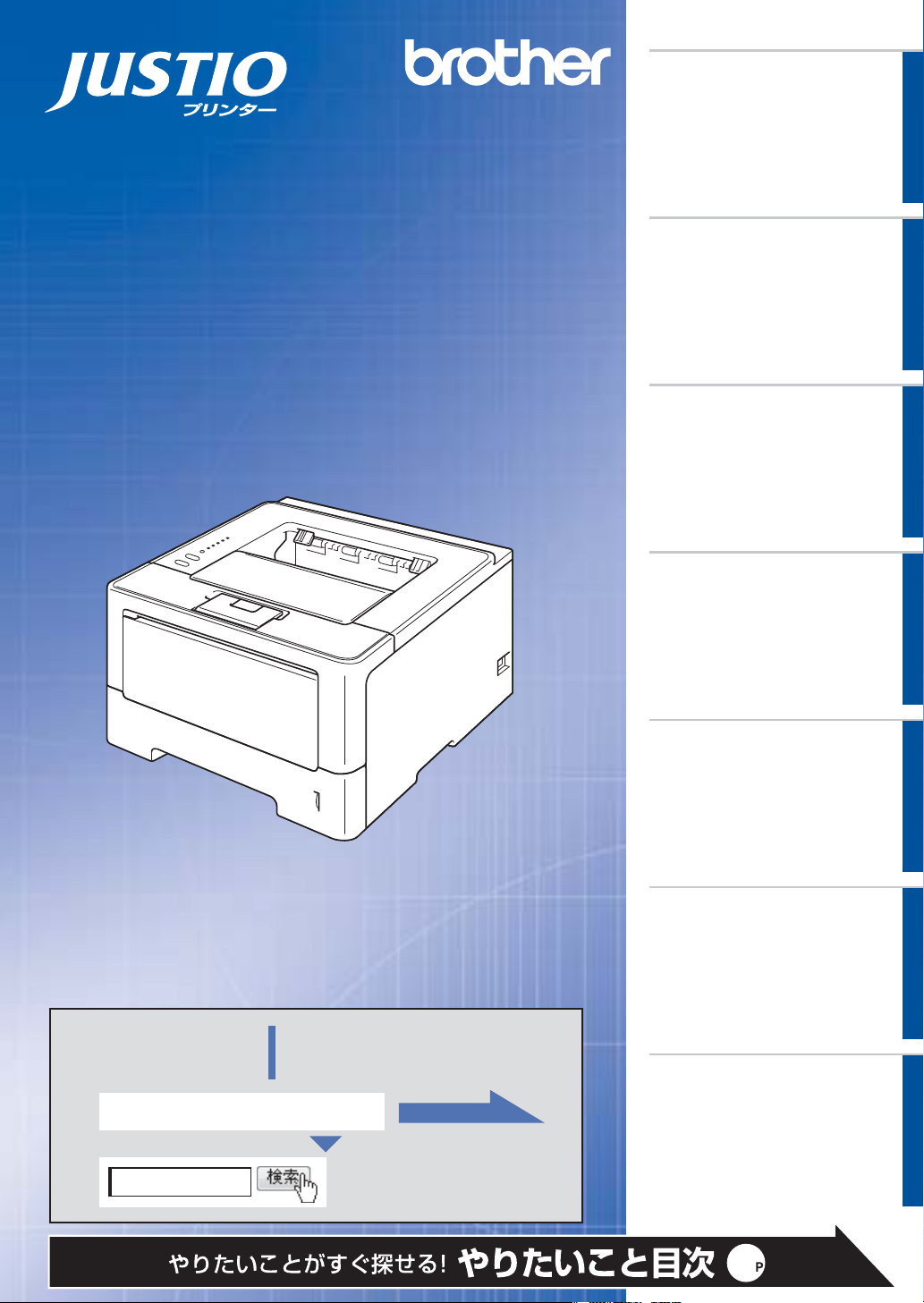
HL-5440D
本ガイドの使いかた・
目次
HL-5450DN
ユーザーズガイド
本マニュアルをよくお読みになって、
製品をご利用ください。
使う前に
知ってほしいこと
まずは
使ってみましょう
プリンタードライバー
日常のお手入れ
困ったときは
5章「困ったときには」で調べる
1
2
サポートブラザー
本製品の動作がおかしいとき、故障かな?
と思ったときなどは、以下の手順で原因を
お調べください。
130 ページ
ブラザーのサポートサイト
にアクセスして、最新の情報を調べる
http://solutions.brother.co.jp/
困ったときには
付録(索引)
Version0JPN
3
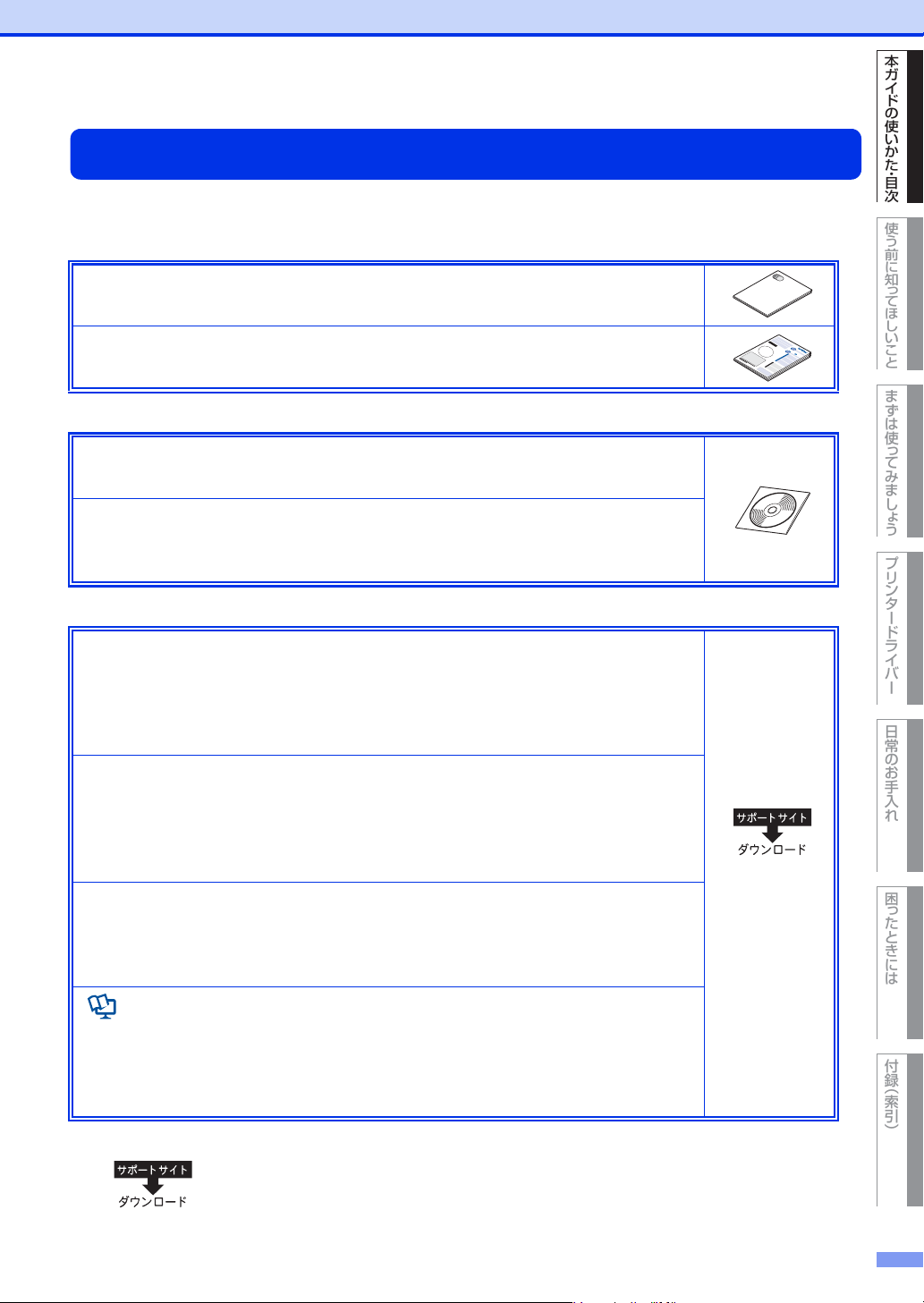
使う前に知 っ てほしいこと
まずは使っ てみまし ょ う
プリンタードライバー
日常のお手入れ
困ったときには
付録 ︵索引︶
本ガイドの使 いかた ・ 目次
本ガイドの使いかた・目次
付属
付属
付属
ユーザーズガイドの構成
本製品には次のユーザーズガイドが用意されています。目的に応じて各ユーザーズガイドをご活用ください。
■はじめにお読みください
1. 安全にお使いいただくために(冊子)
本製品を使用する上での注意事項や守っていただきたいことを記載しています。
2. かんたん設置ガイド(冊子)
お買い上げ後、本製品を使用可能な状態にするまでの手順を説明しています。
■用途に応じてお読みください
3. ユーザーズガイド(PDF形式)
本製品の基本的な使いかたと、困ったときの対処方法について詳しく説明しています。
4. ユーザーズガイドネットワーク編(PDF形式)
本製品のネットワークの特長に関する基礎的な情報や、手動でネットワークに接続
するときの設定方法、ネットワークに関して困ったときの対処方法を説明しています。
■サポートサイト(ブラザーソリューションセンター)からダウンロードしてご利用ください。
HL-5450DNのみ
Googleクラウドプリントガイド(PDF形式)
モバイル版Gmail™、GOOGLEDOCS™やChromeOSを搭載した携帯端末のデー
タをGoogleクラウドプリントサービスを利用し、インターネットを介して印刷す
る方法を説明しています。
HL-5450DNのみ
モバイルプリント&スキャンガイド(PDF形式)
BrotheriPrint&Scan用
Android
ン
HL-5450DNのみ
™
※
やiOSを搭載した携帯端末からデータを印刷する方法や、本製品でスキャ
したデータを携帯端末に転送する方法を説明しています。
AirPrintガイド(PDF形式)
MacOSX10.7.x、iPhone、iPodtouch、iPad、またはiOSを搭載した携帯端末
からデータを印刷する方法を説明しています。
画面で見るマニュアル(HTML形式)
上記のうち、3〜 4のユーザーズガイドを一体化して、コンピューターの画面上で
見られるようにしたマニュアルです。参照先が書かれたところをクリックするとそ
の掲載箇所に直接飛ぶため、冊子のページをめくったり別のガイドで探したりする
ことなく、知りたい情報をすぐに確認することができます。
※:HL-5450DNは、スキャン機能に対応しておりません。
上記はすべて、最新版がサポートサイト(ブラザーソリューションセンター)からもダウ
ンロードできます。
http://solutions.brother.co.jp/
2
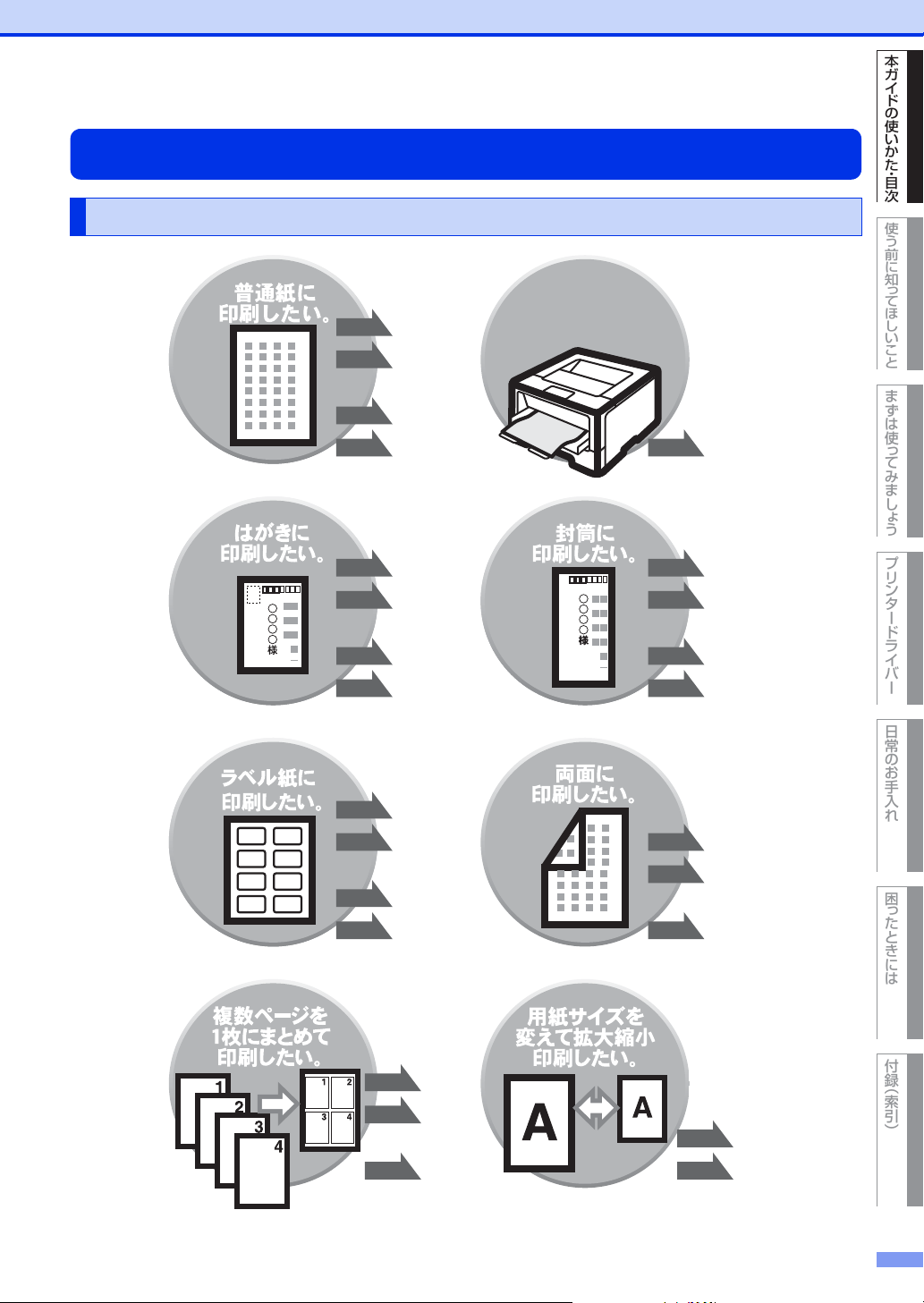
使う前に知 っ てほしいこと
まずは使っ てみまし ょ う
プリンタードライバー
日常のお手入れ
困ったときには
付録 ︵索引︶
本ガイドの使 いかた ・ 目次
本ガイドの使いかた・目次
P. 3 2
P. 5 0
P. 7 5
P. 8 9
Windows
®
Macintosh
P. 4 8
P. 7 6
P. 8 9
Windows
®
Macintosh
P. 5 5
P. 7 7
Windows
®
P. 4 6
P. 7 8
Windows
®
Macintosh
P. 8 5
P. 9 1
P. 4 6
P. 7 8
Windows
®
Macintosh
P. 8 5
P. 9 1
P. 4 6
P. 7 8
Windows
®
Macintosh
P. 8 5
P. 9 1
P. 4 6
P. 7 8
Windows
®
Macintosh
P. 8 5
P. 9 1
やりたいこと目次
やりたいこと目次
ఉ࿒എΠτͼ
ȪŎő Πτͼȫ
֣ȃ
3
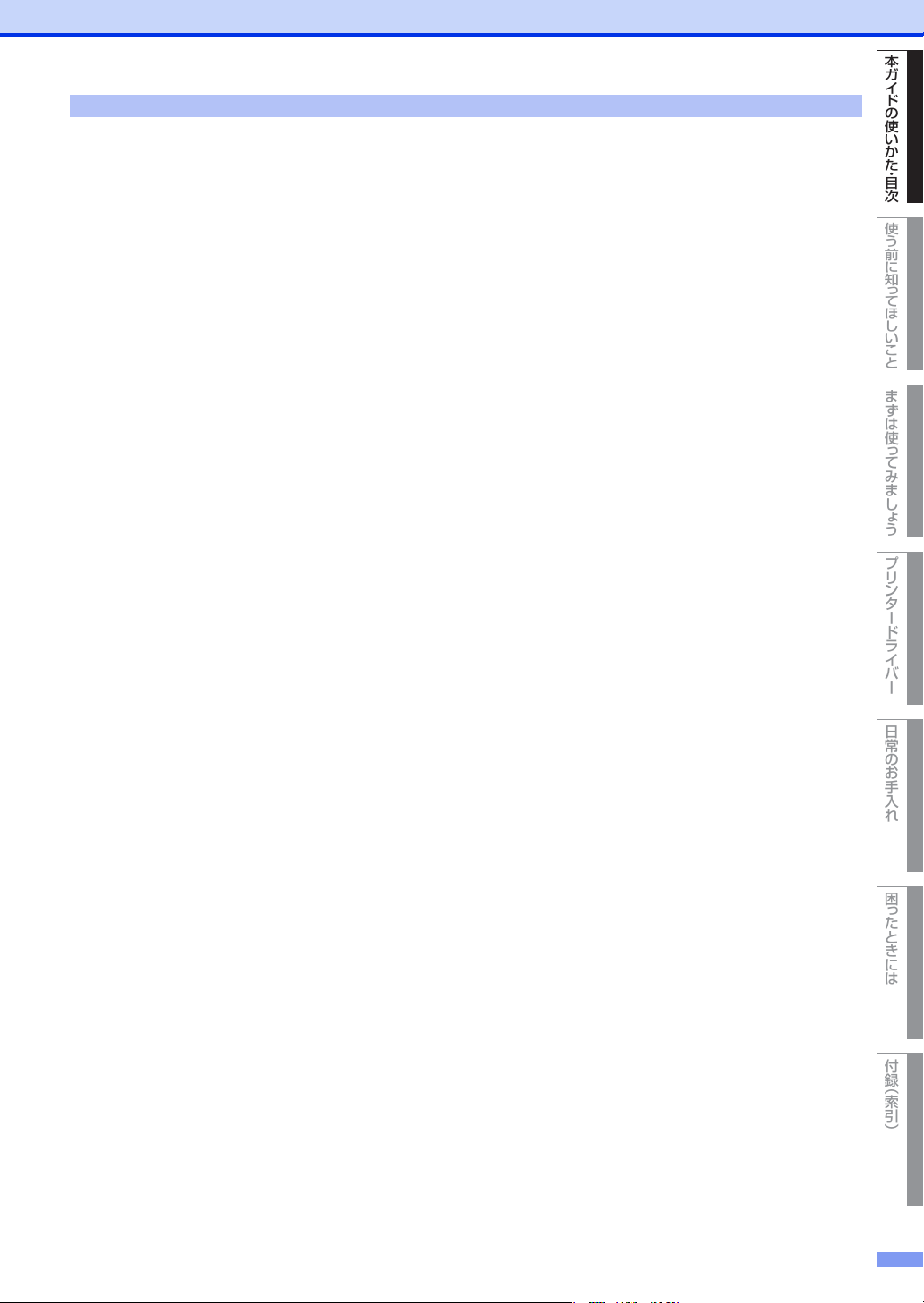
使う前に知 っ てほしいこと
まずは使っ てみまし ょ う
プリンタードライバー
日常のお手入れ
困ったときには
付録 ︵索引︶
本ガイドの使 いかた ・ 目次
目次
ユーザーズガイドの構成 .............................................................. 2
やりたいこと目次.......................................................................... 3
やりたいこと目次................................................................................................... 3
目次................................................................................................. 4
本ガイドの表記.............................................................................. 8
マークについて....................................................................................................... 8
編集ならびに出版における通告............................................................................ 8
おすすめ機能 ................................................................................. 9
第 1 章 使う前に知ってほしいこと ............................ 11
プリンターとして使用する前に ............................................... 11
ドライバーをインストールする......................................................................... 11
プリンターとしての特長 .................................................................................... 11
各部の名称とはたらき............................................................... 13
各部の名称............................................................................................................ 13
操作パネルの名称とはたらき.............................................................................14
ランプによる本製品の状態表示......................................................................... 15
サービスエラーが表示されたときは ................................................................. 22
ボタンの操作 .............................................................................. 24
ボタンを使った基本操作 .................................................................................... 24
リサイクル・廃棄のこと ........................................................... 25
消耗品の回収リサイクルについて.....................................................................25
本製品の廃棄について ........................................................................................ 25
第 2 章 まずは使ってみましょう ................................ 26
記録紙の基本 .............................................................................. 26
記録紙セットの流れ ............................................................................................ 26
セットできる記録紙 ............................................................................................ 27
使用できない記録紙 ............................................................................................ 28
記録紙トレイから印刷する................................................................................. 29
多目的トレイ(MP トレイ)から印刷する...................................................... 32
プリントの基本........................................................................... 36
プリントの流れ.................................................................................................... 36
セキュリティ設定について ....................................................... 37
使用できる機能を制限する(セキュリティ機能ロック 2.0)
(HL-5450DN のみ)..........................................................................................37
再印刷(リプリント)について ............................................... 38
最後に印刷した文書の再印刷(リプリント).................................................... 38
省エネ設定について................................................................... 39
トナーを節約する〔トナー節約モード〕........................................................... 39
スリープモードに入る時間を設定する〔スリープモード〕............................39
ディープスリープモードについて.....................................................................39
静音モードについて................................................................... 40
静音モードを設定する ........................................................................................ 40
4
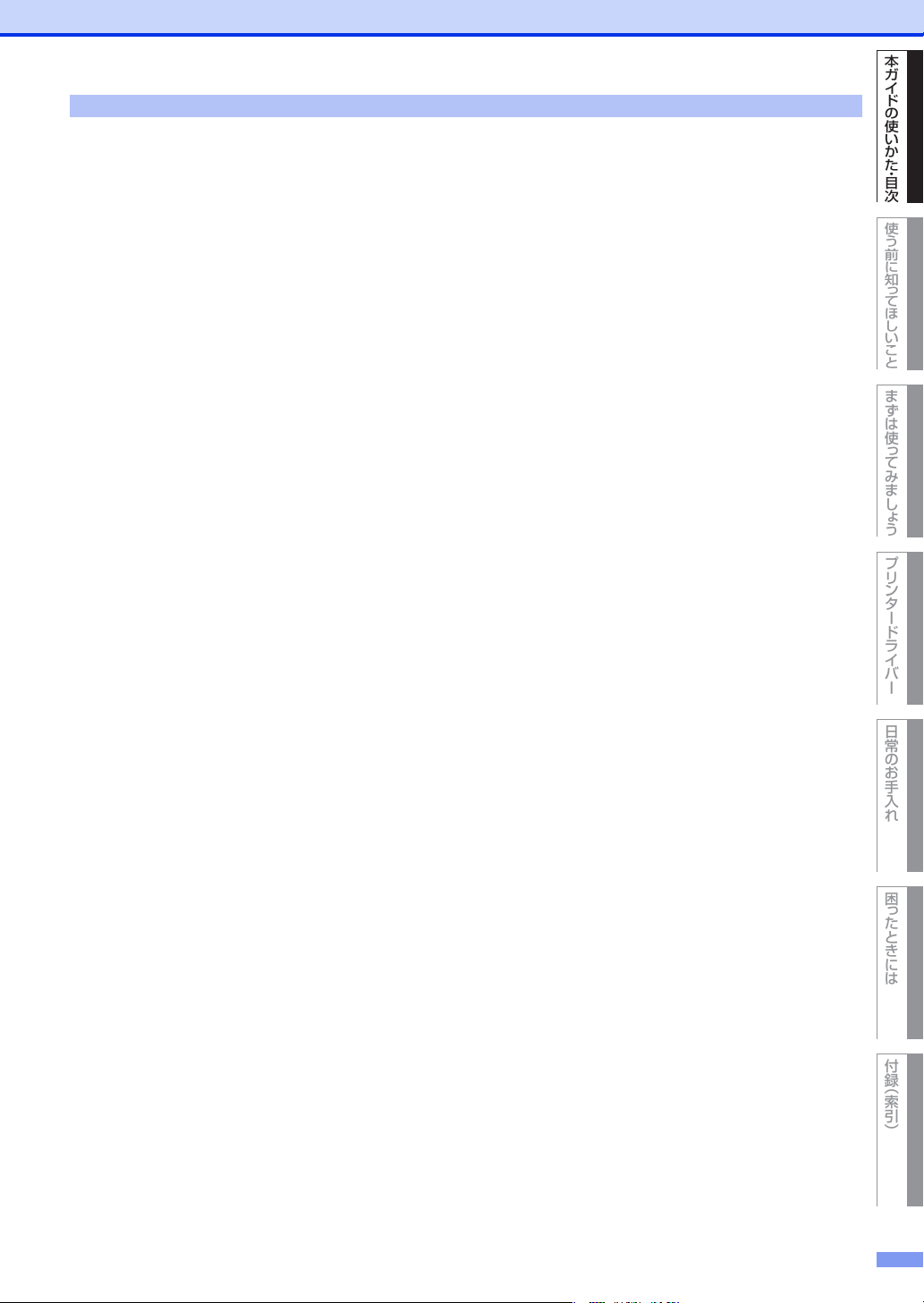
使う前に知 っ てほしいこと
まずは使っ てみまし ょ う
プリンタードライバー
日常のお手入れ
困ったときには
付録 ︵索引︶
本ガイドの使 いかた ・ 目次
本ガイドの使いかた・目次
第 3 章 プリンタードライバー.................................... 41
プリンタードライバーについて ............................................... 41
Windows®用プリンタードライバーの設定方法................... 42
Windows®用プリンタードライバーの設定内容................... 44
[基本設定]タブでの設定項目...........................................................................44
[拡張機能]タブでの設定項目...........................................................................54
[おまかせ印刷]タブでの設定項目................................................................... 67
[オプション]タブでの設定項目....................................................................... 69
Windows®用 BR-Script3 プリンタードライバー
について(HL-5450DN のみ)............................................... 71
Windows®BR-Script3 プリンタードライバーを設定する......................... 71
ポートを選択する................................................................................................ 72
フォントオプションを指定する......................................................................... 73
Windows®用 BR-Script3 プリンタードライバーの
設定内容(HL-5450DN のみ)............................................... 74
[レイアウト]タブでの設定項目....................................................................... 74
[用紙 / 品質]タブでの設定項目....................................................................... 80
印刷状況を確認する
(Windows®用ステータスモニター)...................................... 81
ステータスモニターを起動する......................................................................... 81
本製品の状態を確認する .................................................................................... 82
Macintosh 用プリンタードライバーの設定方法 .................. 83
Macintosh 用プリンタードライバーの設定内容 .................. 85
[印刷設定]画面での設定項目...........................................................................85
[拡張機能]画面での設定項目...........................................................................87
[レイアウト]画面での設定項目....................................................................... 89
Macintosh 用 BR-Script3 プリンタードライバー
について(HL-5450DN のみ)............................................... 90
[プリンタの機能]画面での設定項目 ............................................................... 91
印刷状況を確認する
(Macintosh 用ステータスモニター)..................................... 94
ステータスモニターを起動する......................................................................... 94
プリンタードライバーの削除 ...................................................97
Windows®用プリンタードライバーの場合.................................................... 97
Macintosh 用プリンタードライバーの場合...................................................97
5
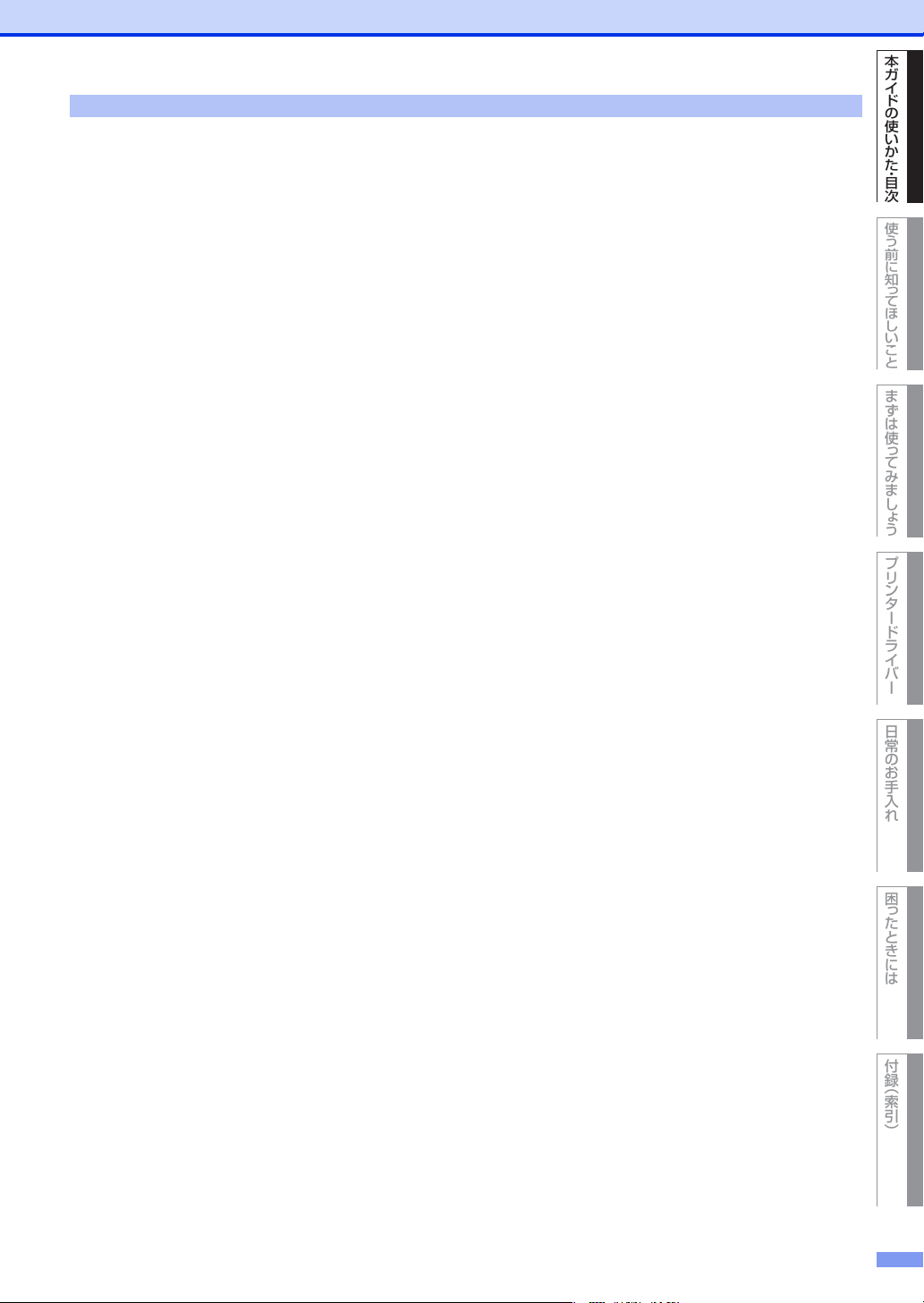
使う前に知 っ てほしいこと
まずは使っ てみまし ょ う
プリンタードライバー
日常のお手入れ
困ったときには
付録 ︵索引︶
本ガイドの使 いかた ・ 目次
本ガイドの使いかた・目次
第 4 章 日常のお手入れ................................................ 98
定期メンテナンス....................................................................... 98
本製品外部を清掃する ........................................................................................ 98
コロナワイヤーの清掃 ..................................................................................... 100
ドラムユニットの清掃 ..................................................................................... 102
給紙ローラーの清掃 ......................................................................................... 106
消耗品の交換 ........................................................................... 107
消耗品 ................................................................................................................ 107
トナーカートリッジとドラムユニットについて...........................................108
トナーカートリッジとドラムユニット交換時の注意................................... 110
トナーカートリッジの交換.............................................................................. 112
ドラムユニットの交換 ..................................................................................... 119
定期交換部品の交換................................................................ 126
本製品を再梱包するときは .................................................... 126
増設記録紙トレイ(LT-5400)を再梱包する ............................................ 129
第 5 章 困ったときには............................................. 130
解決のステップ〜修理依頼される前に〜 ............................. 130
ステータスモニターのエラーメッセージ一覧 ..................... 131
紙がつまった!........................................................................ 134
紙づまりのときのメッセージ.......................................................................... 134
記録紙がつまったとき .....................................................................................135
原因がよくわからない! ........................................................ 147
困ったときには(印刷)................................................................................... 147
困ったときには(その他)............................................................................... 164
第 6 章 付録................................................................ 166
記録紙のこと ........................................................................... 166
推奨紙 ................................................................................................................ 166
記録紙の印刷可能範囲 .....................................................................................166
エミュレーションについて .................................................... 167
エミュレーションモードについて.................................................................. 167
自動エミュレーション選択機能...................................................................... 167
自動インターフェイス選択機能...................................................................... 167
製品情報 ................................................................................... 168
テストページの印刷 ......................................................................................... 168
プリンター設定一覧の印刷.............................................................................. 170
フォント一覧の印刷 ......................................................................................... 170
最新のドライバーや、ファームウェア(本製品ソフトウェア)を
入手するには..................................................................................................... 171
設定機能の初期化.................................................................... 172
リセットメニューについて.............................................................................. 172
オプション ............................................................................... 174
増設記録紙トレイ(LT-5400)..................................................................... 174
6
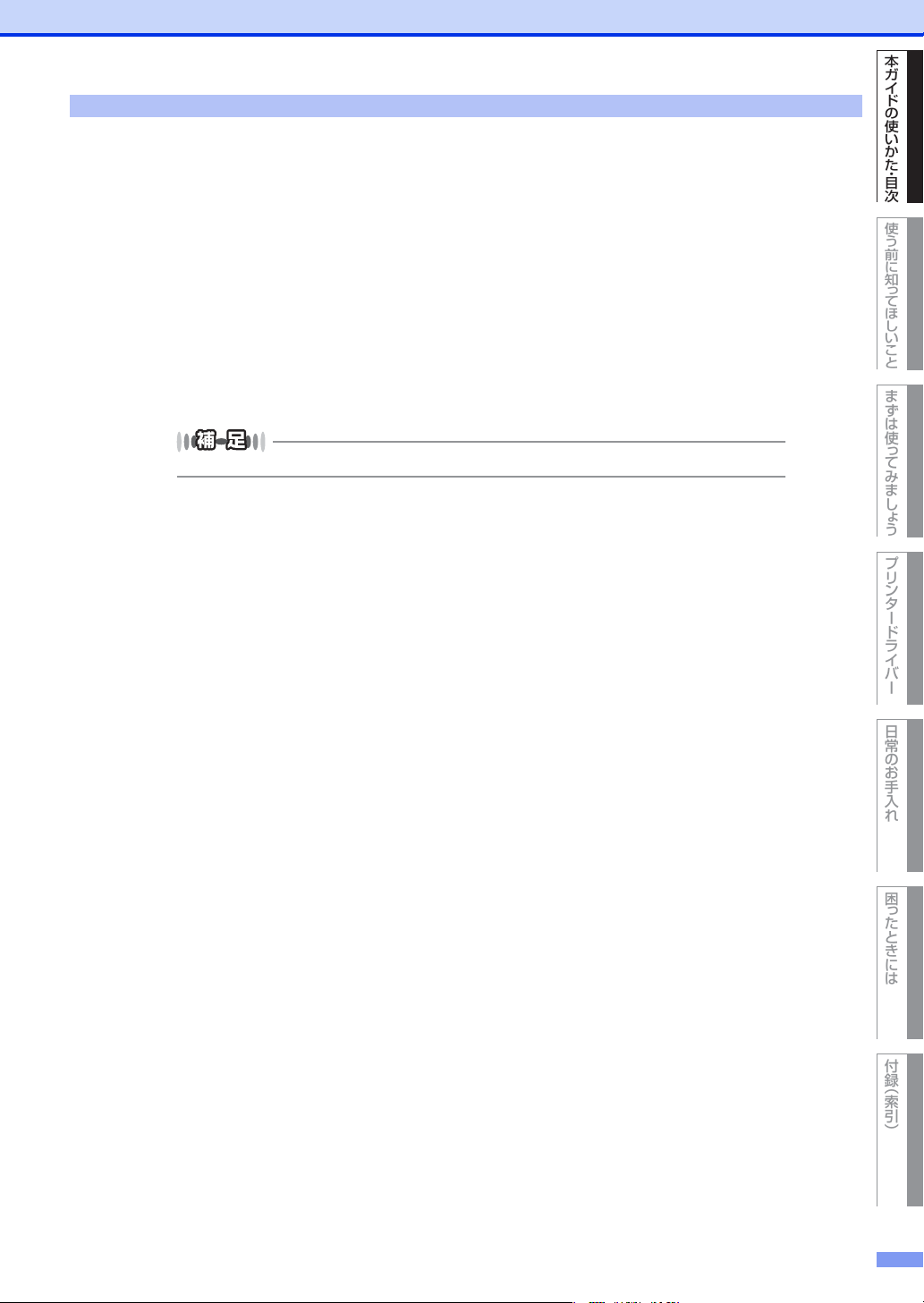
使う前に知 っ てほしいこと
まずは使っ てみまし ょ う
プリンタードライバー
日常のお手入れ
困ったときには
付録 ︵索引︶
本ガイドの使 いかた ・ 目次
本ガイドの使いかた・目次
メモリを増設する(HL-5450DN のみ)............................ 174
使用できるメモリボード ................................................................................. 174
メモリボードを取り付ける.............................................................................. 175
本製品の仕様 ........................................................................... 177
基本設定 ............................................................................................................ 177
用紙仕様 ............................................................................................................ 178
プリンター......................................................................................................... 179
インターフェイス............................................................................................. 179
消耗品 ................................................................................................................ 179
ネットワーク..................................................................................................... 180
動作環境 ................................................................................... 181
索 引....................................................................................... 182
アフターサービスのご案内は最終ページにあります。
7
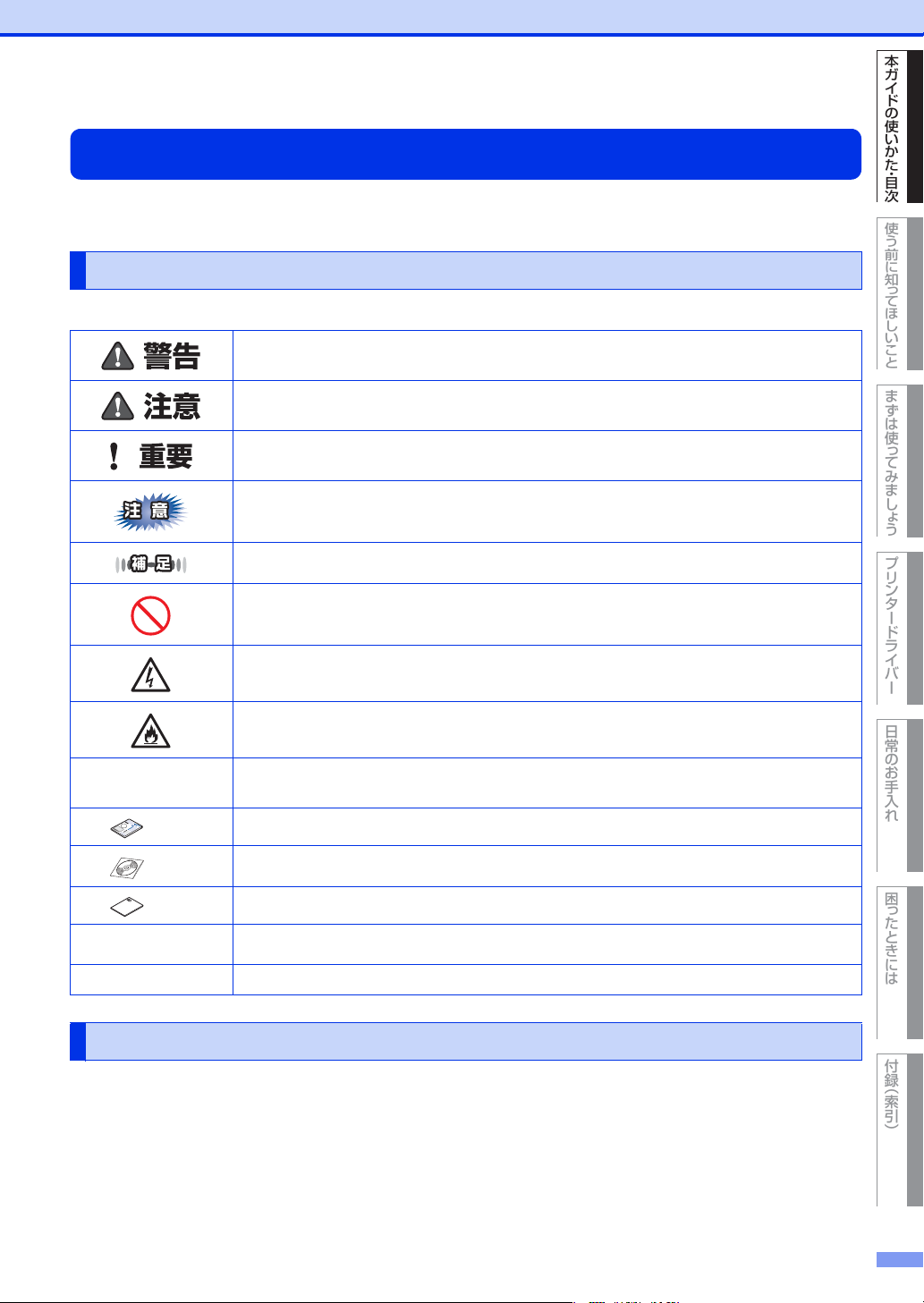
使う前に知 っ てほしいこと
まずは使っ てみまし ょ う
プリンタードライバー
日常のお手入れ
困ったときには
付録 ︵索引︶
本ガイドの使 いかた ・ 目次
本ガイドの使いかた・目次
本ガイドの表記
本文中に掲載されている本製品のイラストおよびインストール手順などの説明画面は、例として HL-5450DN
を使用しています。
マークについて
本文中では、マークについて以下のように表記しています。
この表示を無視して、誤った取り扱いをすると、人が死亡または重傷を負う可能性が
ある内容を示しています。
この表示を無視して、誤った取り扱いをすると、人が傷害を負う可能性がある内容を
示しています。
この表示を無視して、誤った取り扱いをすると、物的損害の可能性がある内容を示し
ています。
本製品をお使いになるにあたって、守っていただきたいことを説明しています。
本製品の操作手順に関する補足情報を説明しています。
「してはいけないこと」を示しています。
「感電の危険があること」を示しています。
「火災の危険があること」を示しています。
⇒XXXページ
「XXX」
「XXX」
「XXX」
「XXX」
<XXX> 操作パネル上のボタンを表しています。
[XXX] コンピューター上の表示を表しています。
参照先を記載しています。(XXXはページ、参照先)
かんたん設置ガイドの参照先を記載しています。(XXXはタイトル)
ユーザーズガイドネットワーク編の参照先を記載しています。(XXXはタイトル)
安全にお使いいただくためにの参照先を記載しています。(XXXはタイトル名)
編集ならびに出版における通告
本ガイドならびに本製品の仕様は予告なく変更されることがあります。
ブラザー工業株式会社は、本ガイドに掲載された仕様ならびに資料を予告なしに変更する権利を有します。ま
た提示されている資料に依拠したため生じた損害(間接的損害を含む)に対しては、出版物に含まれる誤植そ
の他の誤りを含め、一切の責任を負いません。
©2012BrotherIndustries,Ltd.Allrightsreserved.
8
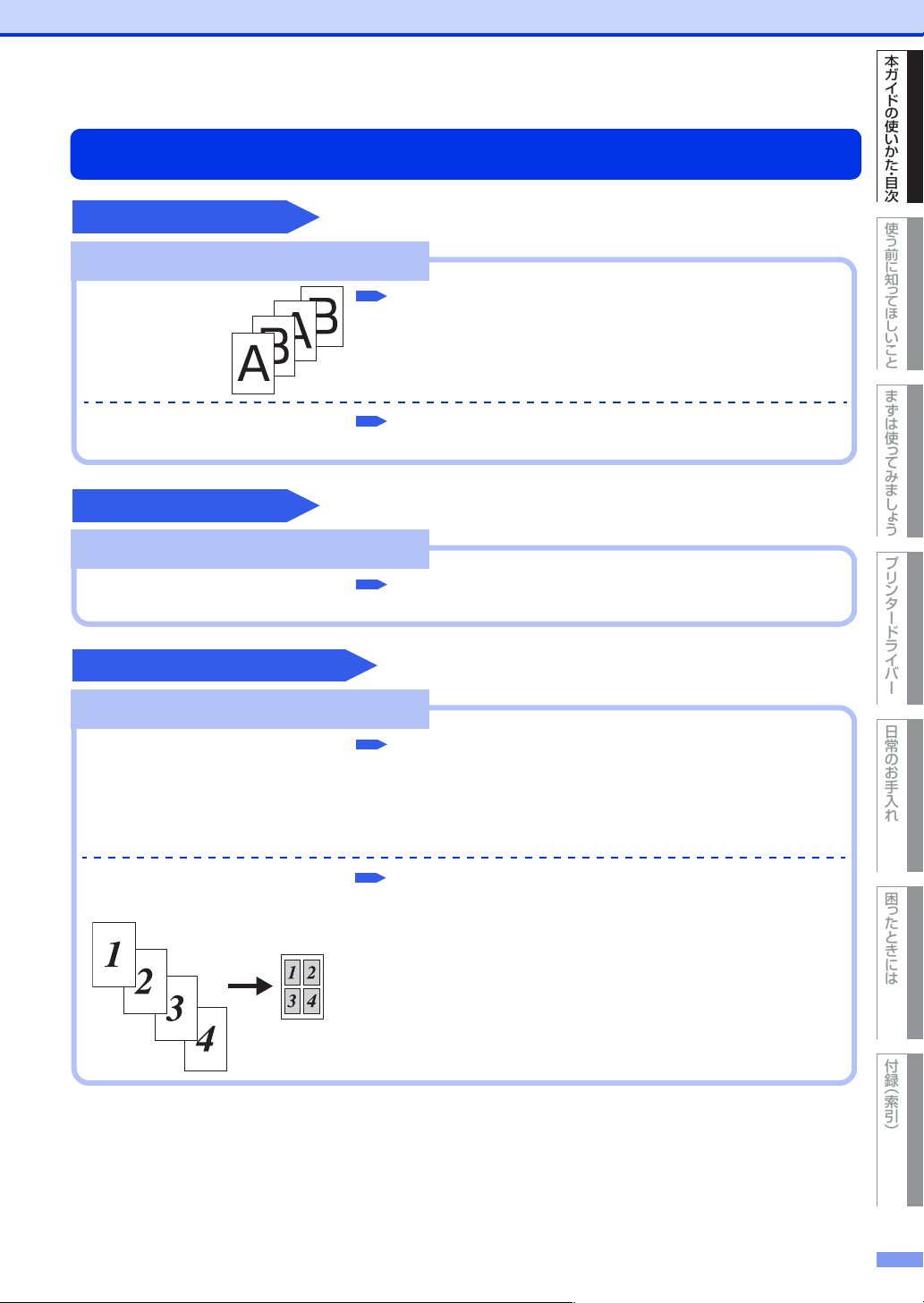
使う前に知 っ てほしいこと
まずは使っ てみまし ょ う
プリンタードライバー
日常のお手入れ
困ったときには
付録 ︵索引︶
本ガイドの使 いかた ・ 目次
本ガイドの使いかた・目次
プリントで効率アップ
効率アップにおすすめ
仕分け作業は機械に
まかせましょう
●ページ順に 1 部ごとプリント
⇒44ページ「[基本設定]
タブでの設定項目」
簡単に印刷設定をしてみましょう ●おまかせ印刷
⇒67ページ「[おまかせ印
刷]タブでの設定項目」
リサイクルでエコに協力
エコにおすすめ
リサイクルして有効に使いましょう
●消耗品の回収リサイクルに
ついて
⇒25ページ「リサイクル・
廃棄のこと」
用紙代を節約
節約、コスト削減におすすめ
両面を有効に使って節約
●両面プリント
⇒ 44 ページ「[基本設定]
タブでの設定項目」
⇒74ページ「[レイアウト]
タブでの設定項目」
⇒89ページ「[レイアウト]
画面での設定項目」
複数の原稿を1枚にまとめて
プリントして節約
●レイアウトプリント
⇒ 44 ページ「[基本設定]
タブでの設定項目」
⇒ 74 ページ「[レイアウト]
タブでの設定項目」
⇒ 89 ページ「[レイアウト]
画面での設定項目」
おすすめ機能
9
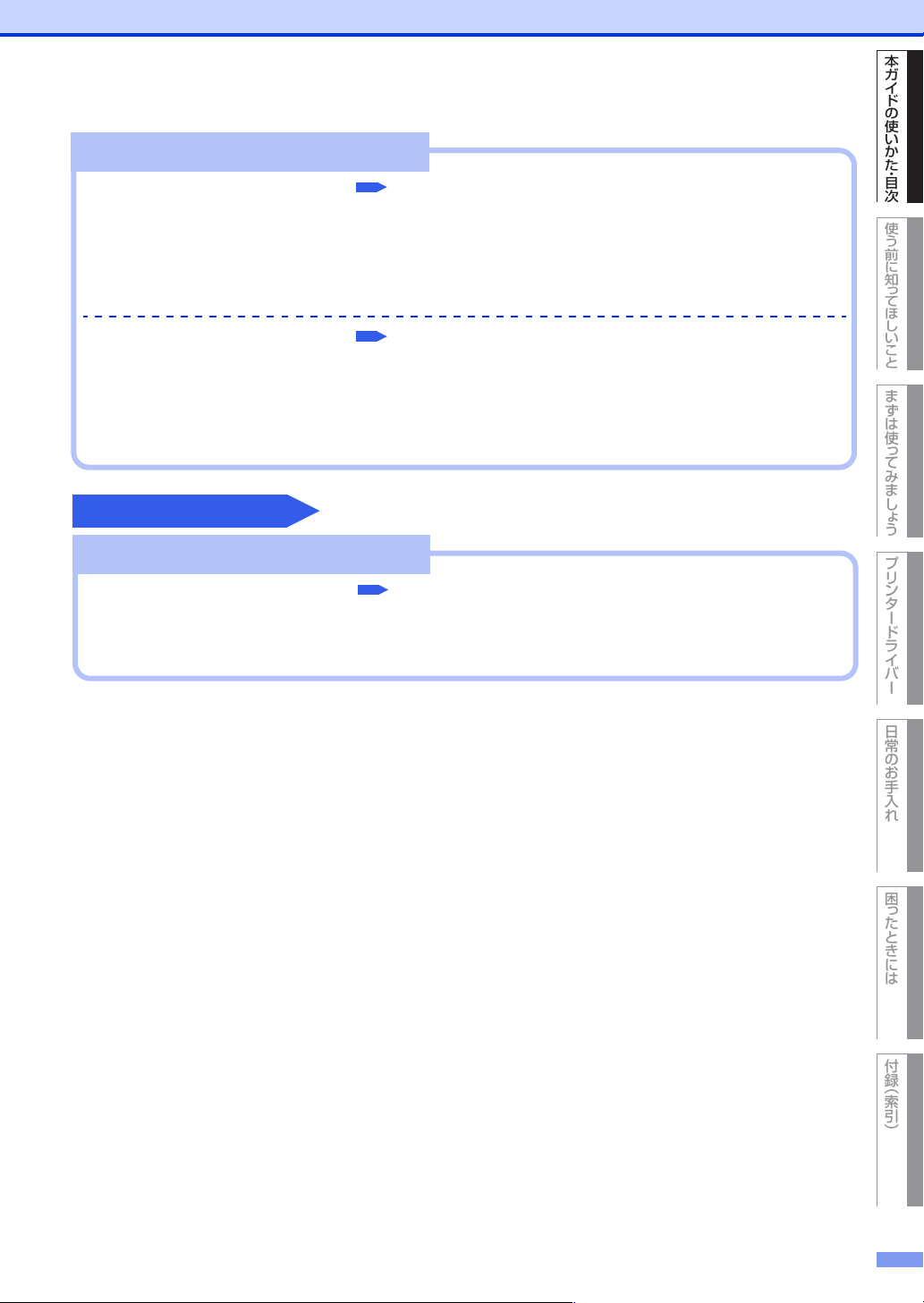
使う前に知 っ てほしいこと
まずは使っ てみまし ょ う
プリンタードライバー
日常のお手入れ
困ったときには
付録 ︵索引︶
本ガイドの使 いかた ・ 目次
本ガイドの使いかた・目次
省エネで節約
⇒ 54 ページ「[拡張機能]
タブでの設定項目」
⇒ 77 ページ「⑤詳細設定」
⇒ 87 ページ「①トナー節
約モード」
⇒ 92 ページ「③トナー節
約」
印字の質を少し下げてトナーを節約
●スリープモードに入る時間を
設定する〔スリープモード〕
⇒ 60 ページ「⑧その他特
殊機能」
⇒ 77 ページ「⑤詳細設定」
⇒ 88 ページ「⑤スリープ
までの時間」
⇒ 92 ページ「④スリープ
までの時間」
電力消費をおさえて節約
●トナーを節約する〔トナー節
約モード〕
使える機能を制限して情報漏洩を防
ぎたい。
無駄な操作を防げばコスト削減にも
役立ちます。
⇒ 37 ページ「使用できる
機能を制限する(セキュリ
ティ機能ロック 2.0)(HL5450DN のみ)」
●使用できる機能を制限する
〔セキュリティ機能ロック 2.0〕
(HL-5450DN のみ)
安心におすすめ
制限で安心
10
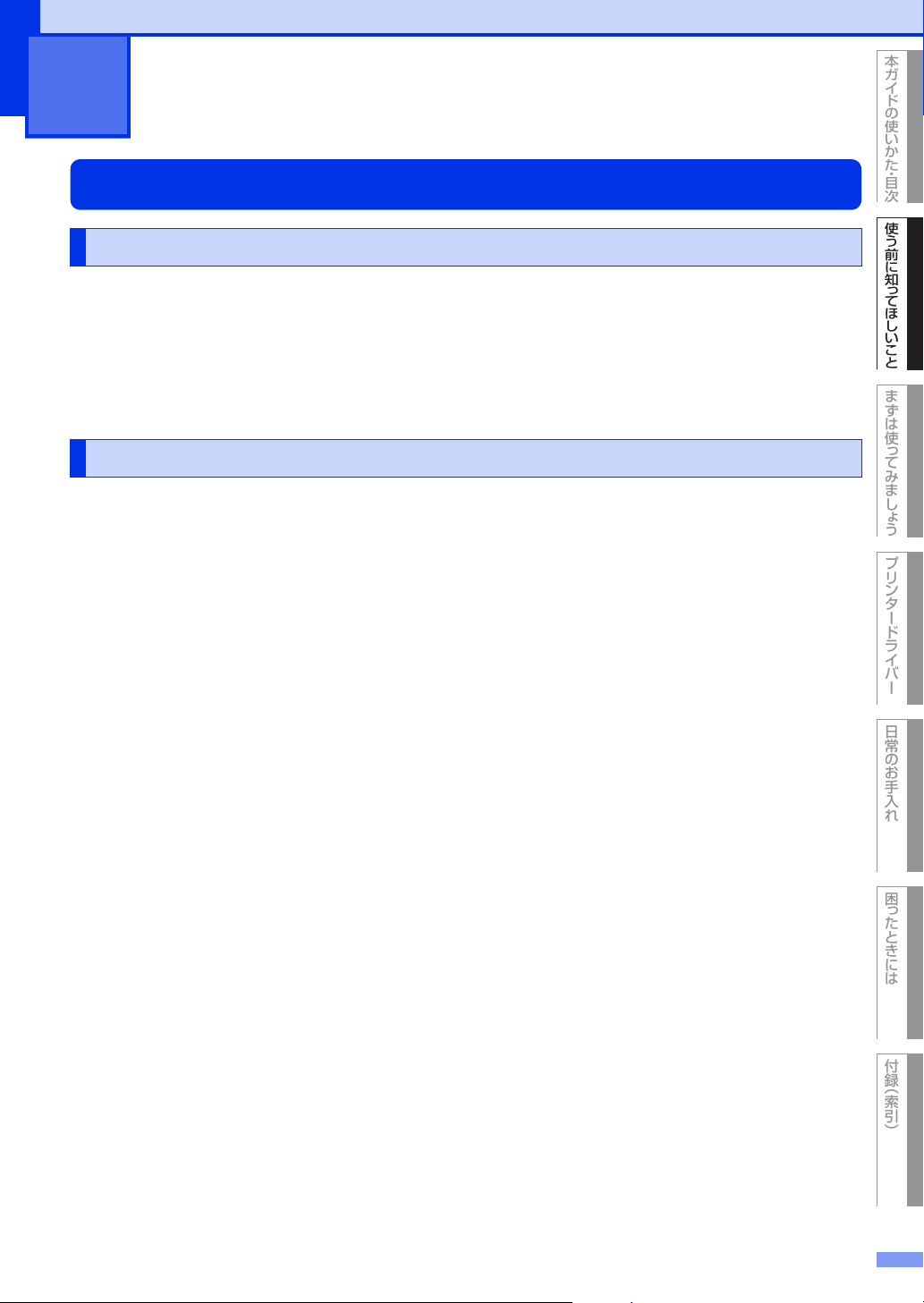
使う前に知 っ てほしいこと
まずは使っ てみまし ょ う
プリンタードライバー
日常のお手入れ
困ったときには
付録 ︵索引︶
本ガイドの使 いかた ・ 目次
1
使う前に知ってほしいこと
プリンターとして使用する前に
ドライバーをインストールする
本製品をプリンターとして使用するには、付属のドライバー&ソフトウェアCD-ROMの中にあるプリンタード
ライバーをインストールする必要があります。
プリンタードライバーは、Windwos®、またはMacOSに簡単にインストールでき、印刷方向や用紙のカスタ
ムサイズの設定などができます。
コンピューターとの接続やドライバーのインストール方法については、⇒「かんたん設置ガイド」を参照して
ください。
プリンターとしての特長
本製品は、高品質のレーザープリンターとしての特長を備えており、コンピューターからのデータを印刷する
ことができます。
ネットワーク環境では、ネットワークプリンターとして使用できます。
以下に、プリンターとしての特長を説明します。
● 高速 38 枚 / 分の印刷速度
ハイスピードなプリンティングを実現する38枚/分(A4サイズ)エンジンと、スムーズなデータ処理を実現す
る高速RISCチップを搭載しています。(印刷スピードは複雑なデータの場合など、印刷する内容によって異な
ります)
部数の多いドキュメント出力の場合や、複数の人が使用する状況、効率化が求められる現場でも、快適なプリ
ントアウトを実現できます。
● 自動両面印刷
1分間に最高18ページ※の両面印刷ができます。(印刷スピードは複雑なデータなど、印刷する内容によって異
なります。)省資源、経費削減に有効です。
※:両面印刷時の片面分の速度です。両面分の印刷速度は、9枚/分です。
● 高品質なドキュメント作成
高解像度1200×1200dpiにより、細かい文字もくっきりと、イラストも美しくプリントアウトできます。
● 大容量 250 枚のトレイ給紙
250枚の普通紙がセット可能な記録紙トレイを標準装備しています。
さらにオプションの増設記録紙トレイ(LT-5400)
多目的トレイ(MPトレイ)
※1:増設記録紙トレイ(LT-5400)は、500枚の給紙が可能です。
※2:多目的トレイ(MPトレイ)は、50枚の給紙が可能です。
※2
と合わせて、最大800枚の給紙が可能です。
※1
をセカンドカセットとして装着することができます。
● 多様なネットワーク環境に対応(HL-5450DN のみ)
データの高速通信が可能なHi-SpeedUSB2.0に対応しています。
高速大容量転送を実現する 10BASE-T/100BASE-TX 有線ネットワークをサポートし、Windows®や
Macintoshなどさまざまなネットワーク環境に対応しています。
さらにWindows
®
ではピアツーピア印刷にも対応しており、簡単にネットワーク印刷が実現できます。
11
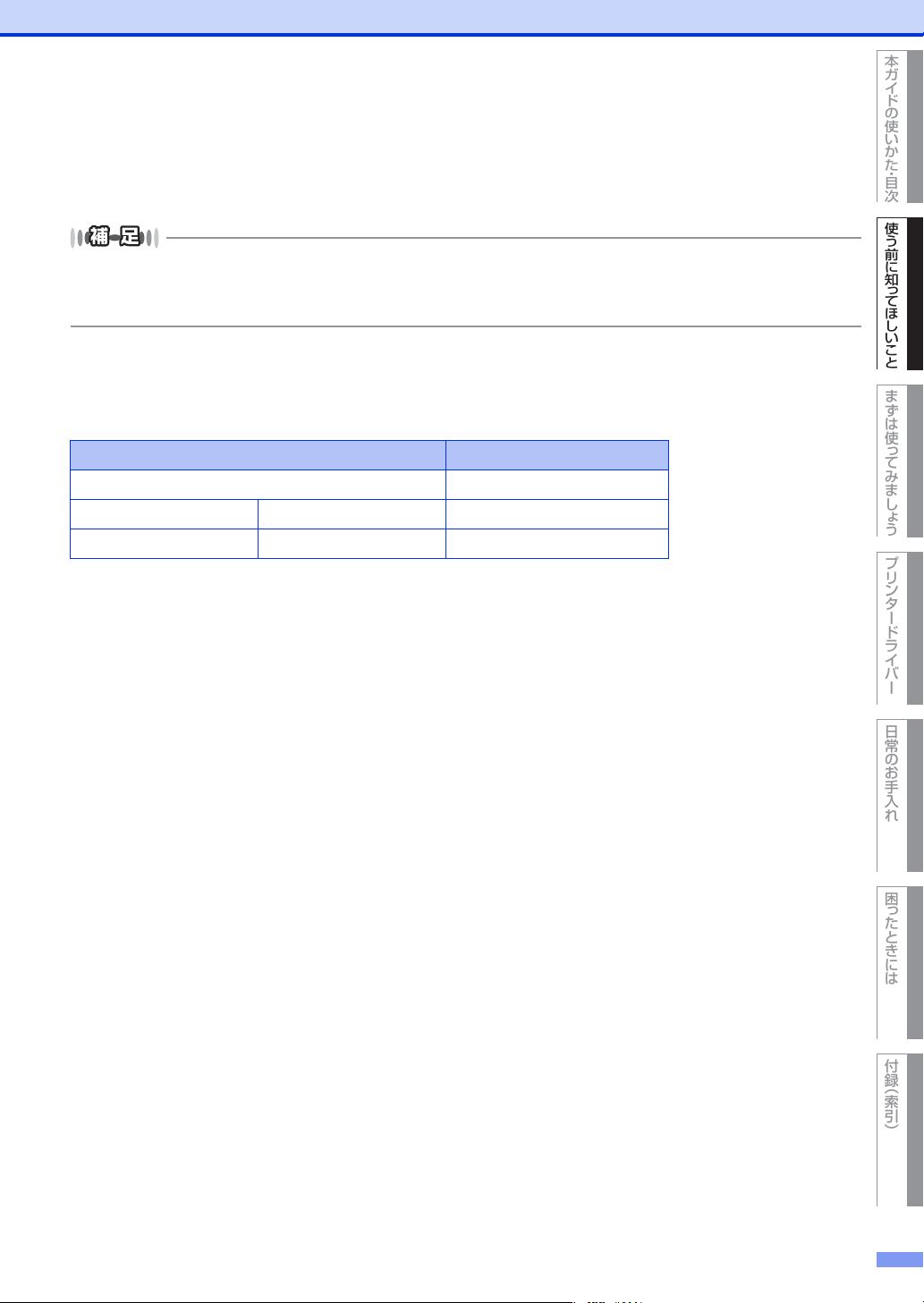
使う前に知 っ てほしいこと
まずは使っ てみまし ょ う
プリンタードライバー
日常のお手入れ
困ったときには
付録 ︵索引︶
本ガイドの使 いかた ・ 目次
第1章 使う前に知ってほしいこと
● Hi-SpeedUSB2.0/ パラレルインターフェイス(HL-5440D のみ)標準装備
パラレルインターフェイスに加え、データの高速通信が可能な Hi-SpeedUSB2.0 に対応しています。コン
ピューターの電源が入ったままでもUSBケーブルの抜き差しが可能なため、簡単かつ便利にコンピューターと
接続できます。さらにインターフェイス自動切替により、複数のコンピューターでの共有も容易です。
自動インターフェイス選択機能
本製品には自動インターフェイス選択機能が搭載されています。受信したデータのインターフェイスに応じて、USBイン
ターフェイス、10BASE-T/100BASE-TX(HL-5450DNのみ)のネットワーク、IEEE1284準拠のパラレルインターフェ
イス(HL-5440Dのみ)が自動的に変更されます。
● ランニングコストを節約する分離型カートリッジを採用
経済的な設計のトナーとドラムの分離型カートリッジを採用しています。トナーのみの交換ができるため無駄
がなく、標準トナーと大容量トナーによって、低ランニングコストを実現します。
また、両面印刷機能やトナー節約機能で、さらに印刷コストを削減することができます。
トナー 印刷可能枚数
同梱トナー
※2
約3,000枚
※1
標準トナー TN-53J 約3,000枚
大容量トナー TN-56J 約8,000枚
※1:印刷可能枚数はJISX6931(ISO/IEC19752)規格に基づく公表値を満たしています。
(JISX6931(ISO/IEC19752)とはモノクロ電子写真方式プリンター用トナーカートリッジの印刷枚数を測定す
るための試験方法を定めた規格です。)
※2:製品同梱のトナーです。
●ID 印刷
ログインユーザー名など印刷者のIDを記録紙に印刷することができます。印刷者を容易に特定でき、機密情報
の漏洩や印刷の無駄を防止するのに役立ちます。詳しくは⇒57ページを参照してください。
● 印刷枚数の制限(HL-5450DN のみ)
ユーザーごとにパスワードを割り当てて、印刷枚数を制限することで不要な出力を防止し、経費削減につなが
ります。
詳しくは、⇒37 ページ「使用できる機能を制限する(セキュリティ機能ロック 2.0)(HL-5450DN のみ)」を
参照してください。
12
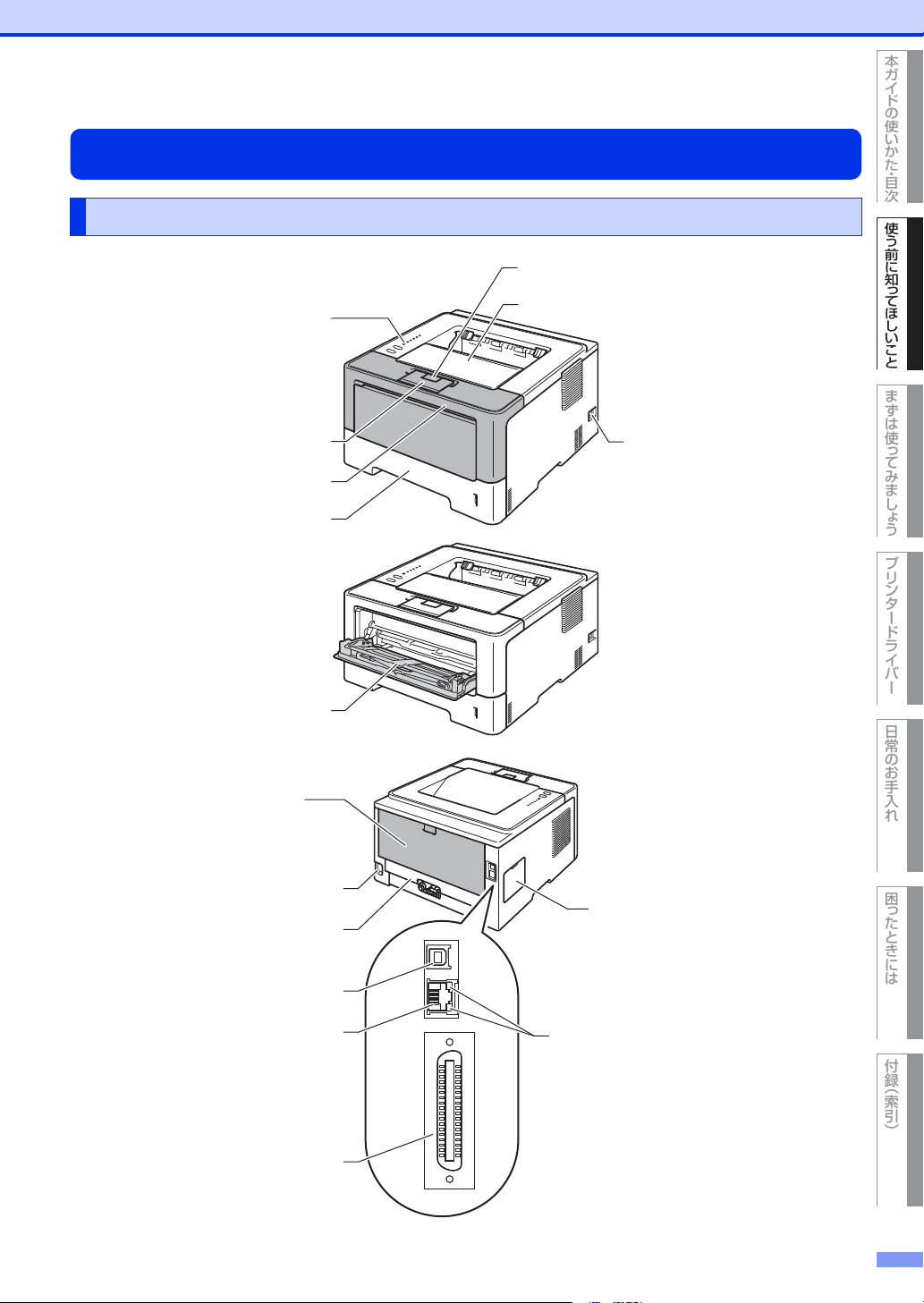
使う前に知 っ てほしいこと
まずは使っ てみまし ょ う
プリンタードライバー
日常のお手入れ
困ったときには
付録 ︵索引︶
本ガイドの使 いかた ・ 目次
第1章 使う前に知ってほしいこと
各部の名称とはたらき
各部の名称
フロントカバーリリースボタン
操作パネル
排紙ストッパ ー
フロントカバー
記録紙トレイ
上面排紙トレイ
電源スイッチ
多目的トレイ
(MPトレイ)
バックカ バ ー
(背面排紙トレイ)
電源コード差込口
両面トレイ
USBポート
10BASE-T/
100BASE-TX
ポート
(HL-5450DNのみ)
パラレルポート
(HL-5440Dのみ)
DIMMカバー
(HL-5450DNのみ)
ネットワークLED
(HL-5450DNのみ)
13
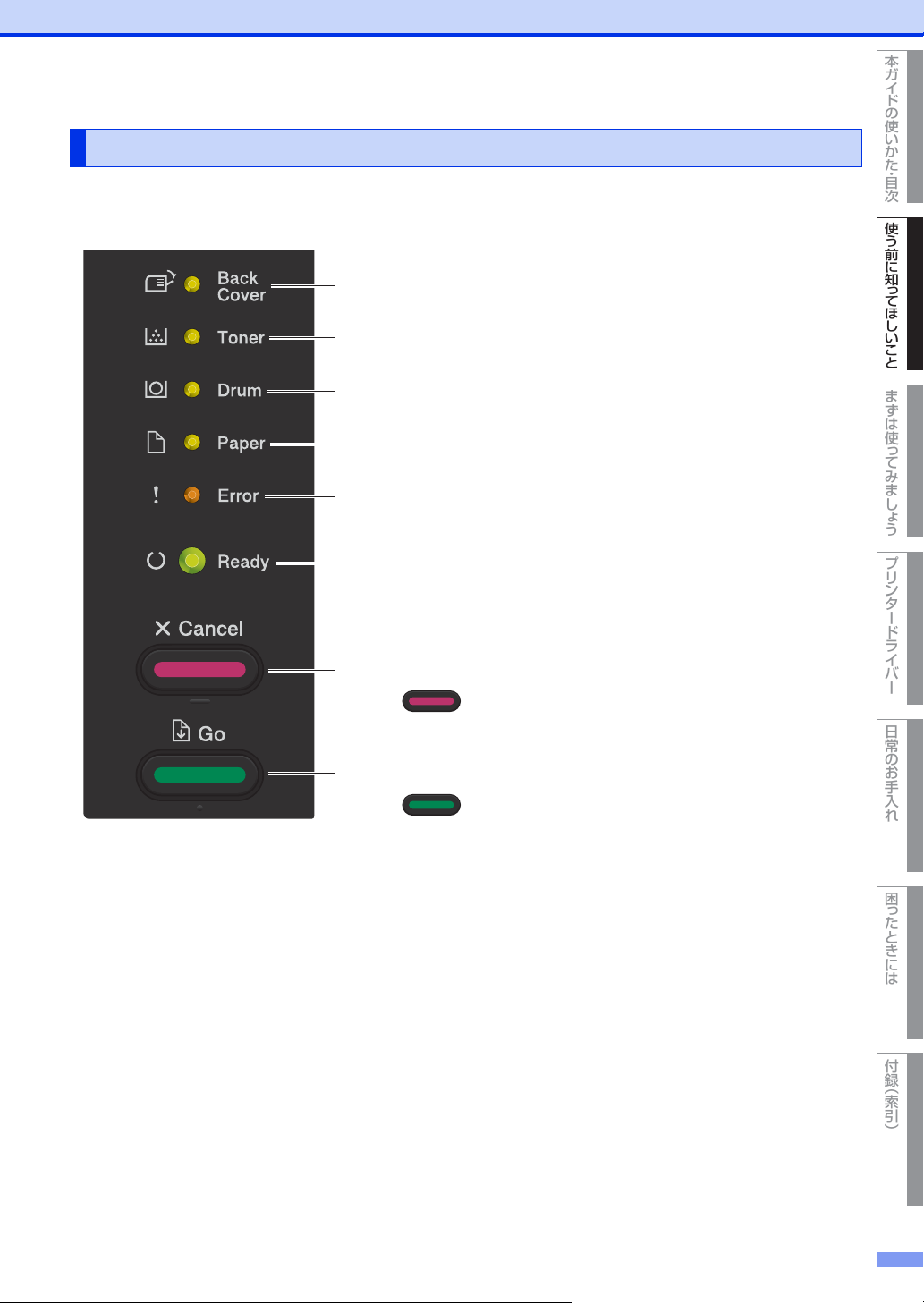
使う前に知 っ てほしいこと
まずは使っ てみまし ょ う
プリンタードライバー
日常のお手入れ
困ったときには
付録 ︵索引︶
本ガイドの使 いかた ・ 目次
第1章 使う前に知ってほしいこと
①
②
③
④
⑤
⑥
⑦
⑧
操作パネルの名称とはたらき
①BackCoverランプ(黄色)
本製品の背面、または両面トレイに関するエラーが発生した場
合を示します。
②Tonerランプ(黄色)
トナーの残量が少なくなったことやトナー交換が必要になった
ことを示します。
③Drumランプ(黄色)
ドラムユニットの交換時期が近づいたこと、ドラムユニットの
交換が必要になったことやドラムエラーを示します。
④Paperランプ(黄色)
本製品に記録紙がない、または記録紙の給紙 / 排紙、紙づまり
に関するエラーが発生した場合を示します。
⑤Errorランプ(橙色)
本製品がエラー状態であることを示します。
また、ランプの組み合わせによって、本製品のエラー状態を示
します。
⑥Readyランプ(緑色)
本製品の状態を示します。
⑦(Cancel)ボタン
印刷中の印刷データをキャンセルして、印刷を中止します。
また、すべての印刷データをキャンセルして、本製品のメモリ
から削除します。
⑧(Go)ボタン
・解除可能なエラー状態を解除します。
・用紙排出をします。
・再印刷(リプリント)します。
14
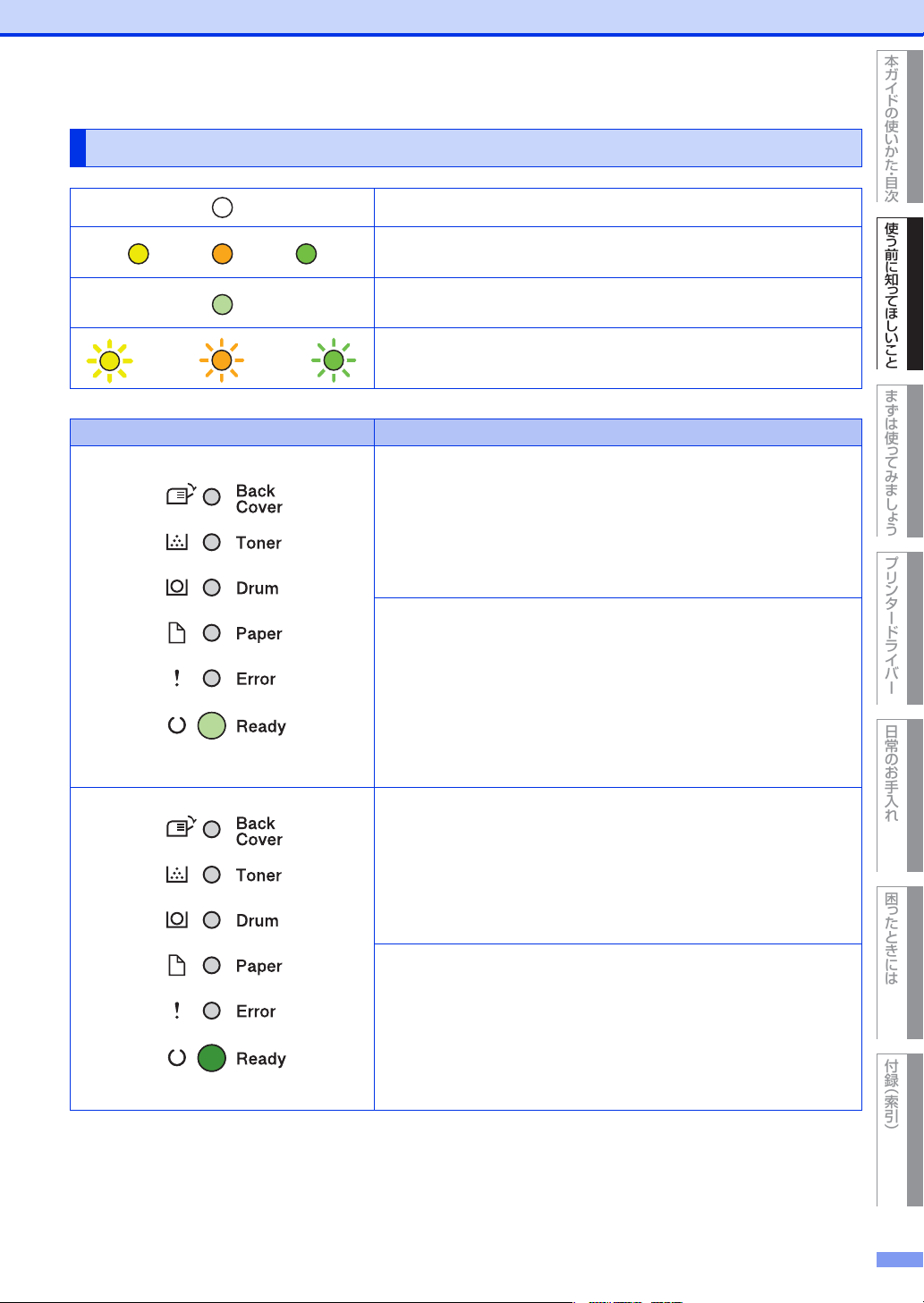
使う前に知 っ てほしいこと
まずは使っ てみまし ょ う
プリンタードライバー
日常のお手入れ
困ったときには
付録 ︵索引︶
本ガイドの使 いかた ・ 目次
第1章 使う前に知ってほしいこと
ランプによる本製品の状態表示
消灯
または または
または または
点灯
淡く点灯
点滅
ランプ 本製品の状態
スリープ状態
本製品がスリープ状態になっています。スリープモードのときは、
Readyランプが淡く点灯します。
本製品がコンピューターから印刷データを受信すると、本製品は
自動的に起動し、印刷を開始します。
ディープスリープ状態
本製品がディープスリープ状態になっています。(スリープ状態よ
りもさらに多くの電力消費量を抑えます)
スリープ状態からある一定の時間が経つと自動的にディープスリー
プ状態になります。ディープスリープモードのときは、Ready ラ
ンプが淡く点灯します。
本製品がコンピューターから印刷データを受信すると、本製品は
自動的に起動し、印刷を開始します。
印刷可能状態
印刷できる状態です。
印刷状態
印刷している状態です。
15
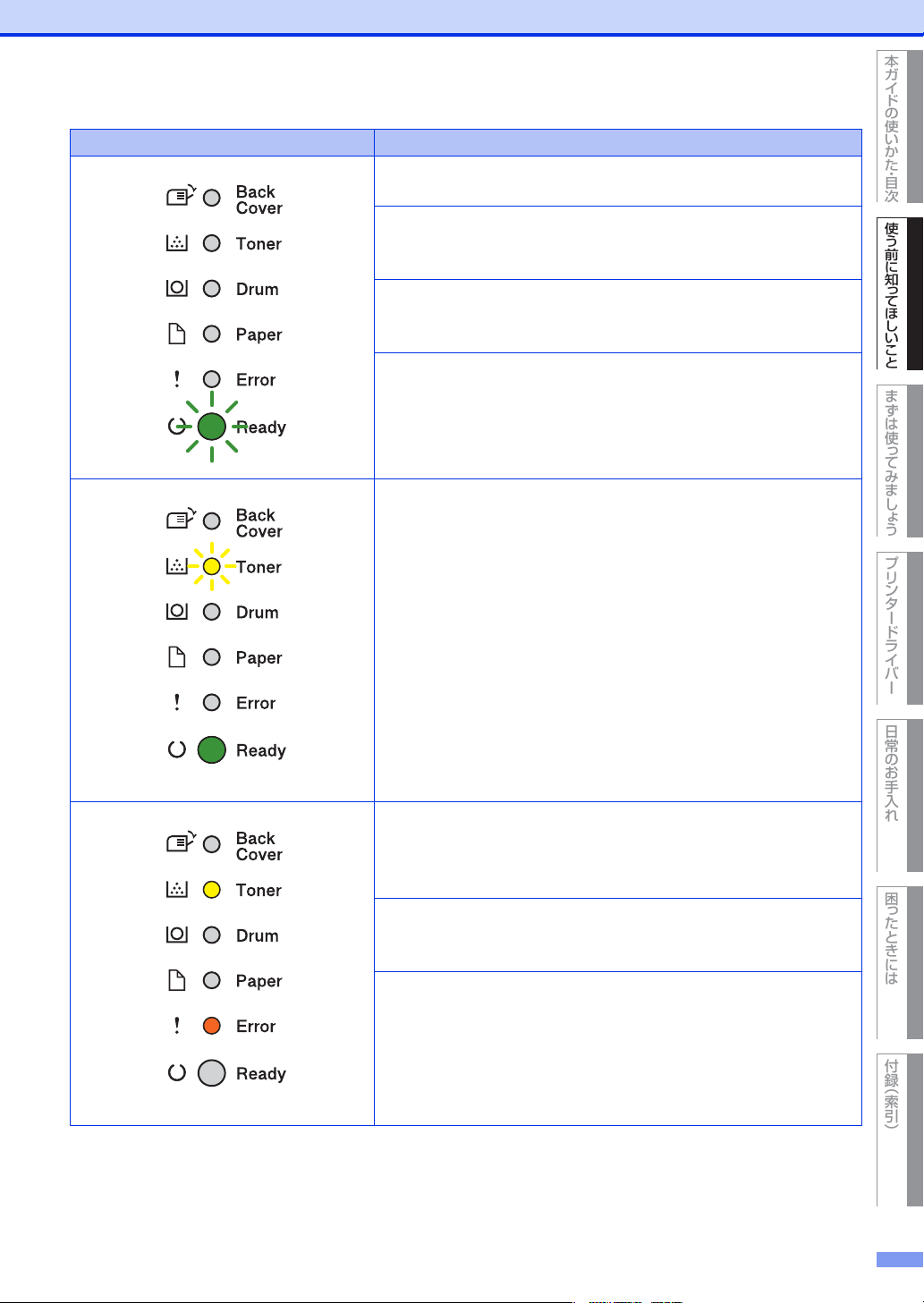
使う前に知 っ てほしいこと
まずは使っ てみまし ょ う
プリンタードライバー
日常のお手入れ
困ったときには
付録 ︵索引︶
本ガイドの使 いかた ・ 目次
第1章 使う前に知ってほしいこと
ランプ 本製品の状態
ウオーミングアップ中
※1
ウオーミングアップ中です。
※1
冷却中
冷却中です。本製品の内部が冷却されるまで、数秒間お待ちくだ
さい。
データ受信中
コンピューターからデータを受信中、本製品のメモリでデータを
※2
処理中、またはデータを印刷中です。
本製品のメモリに印刷データあり
※2
本製品のメモリに印刷データが残っています。この状態が長く続
き、印刷されない場合は、<Go>を押すと、本製品のメモリに残っ
ているデータを印刷します。
まもなくトナー交換
トナーの残量が少なくなっています。新しいトナーカートリッジ
を購入し、トナー交換のランプ表示がされたときのために準備し
てください。
Tonerランプは2秒間点灯、3秒間消灯を交互に繰り返します。
トナー交換
新しいトナーカートリッジに交換してください。
⇒114ページ「トナーカートリッジを交換する」を参照してくだ
さい。
トナーが確認できません
ドラムユニットが正しく取り付けられていません。いったんドラ
ムユニットを本製品から取り出し、再度正しく取り付けてください。
トナーがセットされていません
フロントカバーを開けて、トナーカートリッジを取り付けてくだ
さい。
⇒114ページ「トナーカートリッジを交換する」を参照してくだ
さい。
※1:1秒間隔で点滅します。
※2:0.5秒間隔で点滅します。
16
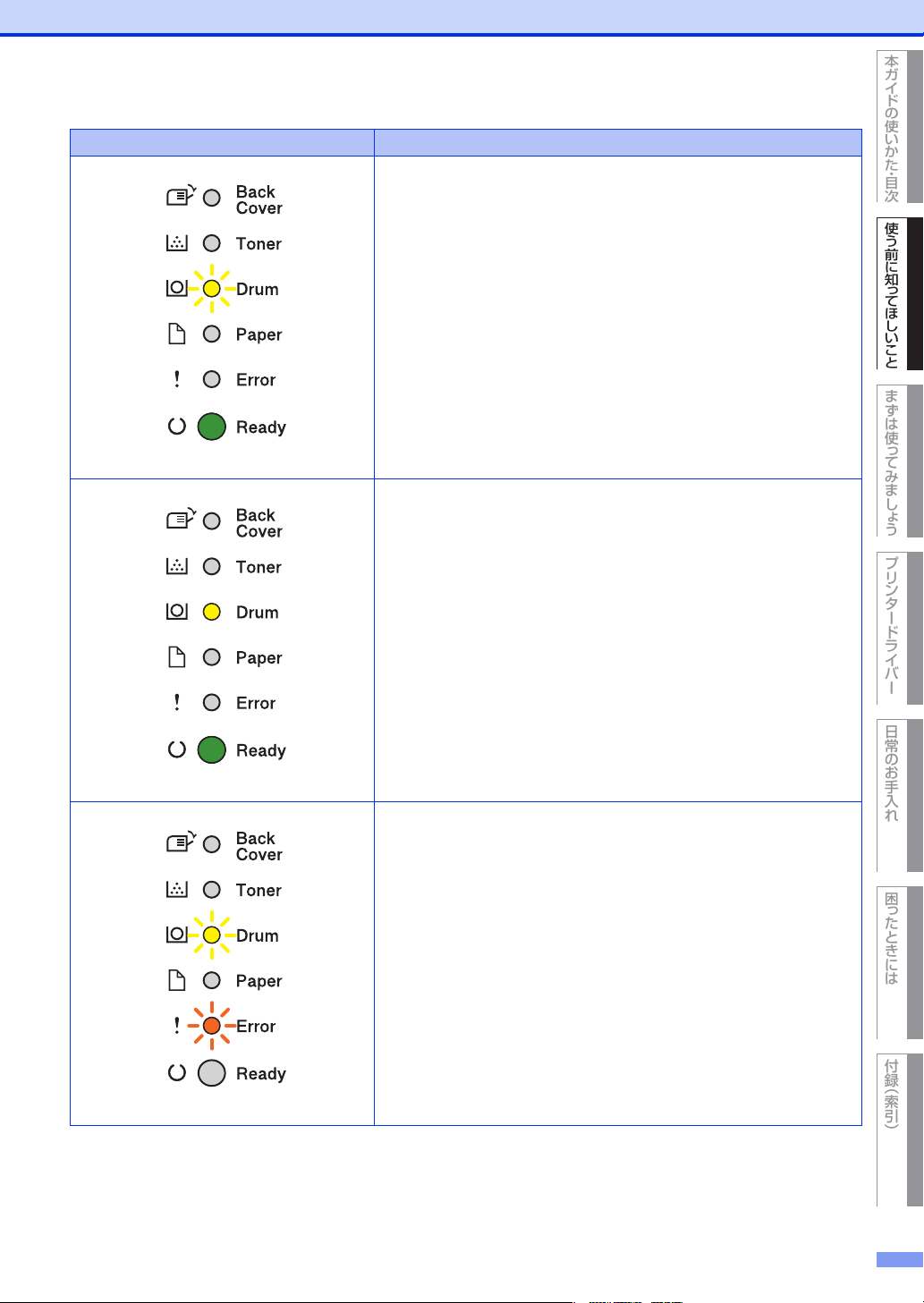
使う前に知 っ てほしいこと
まずは使っ てみまし ょ う
プリンタードライバー
日常のお手入れ
困ったときには
付録 ︵索引︶
本ガイドの使 いかた ・ 目次
第1章 使う前に知ってほしいこと
ランプ 本製品の状態
まもなくドラム交換
ドラムユニットの寿命が少なくなっています。新しいドラムユニッ
トを購入し、交換することをおすすめします。
⇒122ページ「ドラムユニットを交換する」を参照してください。
Drumランプは2秒間点灯、3秒間消灯を交互に繰り返します。
ドラム交換
新しいドラムユニットに交換してください。
⇒122ページ「ドラムユニットを交換する」を参照してください。
ドラムエラー
※
コロナワイヤーを清掃してください。
⇒100ページ「コロナワイヤーの清掃」を参照してください。
トナーカートリッジがドラムユニットに装着されているか確認し
てください。
⇒114ページ「トナーカートリッジを交換する」を参照してくだ
さい。
※:0.5秒間隔で点滅します。
17
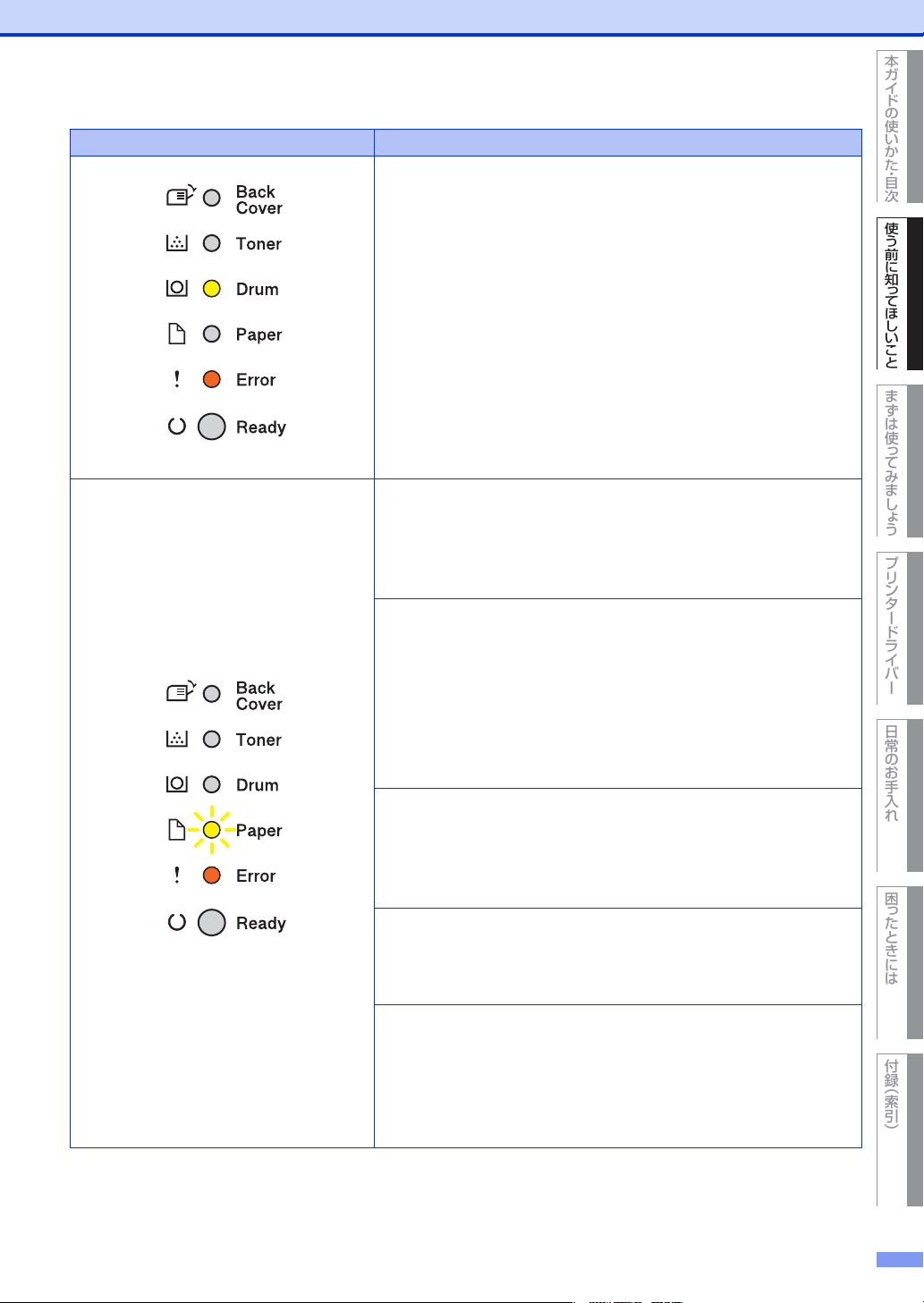
使う前に知 っ てほしいこと
まずは使っ てみまし ょ う
プリンタードライバー
日常のお手入れ
困ったときには
付録 ︵索引︶
本ガイドの使 いかた ・ 目次
第1章 使う前に知ってほしいこと
ランプ 本製品の状態
ドラム停止
新しいドラムユニットに交換してください。
⇒122ページ「ドラムユニットを交換する」を参照してください。
定着ユニットカバーが開いています
バックカバー(背面排紙トレイ)を開けた場所にある定着ユニッ
トカバーを閉じてください。
本製品内部の紙づまりを取り除き、定着ユニットカバーを閉じて、
<Go>を押してください。
紙づまり
つまった用紙を取り除いてください。
⇒134ページ「紙がつまった!」を参照してください。本製品が
※
自動的に回復しない場合は、<Go>を押してください。
トナーカートリッジがドラムユニットに装着されているか確認し
てください。
⇒114ページ「トナーカートリッジを交換する」を参照してくだ
さい。
自動両面印刷での用紙サイズ違い
<Cancel> を押してください。正しいサイズの用紙をセットして
※
ください。または、現在のプリンタードライバーの設定に合う用
紙を挿入してください。自動両面印刷で使用できる用紙サイズは
A4です。
トレイなし
※
記録紙トレイを取り付けてください。
または、正しく取り付けられているか確認し、取り付け直してく
ださい。
用紙サイズ違い
※
プリンタードライバーで選択されている用紙サイズと同じサイズ
の用紙を記録紙トレイまたは多目的トレイ(MP トレイ)にセッ
ト、またはプリンタードライバーで記録紙トレイ、または多目的
トレイ(MPトレイ)にセットしてある用紙サイズと同じサイズを
※:0.5秒間隔で点滅します。
選択し、<Go>を押してください。
18

使う前に知 っ てほしいこと
まずは使っ てみまし ょ う
プリンタードライバー
日常のお手入れ
困ったときには
付録 ︵索引︶
本ガイドの使 いかた ・ 目次
第1章 使う前に知ってほしいこと
ランプ 本製品の状態
用紙切れ
記録紙トレイに用紙を入れてください。
⇒29ページ「記録紙トレイから印刷する」を参照してください。
手差し印刷
用紙を多目的トレイ(MPトレイ)にセットしてください。
印刷が一時停止になっている場合は、<Go>を押してください。
フロントカバーが開いています
フロントカバーを閉じてください。
印刷ログの書込みができません(HL-5450DNのみ)
本製品がサーバーの印刷ログにアクセスできません。
印刷ログ機能の設定内容を確認してください。
詳しくは、管理者にお問い合わせください。
メモリがいっぱいです
※
印刷する文章の複雑さを減らすか、解像度を下げてください。
本製品のメモリがいっぱいで、文章の全ページの印刷ができません。
メモリを増設してください。(HL-5450DNのみ)
⇒174ページ「メモリを増設する(HL-5450DNのみ)」を参照
してください。
印刷できません(HL-5450DNのみ)
セキュリティ機能ロック2.0により印刷使用が制限されています。
詳しくは管理者にお問い合わせください。
印刷枚数の制限を超えています(HL-5450DNのみ)
セキュリティ機能ロック2.0により印刷枚数が制限されています。
詳しくは管理者にお問い合わせください。
※:0.5秒間隔で点滅します。
19
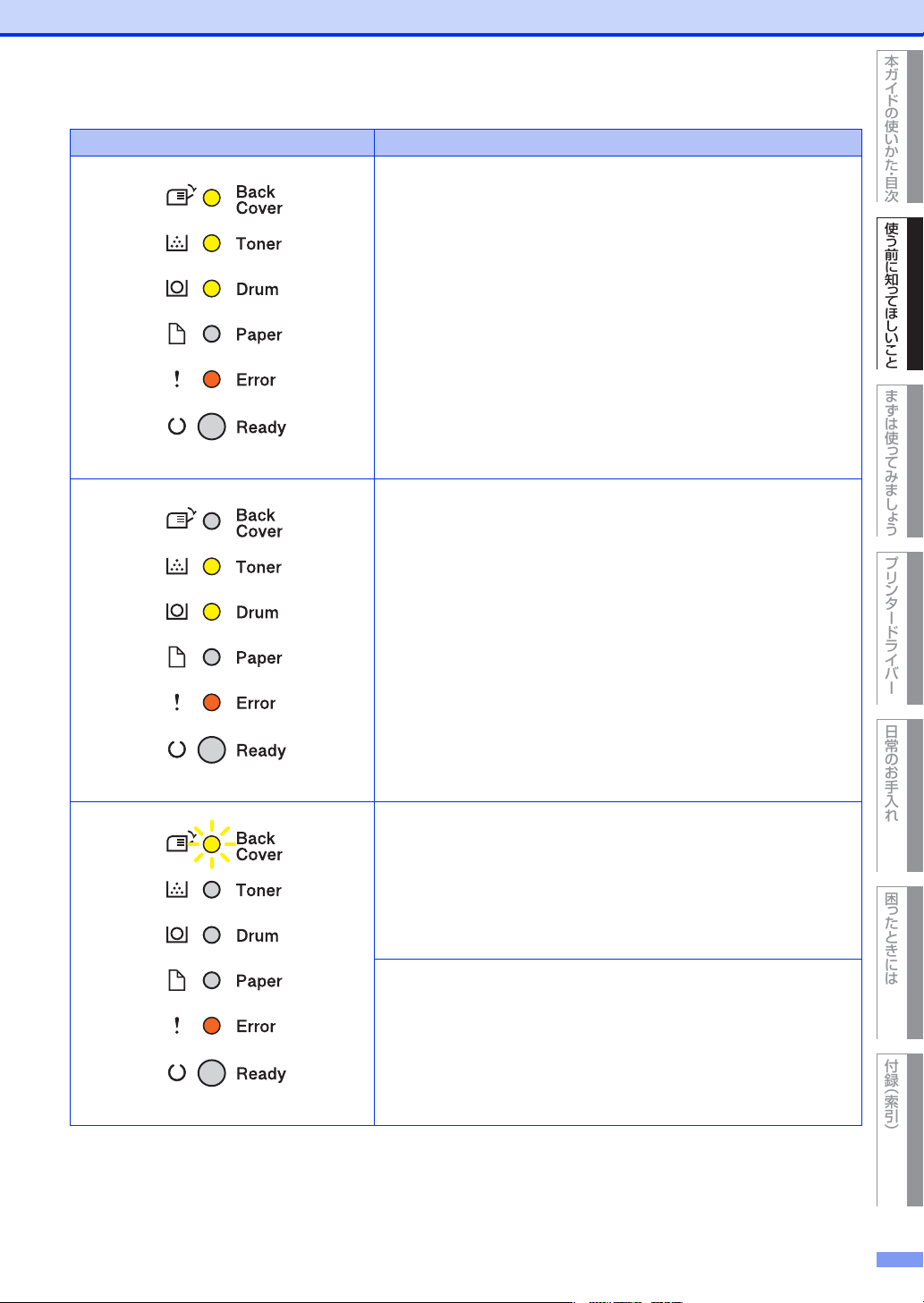
使う前に知 っ てほしいこと
まずは使っ てみまし ょ う
プリンタードライバー
日常のお手入れ
困ったときには
付録 ︵索引︶
本ガイドの使 いかた ・ 目次
第1章 使う前に知ってほしいこと
ランプ 本製品の状態
DIMMを認識できません(HL-5450DNのみ)
本製品の電源スイッチを OFF にし、メモリ(SO-DIMM)をいっ
たん取り外し、再度正しく取り付けてください。数秒後電源を入
れ直します。再度エラー表示された場合は、本製品で使用できる
メモリ(SO-DIMM)の仕様を確認し、メモリ(SO-DIMM)を新
しいものに交換してください。
⇒174ページ「メモリを増設する(HL-5450DNのみ)」を参照
してください。
本製品の基板が故障しています
電源スイッチをOFFにして、2、3秒後にもう一度電源スイッチを
ONにして印刷してください。
エラーが解除されない場合は、お客様相談窓口にご連絡ください。
定着ユニットカバーが開いています
バックカバー(背面排紙トレイ)を開けた場所にある定着ユニッ
トカバーを閉じてください。
本製品内部の紙づまりを取り除き、定着ユニットカバーを閉じて、
<Go>を押してください。
両面トレイがありません
バックカバー(背面排紙トレイ)を閉じて、両面トレイを正しく
取り付けてください。
20
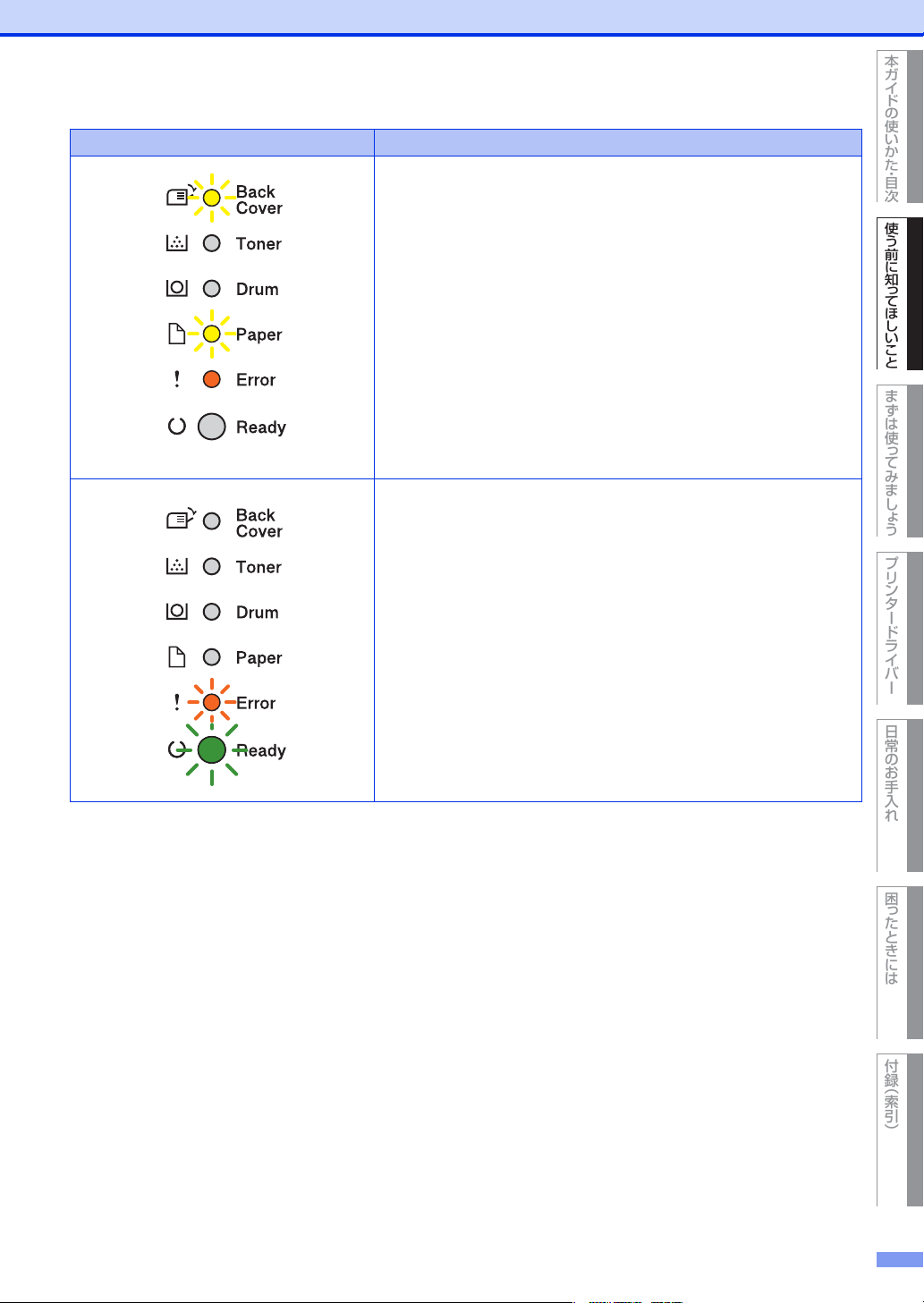
使う前に知 っ てほしいこと
まずは使っ てみまし ょ う
プリンタードライバー
日常のお手入れ
困ったときには
付録 ︵索引︶
本ガイドの使 いかた ・ 目次
第1章 使う前に知ってほしいこと
ランプ 本製品の状態
紙づまり(バックカバー /両面トレイ)
つまった用紙を取り除いてください。
⇒134ページ「紙がつまった!」を参照してください。
本製品が自動的に回復しない場合は、<Go>を押してください。
印刷中のデータのみ印刷をキャンセル/受信したすべての印刷デー
タの印刷をキャンセル
印刷データのキャンセル中です。
21
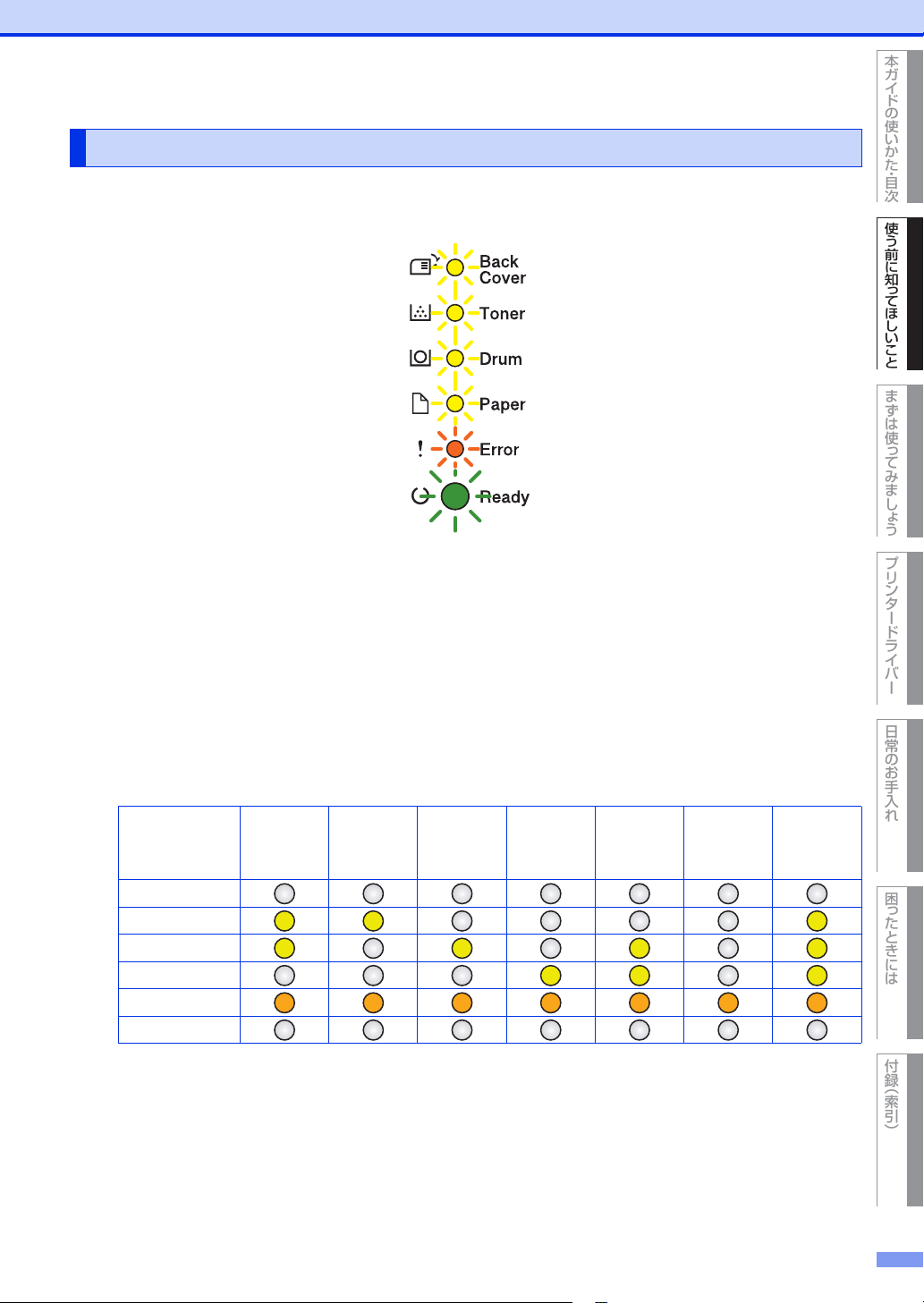
使う前に知 っ てほしいこと
まずは使っ てみまし ょ う
プリンタードライバー
日常のお手入れ
困ったときには
付録 ︵索引︶
本ガイドの使 いかた ・ 目次
第1章 使う前に知ってほしいこと
ランプ
メイン基板
故障
定着
ユニット
故障
※
レーザー
ユニット
故障
メイン
モーター
故障
高圧基板故障ファン故障低圧電源
故障
BackCover
Toner
Drum
Paper
Error
Ready
サービスエラーが表示されたときは
解除不可能なエラーが発生した場合には、下記の例のようにすべてのランプが点滅します。
このようなサービスエラーの表示が発生したときは、次の手順に従ってください。
・・・・・・・・・・・・・・・・・・・・・・・・・・・・・・・・・・・・・・・・・・・・・・・・・・・・・・・・・・・・・・・・・・・・・・・・・・・・・・・・・・・・・・・・・・・
電源スイッチをOFFにする
1
数秒後にもう一度電源スイッチをONにする
・・・・・・・・・・・・・・・・・・・・・・・・・・・・・・・・・・・・・・・・・・・・・・・・・・・・・・・・・・・・・・・・・・・・・・・・・・・・・・・・・・・・・・・・・・・
それでもエラーが解除できず、電源スイッチをONにした後も同じように表示される
2
場合は、<Cancel>と<Go>を同時に押してさらに詳しいエラーの状態を確認する
<Cancel>と<Go>を同時に押している間、下記の表の組み合わせのいずれかで、ランプが点灯します。
・ <Cancel>と<Go>を同時に押したときのランプ表示
※:このエラーが発生した場合は、電源スイッチを OFFにして 2、3 秒後にもう一度電源スイッチを ONにしてく
ださい。電源スイッチを ON にしたまま 15 分間状況を見て、まだエラーが解除されない場合は、お客様相談窓
口にご連絡ください。
22
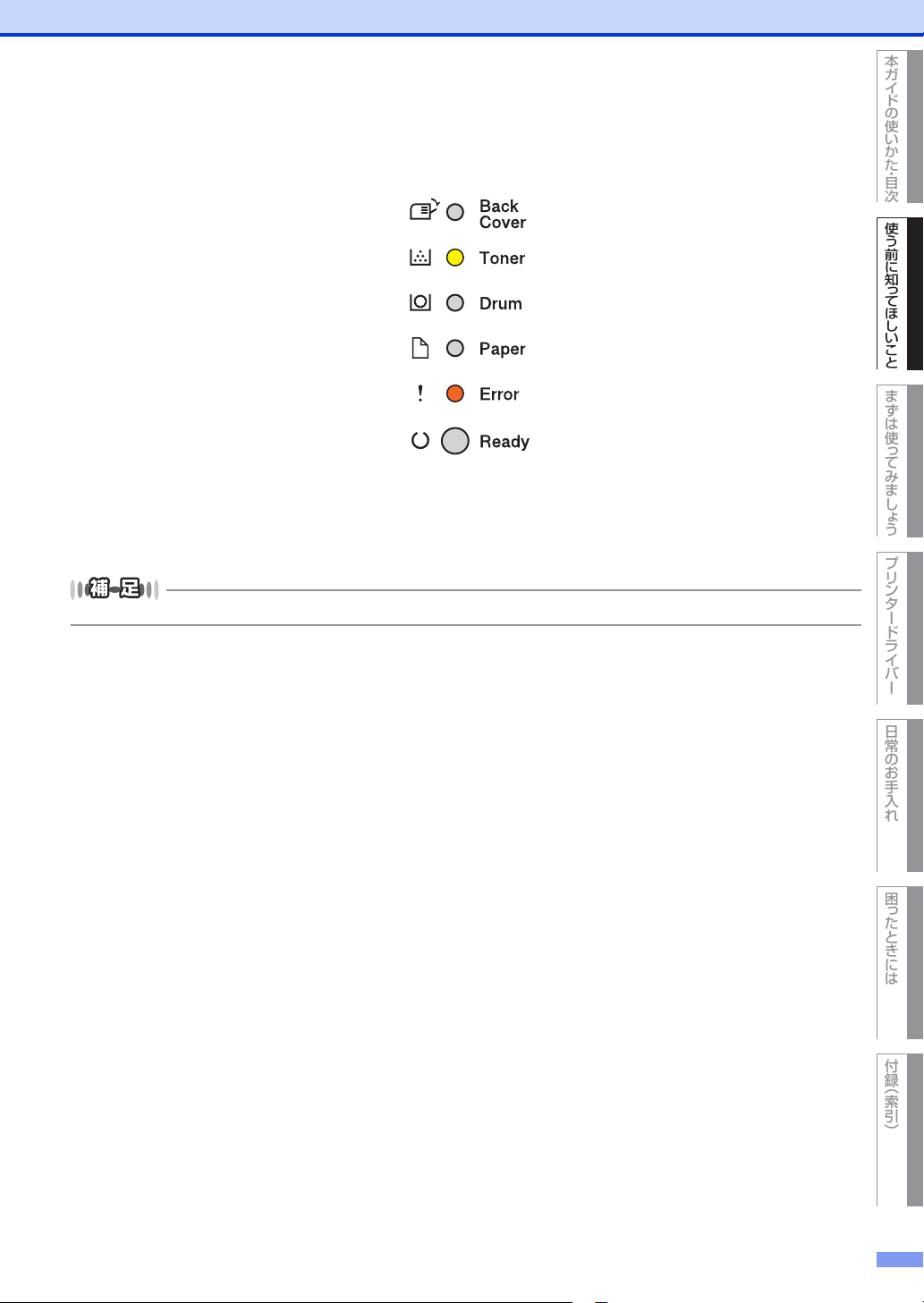
使う前に知 っ てほしいこと
まずは使っ てみまし ょ う
プリンタードライバー
日常のお手入れ
困ったときには
付録 ︵索引︶
本ガイドの使 いかた ・ 目次
第1章 使う前に知ってほしいこと
例えば、下記は定着ユニット故障のエラーを示しています。
・・・・・・・・・・・・・・・・・・・・・・・・・・・・・・・・・・・・・・・・・・・・・・・・・・・・・・・・・・・・・・・・・・・・・・・・・・・・・・・・・・・・・・・・・・・
手順2の表を参照してエラーの状況を記録し、お客様相談窓口に連絡する
3
ご相談される前に、フロントカバーが完全に閉じていることを確認してください。
23
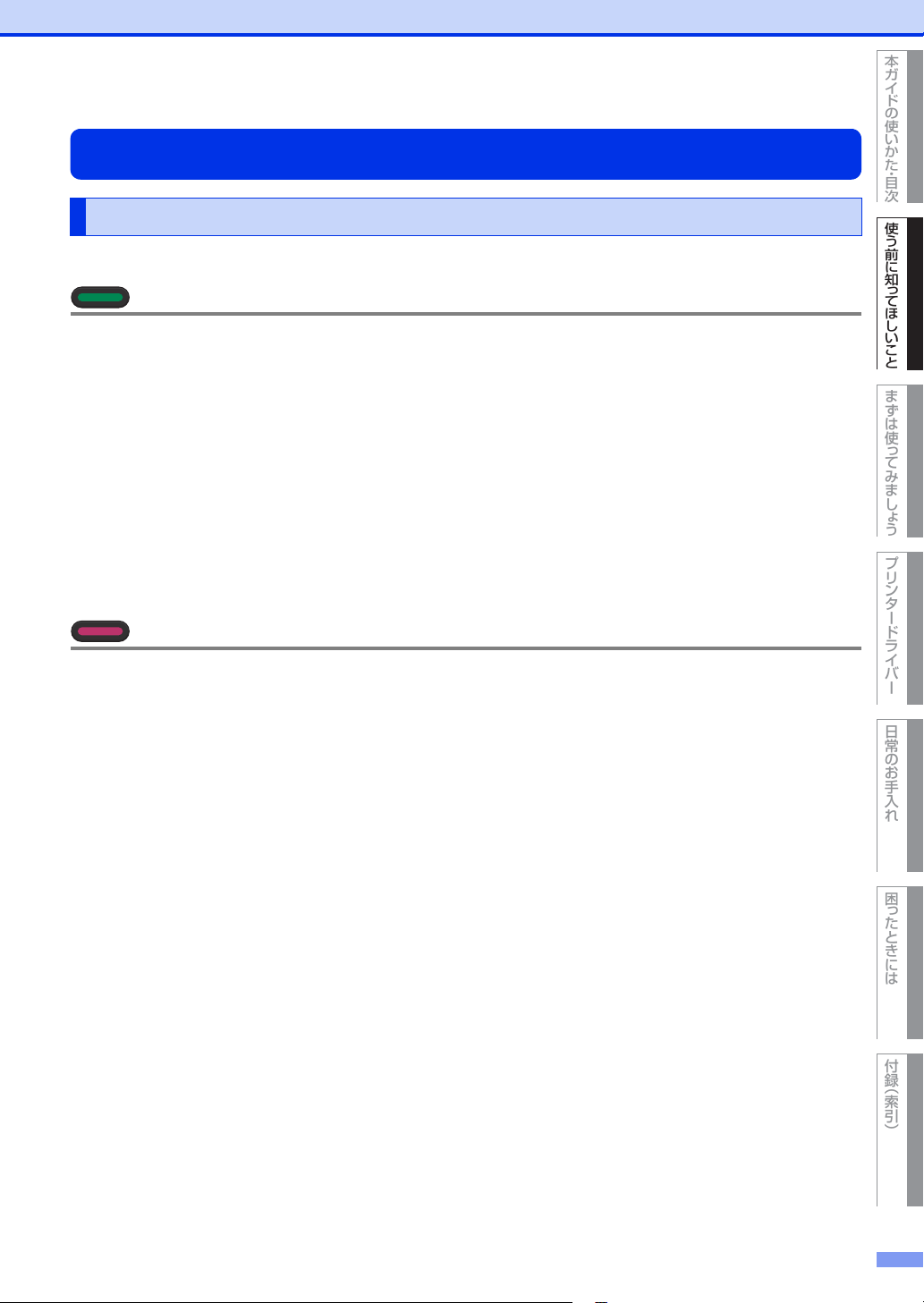
使う前に知 っ てほしいこと
まずは使っ てみまし ょ う
プリンタードライバー
日常のお手入れ
困ったときには
付録 ︵索引︶
本ガイドの使 いかた ・ 目次
第1章 使う前に知ってほしいこと
ボタンの操作
ボタンを使った基本操作
操作パネル上のボタン<Go>や<Cancel>を使って、本製品の基本操作ができます。
(Go)
● エラー状態からの復帰
本製品が自動的にエラーから回復しないときは、<Go>を押してください。解除可能なエラーを解除します。
また、解除できないエラーについては、⇒130ページ「第5章困ったときには」を参照し、エラーを解除して
ください。
● 用紙排出
Readyランプが長時間点滅する場合は、<Go>を押してください。本製品のメモリに残っているデータを印刷
します。
● 再印刷
<Go>を約4秒間押すと、再印刷(リプリント)モードに切り替わります。詳しくは、⇒38ページ「再印刷(リ
プリント)について」を参照してください。
(Cancel)
● 印刷の中止
印刷中のデータのみ印刷を中止する
印刷中に<Cancel>を押します。印刷を中止し、記録紙を排出します。
印刷が中止されるまで、ReadyランプとErrorランプが交互に点灯/点滅します。
受信したすべての印刷データの印刷を中止し、本製品のメモリから削除する
すべてのランプが点灯するまで<Cancel>を約4秒間押します。すべてのランプが点灯したら<Cancel>から
指を離します。
すべての印刷データが本製品のメモリから削除されるまで、ReadyランプとErrorランプが交互に点灯/点滅し
ます。
24
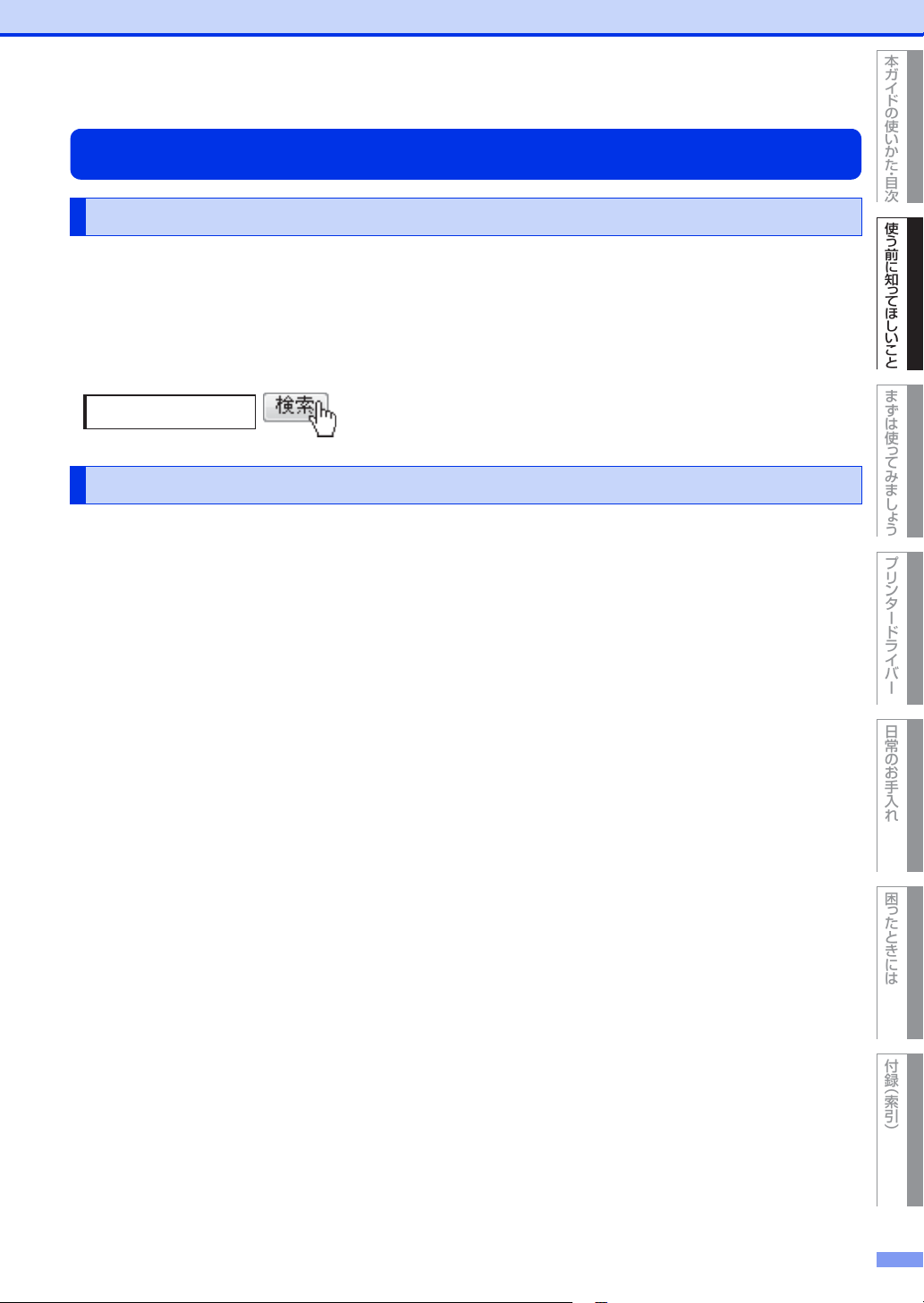
使う前に知 っ てほしいこと
まずは使っ てみまし ょ う
プリンタードライバー
日常のお手入れ
困ったときには
付録 ︵索引︶
本ガイドの使 いかた ・ 目次
第1章 使う前に知ってほしいこと
ブラザー回収
リサイクル・廃棄のこと
消耗品の回収リサイクルについて
弊社では環境保護に対する取り組みの一環として消耗品のリサイクルに取り組んでおります。使い終わりまし
た消耗品の回収にご協力をお願いいたします。詳しくはホームページを参照してください。
回収対象となる消耗品
・トナーカートリッジ ・ドラムユニット
http://brother.jp/product/supportinfo/printer/recycle/index.htm
本製品の廃棄について
本製品を廃棄する場合は、使用される環境により処理方法が異なります。
事業所 :産業廃棄物処理業者に委託してください。
一般家庭:お住まいの地方自治体の条例に従って廃棄してください。詳しくは、各自治体にお問い合わせく
ださい。
25
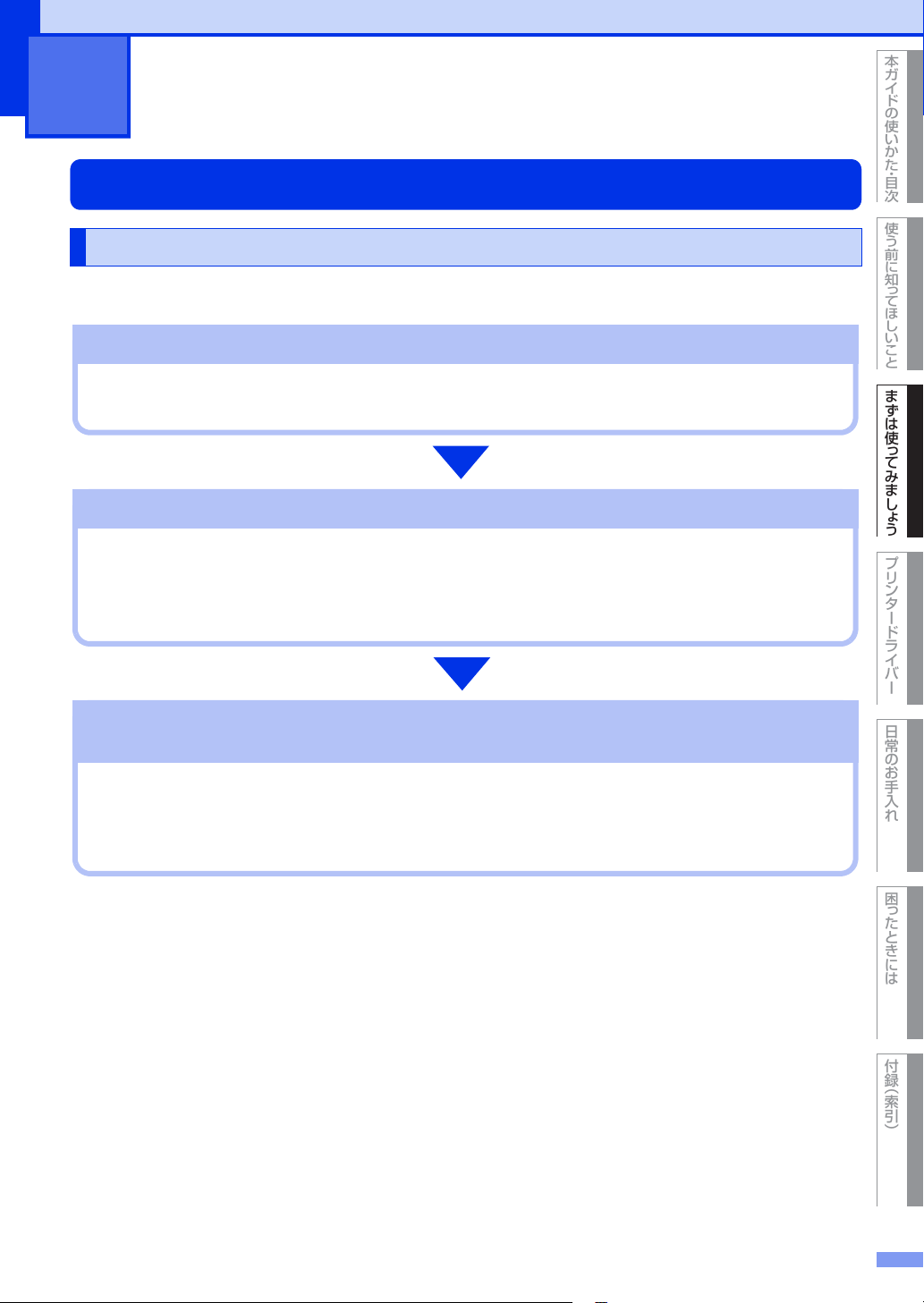
使う前に知 っ てほしいこと
まずは使っ てみまし ょ う
プリンタードライバー
日常のお手入れ
困ったときには
付録 ︵索引︶
本ガイドの使 いかた ・ 目次
トレイの場所やセットできる記録紙の種類などを確認して、記録紙を準備します。
⇒ 27 ページ「セットできる記録紙」 ⇒ 28 ページ「使用できない記録紙」
STEP1 セットできるトレイと記録紙を確認する
記録紙トレイまたは多目的トレイ(MP トレイ)にセットします。正しくセットされていない場合、紙
づまりや故障の原因になりますので、十分にご注意ください。
⇒ 29 ページ「記録紙トレイから印刷する」
⇒ 32 ページ「多目的トレイ(MP トレイ)から印刷する」
STEP2 記録紙をセットする
プリンタードライバーで設定されている記録紙の種類やサイズ(お買い上げ時は「普通紙」「A4」)と
実際にセットした記録紙の種類やサイズを合わせるため、必要に応じてプリンタードライバーの設定を
変更します。
⇒ 41 ページ「プリンタードライバーについて」
STEP3
セットした記録紙に合わせてプリンタードライバーの設定を変更する
(必要に応じて)
2
まずは使ってみましょう
記録紙の基本
記録紙セットの流れ
基本的な記録紙のセットの流れを説明します。手順の詳細については、参照先をご確認ください。
26
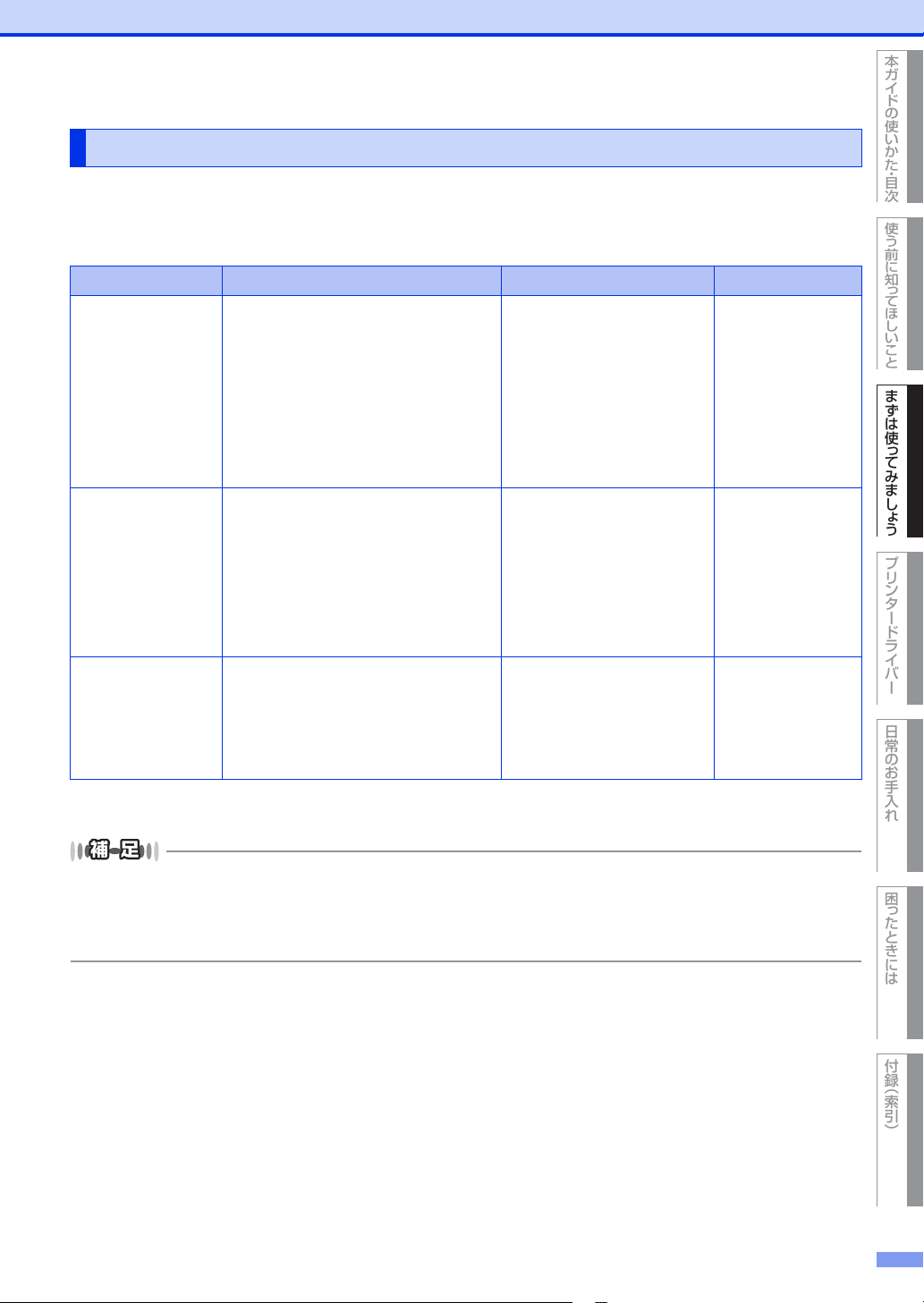
使う前に知 っ てほしいこと
まずは使っ てみまし ょ う
プリンタードライバー
日常のお手入れ
困ったときには
付録 ︵索引︶
本ガイドの使 いかた ・ 目次
第2章 まずは使ってみましょう
セットできる記録紙
本製品では、以下の表に記載されている種類、サイズ、枚数の記録紙をセットできます。また、記録紙トレイと
多目的トレイ(MPトレイ)の他に、オプションの増設記録紙トレイ(LT-5400)を増設することにより、最大
800枚(80g/m2の普通紙の場合)セットできます。
トレイ名称 記録紙の種類 記録紙のサイズ 枚数(80g/m2)
標準記録紙トレイ
(トレイ1)
普通紙、普通紙(薄め)
(60g/m
2
〜105g/m2)
再生紙
※1
ハガキ
(30枚)
A4
USレター
B5(ISO/JIS)
A5
250枚
A5(横置き)
B6(ISO)
A6
多目的トレイ
(MPトレイ)
普通紙、普通紙(薄め)、普通紙(厚め)
(60g/m2〜105g/m2)
2
超厚紙(105g/m
〜163g/m2)
ハガキ(同等品)
ユーザー定義サイズ
(幅76.2〜215.9mm
長さ127.0〜355.6mm)
50枚
再生紙
※2
ハガキ
(10枚)
ラベル紙
※2
増設記録紙トレイ
(トレイ2)
封筒
普通紙、普通紙(薄め)
(60g/m2〜105g/m2)
再生紙
(洋形4号)(3枚)
A4
USレター
B5(ISO/JIS)
500枚
A5
B6(ISO)
※1:⇒29ページ「記録紙トレイから印刷する」を参照してください。
※2:⇒33ページ「封筒、超厚紙、ラベル紙、ハガキに印刷する場合」を参照してください。
● 宛名ラベルは、レーザープリンター用の物をお使いください。
● 印刷品質を得るために、たて目用紙を使用することをおすすめします。
● 特殊なサイズや種類の記録紙を使用する場合は、最初に印字テストを行ってください。
● 上面排紙トレイに一度に排紙できる枚数は普通紙(80g/m2紙)の場合、約150枚です。
27
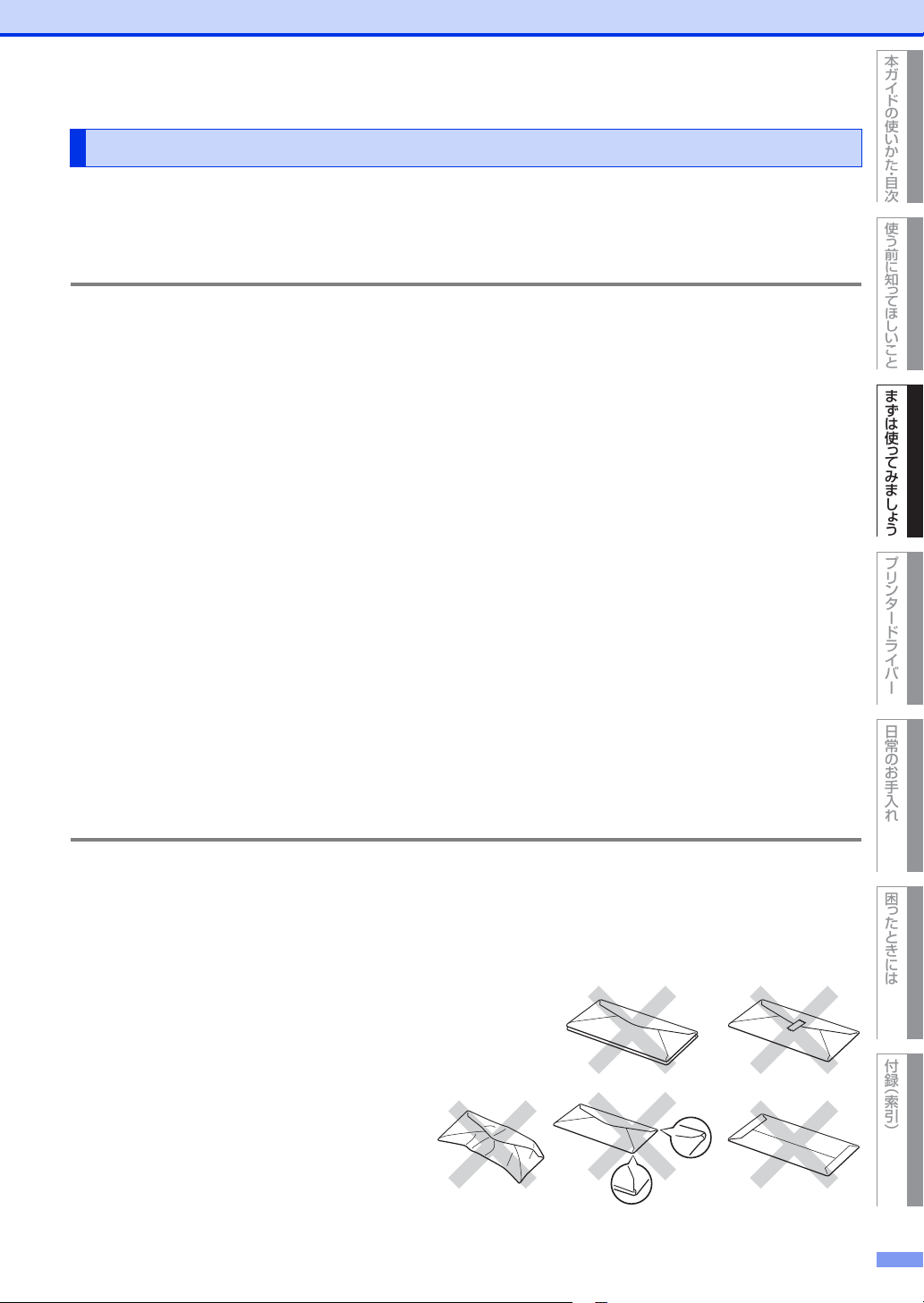
使う前に知 っ てほしいこと
まずは使っ てみまし ょ う
プリンタードライバー
日常のお手入れ
困ったときには
付録 ︵索引︶
本ガイドの使 いかた ・ 目次
第2章 まずは使ってみましょう
使用できない記録紙
次のような記録紙は絶対に使用しないでください。印刷品質の低下と本製品にダメージを与えるおそれがあり
ます。これらの紙を使用した結果、生じた製品の故障・破損については保証またはサービス契約対象外となり
ますので、ご注意ください。
使用できない記録紙
・ 光沢紙
・ インクジェット紙
・ ノーカーボン紙
・ コート紙
・ 化学紙(ラミネート紙など)
・ ミシン目の入った記録紙
・ 極端に滑らかな記録紙
・ 極端にざらつきのある記録紙
・ 極端に薄い記録紙
・ カールしている記録紙
カールしている場合は、まっすぐにしてからご使用ください。カールしたままの記録紙をご使用になります
と、紙づまりなどの原因になります。
・ 折り目やしわのある記録紙
・ ホチキスや付箋の付いている記録紙
・ 指定された坪量を超える記録紙
・ 穴のあいた記録紙(ルーズリーフなど)
・ 酸性、アルカリ性の記録紙
中性紙をお使いください。
・ よこ目用紙
紙づまりや複数枚の記録紙が一度に送られる原因になります。
・ 湿っている記録紙や印刷済みの記録紙
紙づまりや故障の原因になります。
・ OHPフィルム
・ アイロン転写用紙
使用できない封筒
下記のような封筒は使用しないでください。
・ 破れ、反り、しわのある封筒
・ 極端に光沢のある封筒、表面がすべりやすい封筒
・ 留め金、スナップ、ひもなどが付いた封筒
・ 粘着加工を施した封筒
・ 袋状加工の封筒
・ 折り目がしっかりついていない封筒
・ エンボス加工の封筒
・ レーザープリンターで一度印刷された封筒
・ 内部が印刷された封筒
・ 一定に積み重ねられない封筒
・ 本製品の印刷可能用紙坪量指定を超える用紙で
製造されている封筒
・ 作りが不良で、端部がまっすぐでなかったり、
一貫して四角になっていない封筒
・ 透明な窓付、穴付、くりぬき付、ミシン目付な
どの封筒
・ タテ形(和形)の封筒
28
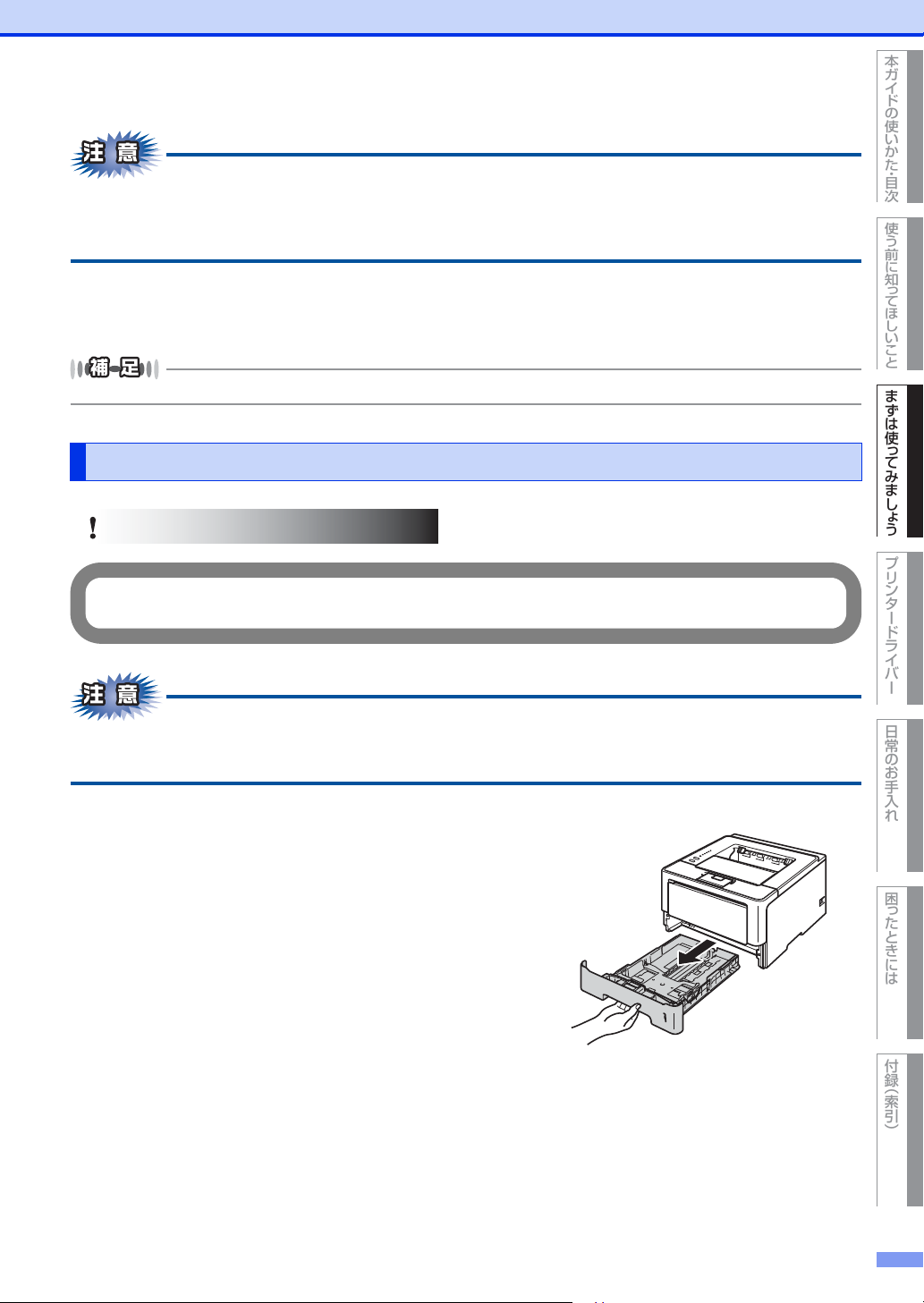
使う前に知 っ てほしいこと
まずは使っ てみまし ょ う
プリンタードライバー
日常のお手入れ
困ったときには
付録 ︵索引︶
本ガイドの使 いかた ・ 目次
第2章 まずは使ってみましょう
記録紙ガイドが記録紙のサイズに正しくセットされていることを確認してください。正しくセットされていないと、
印刷時にトレイ内で記録紙がずれ、故障の原因になります。
重要
■ いろいろな種類の封筒を同時にセットしないでください。紙づまりや給紙ミスを起こすおそれがあります。
■正しく印刷するには、アプリケーションソフトでの用紙サイズの設定とトレイにセットされた記録紙のサ
イズの設定を同じにしてください。
ほとんどの封筒は印刷できますが、封筒の仕上りによっては、給紙や印刷品質に問題が起こる場合があります。
レーザープリンター用の高品質の封筒を購入してください。
たくさんの封筒を購入する前に、必ず少部数を印刷して正しく印刷されることを確認してから購入してください。
特に推奨する封筒のメーカーはありません。⇒28ページ「使用できない封筒」以外の印刷に適した封筒をお選びください。
記録紙トレイから印刷する
■ 記録紙は数回に分けて入れてください。一度にたくさん入れると紙づまりや給紙ミスの原因になります。
■ 種類の異なる記録紙を一緒にセットしないでください。
・・・・・・・・・・・・・・・・・・・・・・・・・・・・・・・・・・・・・・・・・・・・・・・・・・・・・・・・・・・・・・・・・・・・・・・・・・・・・・・・・・・・・・・・・・・
記録紙トレイを本製品から完全に引き出す
1
29
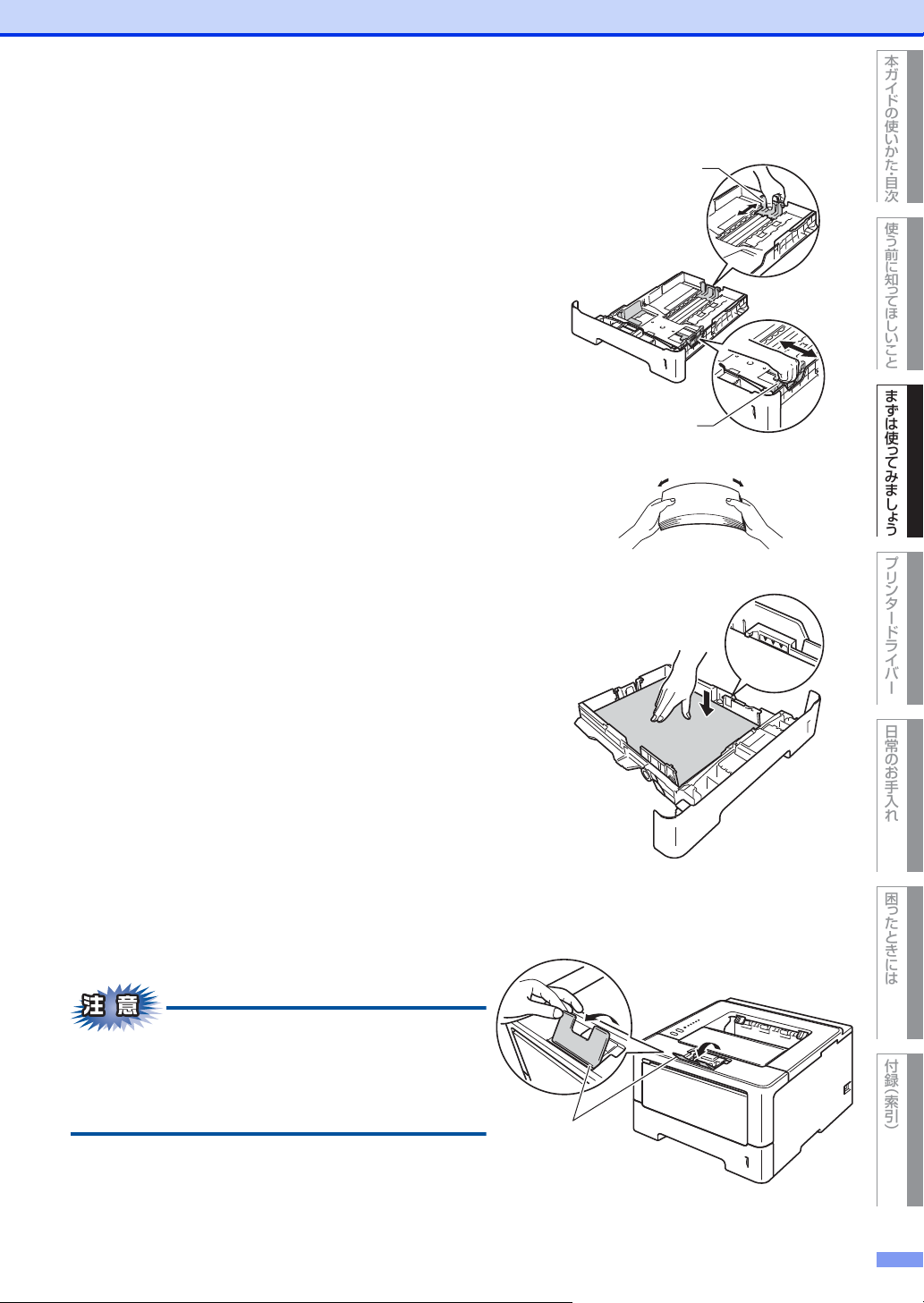
使う前に知 っ てほしいこと
まずは使っ てみまし ょ う
プリンタードライバー
日常のお手入れ
困ったときには
付録 ︵索引︶
本ガイドの使 いかた ・ 目次
第2章 まずは使ってみましょう
・・・・・・・・・・・・・・・・・・・・・・・・・・・・・・・・・・・・・・・・・・・・・・・・・・・・・・・・・・・・・・・・・・・・・・・・・・・・・・・・・・・・・・・・・・・
緑色の記録紙ガイドをつまみながらスライドさ
2
記録紙ガイド
せて、使用する記録紙の表示位置に合わせる
緑色の記録紙ガイドが固定され動かないことを確認してく
ださい。
記録紙ガイド
・・・・・・・・・・・・・・・・・・・・・・・・・・・・・・・・・・・・・・・・・・・・・・・・・・・・・・・・・・・・・・・・・・・・・・・・・・・・・・・・・・・・・・・・・・・
紙づまりや給紙ミスを防ぐために、記録紙を
3
よくさばく
・・・・・・・・・・・・・・・・・・・・・・・・・・・・・・・・・・・・・・・・・・・・・・・・・・・・・・・・・・・・・・・・・・・・・・・・・・・・・・・・・・・・・・・・・・・
印字面を下にして記録紙トレイに入れる
4
・ 記録紙がトレイの中で平らになっていること、▼▼▼マー
クより下の位置にあることを確認してください。
・ 記録紙ガイドとセットした記録紙サイズがしっかりと
合っていることを確認してください。
・・・・・・・・・・・・・・・・・・・・・・・・・・・・・・・・・・・・・・・・・・・・・・・・・・・・・・・・・・・・・・・・・・・・・・・・・・・・・・・・・・・・・・・・・・・
記録紙トレイを本製品に戻す
5
・・・・・・・・・・・・・・・・・・・・・・・・・・・・・・・・・・・・・・・・・・・・・・・・・・・・・・・・・・・・・・・・・・・・・・・・・・・・・・・・・・・・・・・・・・・
排紙ストッパーを開く
6
■印刷された記録紙が、上面排紙トレイから滑り落ちな
いように排紙ストッパーを開いてください。
■排紙ストッパーを開かない場合には、本製品から出て
きた記録紙をすぐに取り除くことをおすすめします。
排紙ストッパー
30

使う前に知 っ てほしいこと
まずは使っ てみまし ょ う
プリンタードライバー
日常のお手入れ
困ったときには
付録 ︵索引︶
本ガイドの使 いかた ・ 目次
第2章 まずは使ってみましょう
・・・・・・・・・・・・・・・・・・・・・・・・・・・・・・・・・・・・・・・・・・・・・・・・・・・・・・・・・・・・・・・・・・・・・・・・・・・・・・・・・・・・・・・・・・・
ハガキに印刷する場合、バック
7
カバー(背面排紙トレイ)を開
ける
・・・・・・・・・・・・・・・・・・・・・・・・・・・・・・・・・・・・・・・・・・・・・・・・・・・・・・・・・・・・・・・・・・・・・・・・・・・・・・・・・・・・・・・・・・・
プリンタードライバーのプルダウンメニューから[用紙サイズ]、[用紙種類]、
8
[給紙方法]を設定する
プリンタードライバーの設定については下記を参照してください。
Windwos®の場合
⇒44ページ「Windows®用プリンタードライバーの設定内容」
⇒74ページ「Windows
Macintoshの場合
⇒85ページ「Macintosh用プリンタードライバーの設定内容」
⇒90ページ「Macintosh用BR-Script3プリンタードライバーについて(HL-5450DNのみ)」
®
用BR-Script3プリンタードライバーの設定内容(HL-5450DNのみ)」
・・・・・・・・・・・・・・・・・・・・・・・・・・・・・・・・・・・・・・・・・・・・・・・・・・・・・・・・・・・・・・・・・・・・・・・・・・・・・・・・・・・・・・・・・・・
印刷が終ったら、バックカバー(背面排紙トレイ)を閉じる
9
紙づまりしないように、印刷後は記録紙をすぐに取り出してください。
31

使う前に知 っ てほしいこと
まずは使っ てみまし ょ う
プリンタードライバー
日常のお手入れ
困ったときには
付録 ︵索引︶
本ガイドの使 いかた ・ 目次
第2章 まずは使ってみましょう
多目的トレイ(MPトレイ)から印刷する
超厚紙、ラベル紙、封筒は、多目的トレイ(MPトレイ)にセットしてください。
・・・・・・・・・・・・・・・・・・・・・・・・・・・・・・・・・・・・・・・・・・・・・・・・・・・・・・・・・・・・・・・・・・・・・・・・・・・・・・・・・・・・・・・・・・・
多目的トレイ(MPトレイ)を開ける
1
・・・・・・・・・・・・・・・・・・・・・・・・・・・・・・・・・・・・・・・・・・・・・・・・・・・・・・・・・・・・・・・・・・・・・・・・・・・・・・・・・・・・・・・・・・・
用紙ストッパーを引き出し、開く
2
用紙ストッパ ー
・・・・・・・・・・・・・・・・・・・・・・・・・・・・・・・・・・・・・・・・・・・・・・・・・・・・・・・・・・・・・・・・・・・・・・・・・・・・・・・・・・・・・・・・・・・
印字面を上にして記録紙を入れる
3
記録紙は用紙ガイドの両側にあるマーク①より下に収ま
るように入れてください。記録紙をマーク①より上にな
るように収めると、紙づまりを起こすおそれがあります。
・・・・・・・・・・・・・・・・・・・・・・・・・・・・・・・・・・・・・・・・・・・・・・・・・・・・・・・・・・・・・・・・・・・・・・・・・・・・・・・・・・・・・・・・・・・
用紙ガイドをつまみながらスライドさせ、
4
印刷する記録紙サイズに合わせる
①
用紙ガイド
32

使う前に知 っ てほしいこと
まずは使っ てみまし ょ う
プリンタードライバー
日常のお手入れ
困ったときには
付録 ︵索引︶
本ガイドの使 いかた ・ 目次
第2章 まずは使ってみましょう
・・・・・・・・・・・・・・・・・・・・・・・・・・・・・・・・・・・・・・・・・・・・・・・・・・・・・・・・・・・・・・・・・・・・・・・・・・・・・・・・・・・・・・・・・・・
排紙ストッパーを開く
5
■印刷された記録紙が、上面排紙トレイから滑り
落ちないように排紙ストッパーを開いてくださ
い。
■排紙ストッパーを開かない場合には、本製品か
ら出てきた記録紙をすぐに取り除くことをおす
すめします。
・・・・・・・・・・・・・・・・・・・・・・・・・・・・・・・・・・・・・・・・・・・・・・・・・・・・・・・・・・・・・・・・・・・・・・・・・・・・・・・・・・・・・・・・・・・
プリンタードライバーのプルダウンメニューから[用紙サイズ]、[用紙種類]、
6
[給紙方法]を設定する
プリンタードライバーの設定については下記を参照してください。
Windwos
⇒44ページ「Windows®用プリンタードライバーの設定内容」
⇒74ページ「Windows®用BR-Script3プリンタードライバーの設定内容(HL-5450DNのみ)」
Macintoshの場合
⇒85ページ「Macintosh用プリンタードライバーの設定内容」
⇒90ページ「Macintosh用BR-Script3プリンタードライバーについて(HL-5450DNのみ)」
®
の場合
封筒、超厚紙、ラベル紙、ハガキに印刷する場合
封筒、超厚紙、ラベル紙、ハガキに印刷する場合は、印刷前に排紙場所を設定する必要があります。以下の手
順に従って本製品を設定してください。
・・・・・・・・・・・・・・・・・・・・・・・・・・・・・・・・・・・・・・・・・・・・・・・・・・・・・・・・・・・・・・・・・・・・・・・・・・・・・・・・・・・・・・・・・・・
バックカバー(背面排紙
1
トレイ)を開ける
・・・・・・・・・・・・・・・・・・・・・・・・・・・・・・・・・・・・・・・・・・・・・・・・・・・・・・・・・・・・・・・・・・・・・・・・・・・・・・・・・・・・・・・・・・・
多目的トレイ(MPトレイ)を
2
開ける
33

使う前に知 っ てほしいこと
まずは使っ てみまし ょ う
プリンタードライバー
日常のお手入れ
困ったときには
付録 ︵索引︶
本ガイドの使 いかた ・ 目次
第2章 まずは使ってみましょう
用紙ガイド
・・・・・・・・・・・・・・・・・・・・・・・・・・・・・・・・・・・・・・・・・・・・・・・・・・・・・・・・・・・・・・・・・・・・・・・・・・・・・・・・・・・・・・・・・・・
用紙ストッパーを引き出し、開く
3
用紙ストッパ ー
・・・・・・・・・・・・・・・・・・・・・・・・・・・・・・・・・・・・・・・・・・・・・・・・・・・・・・・・・・・・・・・・・・・・・・・・・・・・・・・・・・・・・・・・・・・
印字面を上にして記録紙を入れる
4
封筒は最大3枚まで、厚紙(163g/m2の場合)は最大25枚まで入れ
ることができます。
5
・・・・・・・・・・・・・・・・・・・・・・・・・・・・・・・・・・・・・・・・・・・・・・・・・・・・・・・・・・・・・・・・・・・・・・・・・・・・・・・・・・・・・・・・・・・
用紙ガイドをつまみながらスライドさせ、
印刷する記録紙サイズに合わせる
34

使う前に知 っ てほしいこと
まずは使っ てみまし ょ う
プリンタードライバー
日常のお手入れ
困ったときには
付録 ︵索引︶
本ガイドの使 いかた ・ 目次
第2章 まずは使ってみましょう
・・・・・・・・・・・・・・・・・・・・・・・・・・・・・・・・・・・・・・・・・・・・・・・・・・・・・・・・・・・・・・・・・・・・・・・・・・・・・・・・・・・・・・・・・・・
プリンタードライバーのプルダウンメニューから[用紙サイズ]、[用紙種類]、
6
[給紙方法]を設定する
プリンタードライバーの設定については下記を参照してください。
Windwos®の場合
⇒44ページ「Windows®用プリンタードライバーの設定内容」
⇒74ページ「Windows
Macintoshの場合
⇒85ページ「Macintosh用プリンタードライバーの設定内容」
⇒90ページ「Macintosh用BR-Script3プリンタードライバーについて(HL-5450DNのみ)」
®
用BR-Script3プリンタードライバーの設定内容(HL-5450DNのみ)」
・・・・・・・・・・・・・・・・・・・・・・・・・・・・・・・・・・・・・・・・・・・・・・・・・・・・・・・・・・・・・・・・・・・・・・・・・・・・・・・・・・・・・・・・・・・
印刷が終ったら、バックカバー(背面排紙トレイ)を閉じる
7
紙づまりしないように、印刷後は記録紙をすぐに取り出してください。
35

使う前に知 っ てほしいこと
まずは使っ てみまし ょ う
プリンタードライバー
日常のお手入れ
困ったときには
付録 ︵索引︶
本ガイドの使 いかた ・ 目次
第2章 まずは使ってみましょう
[印刷]ダイアログボックスで本製品のプリンター名を選択し、[プロパティ]をクリックします。
付属のドライバー & ソフトウェア CD-ROM の中にあるプリンタードライバーをインストールします。
⇒かんたん設置ガイド「STEP2コンピューターに接続する」
⇒ 41 ページ「プリンタードライバー」
STEP1 準備する(プリンタードライバーのインストール)
アプリケーションソフトの[ファイル]メニューから[印刷]を選択します。
⇒ 42 ページ「Windows®用プリンタードライバーの設定方法」
⇒ 71 ページ「Windows
®
用 BR-Script3 プリンタードライバーについて(HL-5450DN のみ)」
⇒ 83 ページ「Macintosh 用プリンタードライバーの設定方法」
⇒ 90 ページ「Macintosh 用 BR-Script3 プリンタードライバーについて(HL-5450DN のみ)」
STEP2 コンピューターで印刷を選択する
STEP3 プリンターを選択する
[プロパティ]ダイアログボックスで印刷の詳細を設定し、[OK]をクリックします。
用紙サイズ、印刷の向き、部数、用紙種類、解像度、レイアウト、両面印刷/小冊子印刷、給紙方法な
どを設定します。
⇒ 44 ページ「Windows®用プリンタードライバーの設定内容」
⇒ 74 ページ「Windows
®
用 BR-Script3 プリンタードライバーの設定内容(HL-5450DN のみ)」
⇒ 85 ページ「Macintosh 用プリンタードライバーの設定内容」
⇒ 90 ページ「Macintosh 用 BR-Script3 プリンタードライバーについて(HL-5450DN のみ)」
STEP4 印刷内容を設定する
[OK]をクリックします。
STEP5 プリントを開始する
プリントの基本
プリントの流れ
コンピューターからプリントする操作の流れを説明します。手順の詳細については、参照先をご確認ください。
36

使う前に知 っ てほしいこと
まずは使っ てみまし ょ う
プリンタードライバー
日常のお手入れ
困ったときには
付録 ︵索引︶
本ガイドの使 いかた ・ 目次
第2章 まずは使ってみましょう
セキュリティ設定について
パスワードを登録して、ユーザーごとに利用できる機能を制限することができます。
使用できる機能を制限する(セキュリティ機能ロック2.0)(HL-5450DNのみ)
ユーザーの名前(ID)とパスワードを登録することで、ユーザーごと、または一般ユーザー用(個別に登録さ
れていないユーザー)に使用できる機能
※
を制限することができます。
管理者だけがユーザーごとの、出力制限、印刷枚数制限などの管理を行えるので便利です。
また、管理者やマネージャーだけが印刷できるようにすることで、見積りや財務情報などの管理も安心です。
印刷枚数を制限することで不正な出力を防止し、経費削減にもつながります。
セキュリティ機能ロック2.0は、BRAdminProfessional(Windows
®
のみ)、またはウェブブラウザー設定を
経由して設定することができます。
詳しくは、⇒ユーザーズガイドネットワーク編「ウェブブラウザー設定で管理する」を参照してください。
※:AirPrint、Googleクラウドプリント、BrotheriPrint&Scanを経由する印刷ジョブも含みます。
(一般モードで印刷が制限されている場合は、上記機能を経由する印刷ジョブは制限されます。)
● 設定、または変更をするには、管理者パスワードが必要です。
● 登録したパスワードを忘れてしまったときは、お客様相談窓口へご連絡ください。
37

使う前に知 っ てほしいこと
まずは使っ てみまし ょ う
プリンタードライバー
日常のお手入れ
困ったときには
付録 ︵索引︶
本ガイドの使 いかた ・ 目次
第2章 まずは使ってみましょう
再印刷(リプリント)について
最後に印刷した文書の再印刷(リプリント)
コンピューターからあらためて印刷データを送信せずに、最後に印刷した文書の印刷データを再度印刷するこ
とができます。
再印刷(リプリント)をするためにはプリンタードライバーでの設定が必要です。詳しくは、⇒60ページ「⑧
その他特殊機能」(Windows
● セキュリティ機能ロック 2.0(HL-5450DN のみ)が[オン]に設定されている場合は、再印刷できません。セキュ
リティ機能ロック 2.0 の詳細は⇒ユーザーズガイドネットワーク編「ウェブブラウザー設定で管理する」を参照して
ください。
● 再印刷をキャンセルするときは、<Cancel>を押します。
● 印刷データのサイズがメモリ容量を超えたときは、再印刷できません。
● 本製品の電源スイッチをOFFにすると、再印刷用の印刷データは削除されます。
®
プリンタードライバー)を参照してください。
・・・・・・・・・・・・・・・・・・・・・・・・・・・・・・・・・・・・・・・・・・・・・・・・・・・・・・・・・・・・・・・・・・・・・・・・・・・・・・・・・・・・・・・・・・・
すべてのランプが点灯するまで<Go>を約4秒間押す
1
・・・・・・・・・・・・・・・・・・・・・・・・・・・・・・・・・・・・・・・・・・・・・・・・・・・・・・・・・・・・・・・・・・・・・・・・・・・・・・・・・・・・・・・・・・・
<Go>から指を離し、約2秒以内に再印刷したい部数分の回数<Go>を押す
2
・ 再印刷が開始されます。
・ 2秒以内に<Go>を押さなかった場合は、1部のみ印刷されます。
38
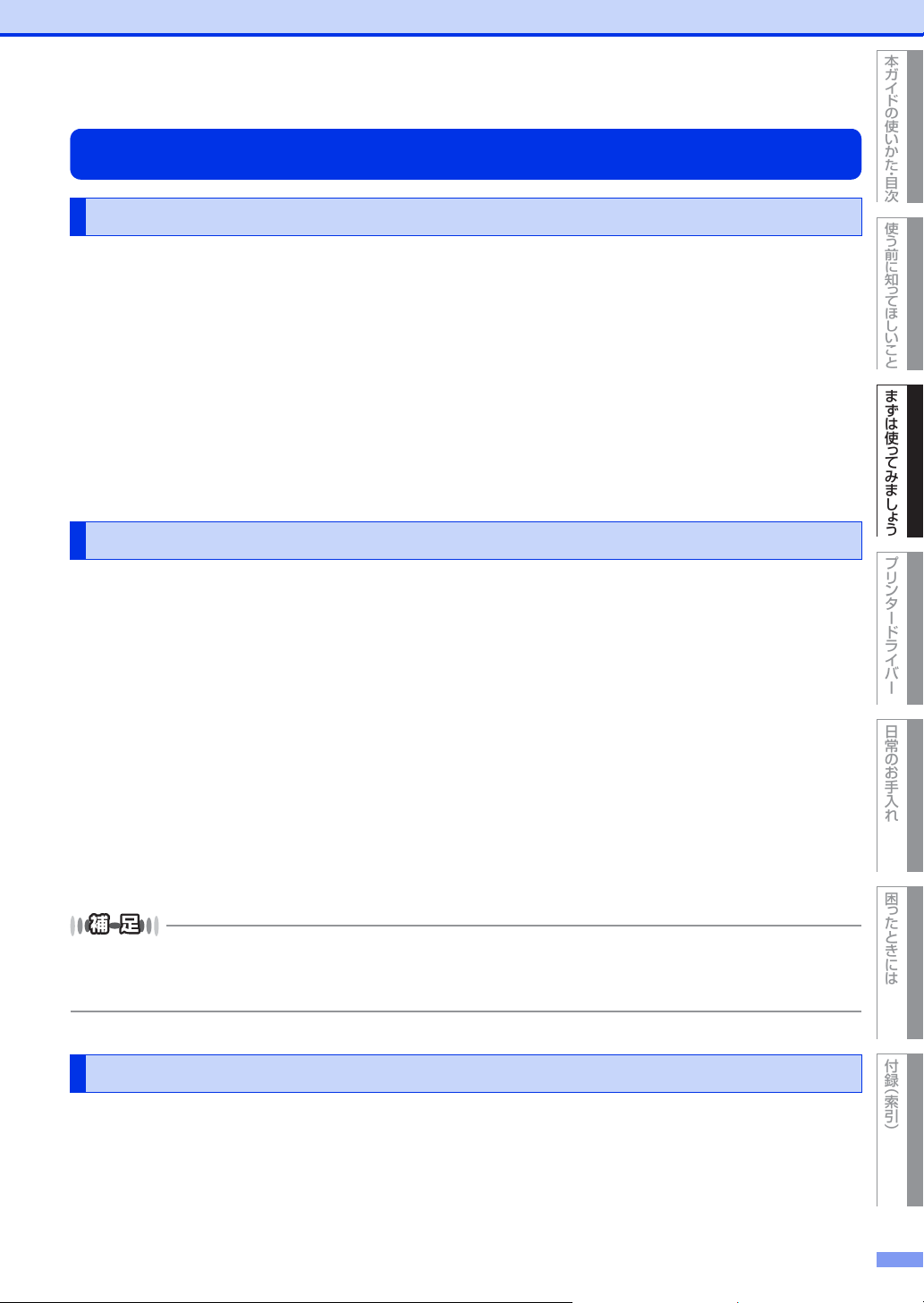
使う前に知 っ てほしいこと
まずは使っ てみまし ょ う
プリンタードライバー
日常のお手入れ
困ったときには
付録 ︵索引︶
本ガイドの使 いかた ・ 目次
第2章 まずは使ってみましょう
省エネ設定について
トナーを節約する〔トナー節約モード〕
トナーを節約したいときは、トナー節約モードを設定します。設定すると印字が薄くなります。
トナー節約モードの設定はプリンタードライバーから行います。
詳しくは、下記を参照してください。
・ Windows®の場合
⇒54ページ「[拡張機能]タブでの設定項目」(Windows®用プリンタードライバー)
⇒74ページ「[レイアウト]タブでの設定項目」(Windows®用BR-Script3プリンタードライバー
(HL-5450DNのみ))
・ Macintoshの場合
⇒87ページ「[拡張機能]画面での設定項目」(Macintosh用プリンタードライバー)
⇒91ページ「[プリンタの機能]画面での設定項目」(Macintosh用BR-Script3プリンタードライバー
(HL-5450DNのみ))
スリープモードに入る時間を設定する〔スリープモード〕
本製品は、印刷がすぐに開始できるよう常に一定の電気を供給しています。スリープモードは、設定した時間
内に印刷が行われなかったときにスリープ状態にして消費電力を減らします。
本製品がスリープモードに入っているときは、Readyランプが淡く点灯していますが、コンピューターからの
データは受信することができます。
本製品がコンピューターから印刷データを受信すると、本製品は自動的に起動し、印刷を開始します。
スリープモードの設定はプリンタードライバーから行います。
詳しくは、下記を参照してください。
・ Windows
⇒54ページ「[拡張機能]タブでの設定項目」(Windows®用プリンタードライバー)
⇒74ページ「[レイアウト]タブでの設定項目」(Windows
(HL-5450DNのみ))
・ Macintoshの場合
⇒87ページ「[拡張機能]画面での設定項目」(Macintosh用プリンタードライバー)
⇒91ページ「[プリンタの機能]画面での設定項目」(Macintosh用BR-Script3プリンタードライバー
(HL-5450DNのみ))
®
の場合
®
用BR-Script3プリンタードライバー
● 設定できる時間は、最大5分です。
● 電源スイッチをONにした場合は、設定した時間にかかわらずスリープモードになります。
● スリープモードのときに印刷をしようとすると、ウオーミングアップのために多少時間がかかります。
ディープスリープモードについて
本製品がスリープモードの場合、一定の時間内に印刷が行われないと、自動的にディープスリープモードに切
り替わり、Readyランプが淡く点灯します。
ディープスリープモードでは、スリープモードより少ない消費電力となり、本製品がコンピューターから印刷
データを受信すると、本製品は自動的に起動し、印刷を開始します。
39

使う前に知 っ てほしいこと
まずは使っ てみまし ょ う
プリンタードライバー
日常のお手入れ
困ったときには
付録 ︵索引︶
本ガイドの使 いかた ・ 目次
第2章 まずは使ってみましょう
静音モードについて
静音モードは、本製品の印刷時の動作音を静かにすることができます。
静音モードがオンのときは、印字速度が遅くなります。
お買い上げ時の初期設定は、オフに設定されています。
静音モードを設定する
・・・・・・・・・・・・・・・・・・・・・・・・・・・・・・・・・・・・・・・・・・・・・・・・・・・・・・・・・・・・・・・・・・・・・・・・・・・・・・・・・・・・・・・・・・・
本製品の電源スイッチをOFFにする
1
・・・・・・・・・・・・・・・・・・・・・・・・・・・・・・・・・・・・・・・・・・・・・・・・・・・・・・・・・・・・・・・・・・・・・・・・・・・・・・・・・・・・・・・・・・・
フロントカバーが閉じていることと、電源コードが差し込まれていることを確認する
2
・・・・・・・・・・・・・・・・・・・・・・・・・・・・・・・・・・・・・・・・・・・・・・・・・・・・・・・・・・・・・・・・・・・・・・・・・・・・・・・・・・・・・・・・・・・
本製品の電源スイッチをONにし、印刷可能状態になるまで待つ
3
・・・・・・・・・・・・・・・・・・・・・・・・・・・・・・・・・・・・・・・・・・・・・・・・・・・・・・・・・・・・・・・・・・・・・・・・・・・・・・・・・・・・・・・・・・・
<Go>を9回押す
4
静音モードがオンに切り替わると、すべてのランプが2回点滅します。
静音モードがオフに切り替わると、すべてのランプが1回点滅します。
40
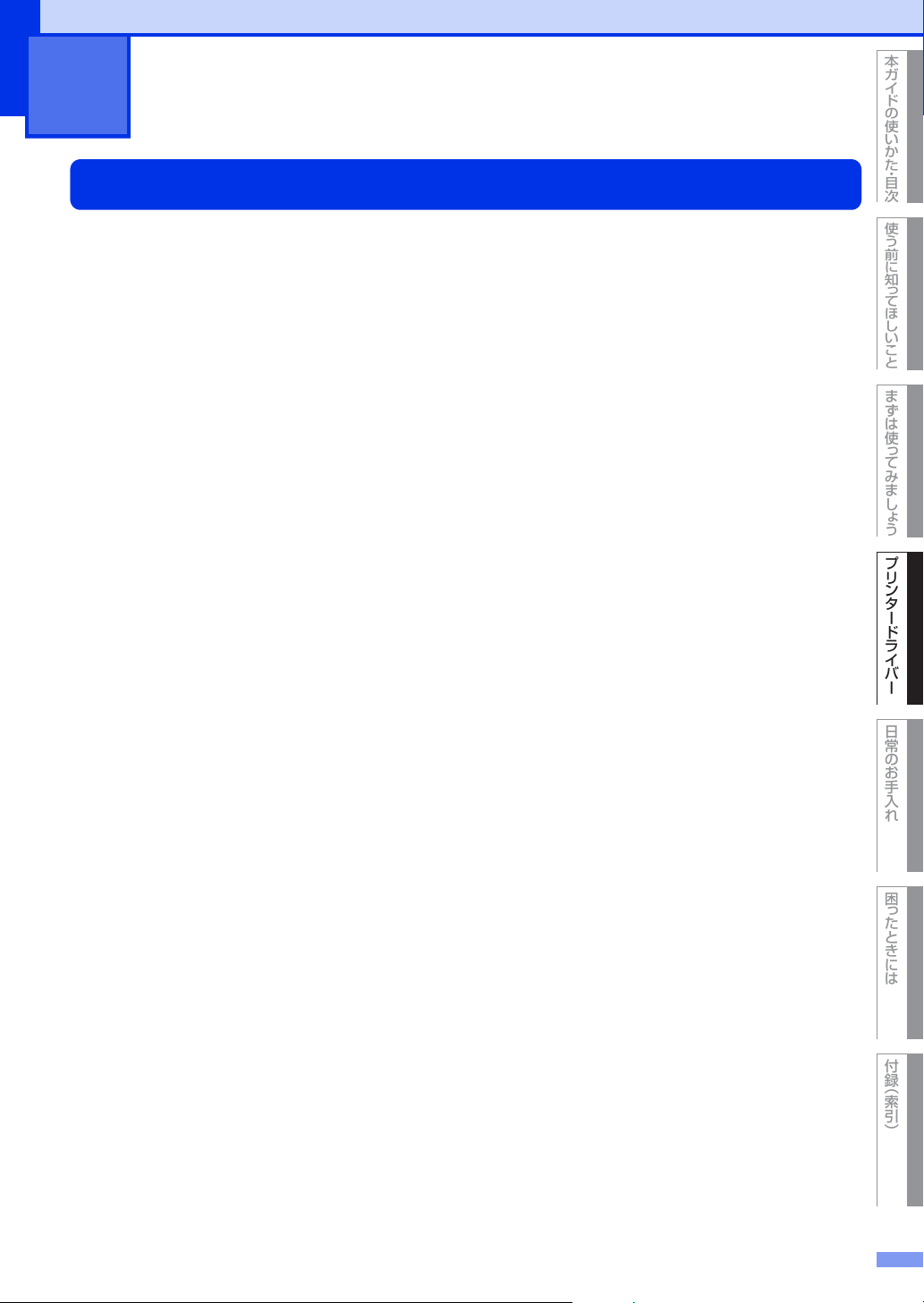
使う前に知 っ てほしいこと
まずは使っ てみまし ょ う
プリンタードライバー
日常のお手入れ
困ったときには
付録 ︵索引︶
本ガイドの使 いかた ・ 目次
3
プリンタードライバー
プリンタードライバーについて
プリンタードライバーとは、アプリケーションソフトから印刷を実行するときに、本製品の各機能や動作を設
定するためのソフトウェアです。
®
Windows
ルまたは、サポートサイト(ブラザーソリューションセンター)(http://solutions.brother.co.jp/)からダウ
ンロードすることができます。
最新のプリンタードライバーは、サポートサイト(ブラザーソリューションセンター)
(http://solutions.brother.co.jp/)からダウンロードできます。
表示される画面は、ご使用のオペレーティングシステム(OS)によって異なります。プリンタードライバーの
機能の詳細は、プリンタードライバーのヘルプを参照してください。
● Windows®用プリンタードライバー
付属のドライバー & ソフトウェア CD-ROM メニューの[プリンタードライバーのインストール]からインス
トールできます。
⇒42ページ「Windows
⇒71ページ「Windows®用BR-Script3プリンタードライバーについて(HL-5450DNのみ)」
● Macintosh 用プリンタードライバー
付属のドライバー &ソフトウェアCD-ROMメニューの[StartHereOSX]からインストールできます。
⇒83ページ「Macintosh用プリンタードライバーの設定方法」を参照してください。
⇒90ページ「Macintosh用BR-Script3プリンタードライバーについて(HL-5450DNのみ)」
● Linux®用プリンタードライバー
Linux用プリンタードライバーは英語のみの対応となります。
サポートサイト(ブラザーソリューションセンター)(http://solutions.brother.co.jp/)からダウンロードで
きます。
/Macintoshのプリンタードライバーは付属のドライバー&ソフトウェアCD-ROMからインストー
®
用プリンタードライバーの設定方法」を参照してください。
41

使う前に知 っ てほしいこと
まずは使っ てみまし ょ う
プリンタードライバー
日常のお手入れ
困ったときには
付録 ︵索引︶
本ガイドの使 いかた ・ 目次
第3章 プリンタードライバー
Windows®用プリンタードライバーの設定方法
プリンタードライバーは、本製品をプリンターとして使用するときに必要なソフトウェアです。プリンタード
ライバーは、付属のドライバー&ソフトウェア CD-ROM に収録されています。最新のプリンタードライバー
は、以下のサイトからダウンロードすることもできます。
サポートサイト(ブラザーソリューションセンター(http://solutions.brother.co.jp/))
ここでは、プリンタードライバーの機能について説明します。プリンタードライバーの機能の詳細は、プリン
タードライバーのオンラインヘルプを参照してください。
印刷する際にプリンタードライバーで各種の設定をすることができます。
ここでは、Windows®XP の画面をもとに説明しています。コンピューターの画面は、ご使用のオペレーティングシステ
ム(OS)によって異なります。
・・・・・・・・・・・・・・・・・・・・・・・・・・・・・・・・・・・・・・・・・・・・・・・・・・・・・・・・・・・・・・・・・・・・・・・・・・・・・・・・・・・・・・・・・・・
アプリケーションソフトの[ファイル]メニューから[印刷]を選択する
1
・・・・・・・・・・・・・・・・・・・・・・・・・・・・・・・・・・・・・・・・・・・・・・・・・・・・・・・・・・・・・・・・・・・・・・・・・・・・・・・・・・・・・・・・・・・
[印刷]ダイアログボックスのプリンター
2
名から[BrotherHL-XXXXseries]を
選択し、[プロパティ]をクリックする
・ プリンタードライバーの設定画面[Brother
HL-XXXXseriesのプロパティ]ダイアログ
ボックスが表示されます。
・ アプリケーションソフトによって画面は異なり
ます。
プリンタードライバーの設定画面は[スタート]メニューから表示することもできます。
① Windows
Windows Vista
クリックします。
Windows
②[BrotherHL-XXXXseries]のアイコンを右クリックし、[プロパティ]をクリックします。
Windows
③[BrotherHL-XXXXseriesのプロパティ]ダイアログボックスの[全般]タブにある[印刷設定]をクリックします。
[BrotherHL-XXXXseries印刷設定]ダイアログボックスが表示されます。
Windows®7の場合は、[基本設定]をクリックします。
®
XPの場合は、[スタート]メニューから[プリンタとFAX]をクリックします。
®
の場合は、 メニューから[コントロール パネル]−[ハードウェアとサウンド]−[プリンタ]を
®
7の場合は、 メニューから[デバイスとプリンター]を選択します。
®
7の場合は、[プリンターのプロパティ]−[BrotherHL-XXXXseries]をクリックします。
42

使う前に知 っ てほしいこと
まずは使っ てみまし ょ う
プリンタードライバー
日常のお手入れ
困ったときには
付録 ︵索引︶
本ガイドの使 いかた ・ 目次
第3章 プリンタードライバー
・・・・・・・・・・・・・・・・・・・・・・・・・・・・・・・・・・・・・・・・・・・・・・・・・・・・・・・・・・・・・・・・・・・・・・・・・・・・・・・・・・・・・・・・・・・
各項目を設定する
3
設定内容の詳細は⇒44ページ「Windows®用プ
リンタードライバーの設定内容」を参照してくだ
さい。
・・・・・・・・・・・・・・・・・・・・・・・・・・・・・・・・・・・・・・・・・・・・・・・・・・・・・・・・・・・・・・・・・・・・・・・・・・・・・・・・・・・・・・・・・・・
[OK]をクリックする
4
各タブで変更した設定が確定されます。[OK]をクリックすると、[印刷]ダイアログボックスに戻ります。
●[キャンセル]をクリックすると、各タブで変更した設定がキャンセルされ[印刷]ダイアログボックスに戻ります。
● お買い上げ時の設定に戻す場合は、手順3で[標準に戻す]をクリックしてから[OK]をクリックします。
43
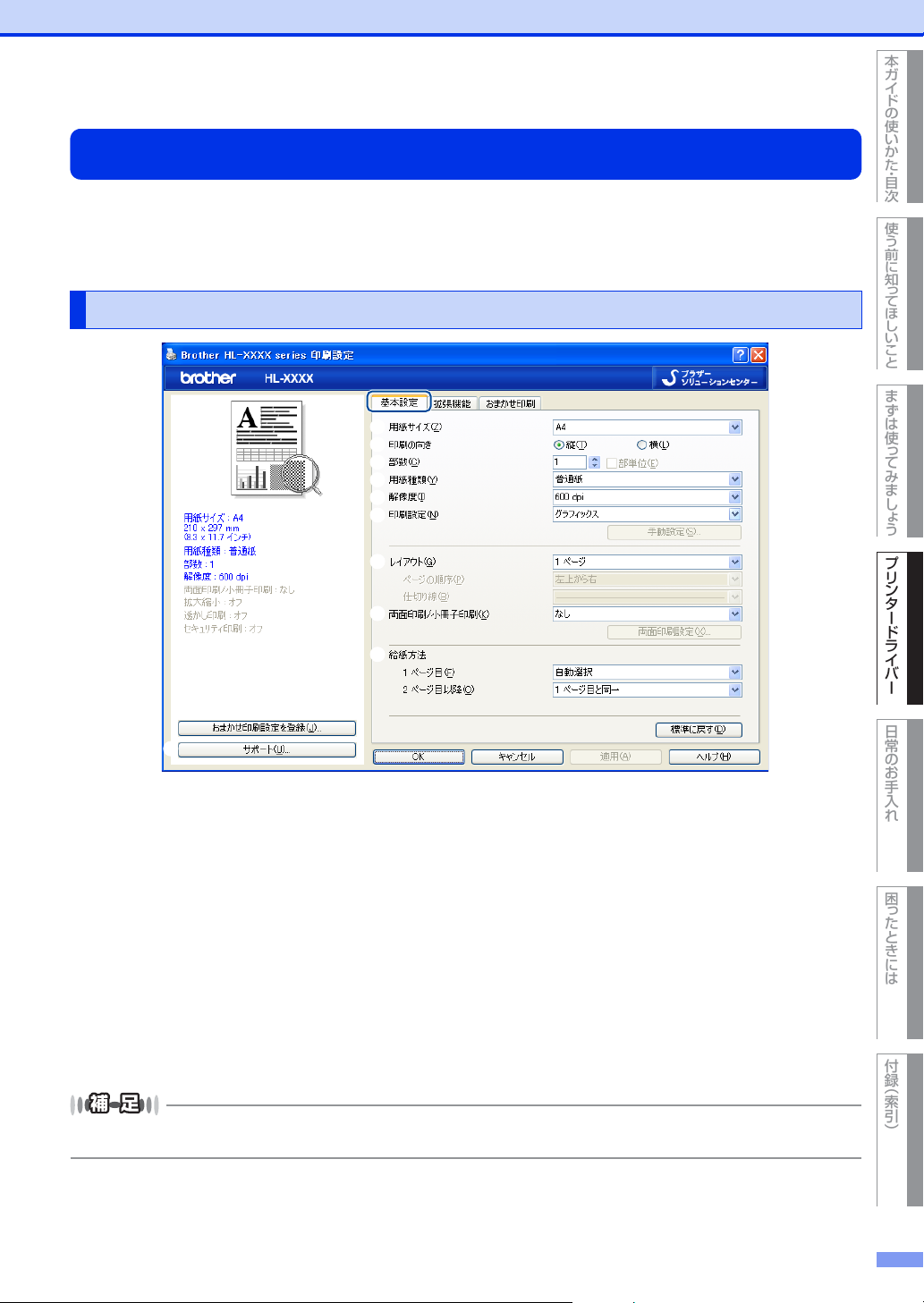
使う前に知 っ てほしいこと
まずは使っ てみまし ょ う
プリンタードライバー
日常のお手入れ
困ったときには
付録 ︵索引︶
本ガイドの使 いかた ・ 目次
第3章 プリンタードライバー
Windows®用プリンタードライバーの設定内容
プリンタードライバーで設定・変更できる項目について説明します。
プリンタードライバーで設定できる項目は、ご使用のオペレーティングシステム(OS)によっては利用できな
い項目があります。また、ご使用のアプリケーションソフトに類似した機能がある場合は、アプリケーション
ソフト側の設定が優先されます。
[基本設定]タブでの設定項目
①
②
③
④
⑤
⑥
⑦
⑧
⑨
⑩
次の項目を設定できます。
①用紙サイズ: ⇒45ページ
②印刷の向き: ⇒46ページ
③部数: ⇒46ページ
④用紙種類: ⇒46ページ
⑤解像度: ⇒47ページ
⑥印刷設定: ⇒47ページ
⑦レイアウト: ⇒48ページ
⑧両面印刷/小冊子印刷: ⇒50ページ
⑨給紙方法: ⇒52ページ
⑩サポート: ⇒53ページ
[OK]をクリックして、変更した設定を確定します。
標準(初期)設定に戻すときは、[標準に戻す]をクリックします。
プリンタードライバーの設定画面左側のイラスト下に現在の設定が表示されます。また、レイアウトの設定は、イラスト
をクリックして変更することもできます。
44

使う前に知 っ てほしいこと
まずは使っ てみまし ょ う
プリンタードライバー
日常のお手入れ
困ったときには
付録 ︵索引︶
本ガイドの使 いかた ・ 目次
第3章 プリンタードライバー
① 用紙サイズ
プルダウンメニューから、使用する[用紙サイズ]を選択します。
・ A4 ・ A6 ・ A3
・ レター ・ B5 ・ B4
・ リーガル ・ ハガキ ・ ユーザー定義
・ A5 ・ 洋形4号封筒
・ A5(横) ・ 洋形定形最大封筒
<ユーザー定義サイズ>
本製品は下記の範囲内で、任意の用紙サイズを印刷することができます。
このとき、⑨[給紙方法]で[MP トレイ]を選択してください。
最小 76.2×127.0ミリメートル(3.0×5.0インチ)
最大 215.9×355.6ミリメートル(8.5×14.0インチ)
このオプションでは特定の大きさの用紙を次の方法で登録できます。
1 使いたい用紙のサイズを測ります。
2 [用紙サイズ]から[ユーザー定義]を選択すると、右のダイアログ
ボックスが表示されます。
3 [カスタム用紙サイズ名]に用紙名称を入力します。
4 単位は[mm]か[インチ]を選択します。
5 [幅]と[高さ]を指定します。
6 [保存]をクリックして用紙サイズを登録します。必要に応じて[削
除]をクリックすることで、あらかじめ登録してある用紙サイズを
削除することができます。
7 [OK]をクリックすると、設定した値をユーザー定義サイズとして
使用することができます。
<印刷用紙サイズに合わせます>
[用紙サイズ]から[A3]または[B4]を選択すると、右
のダイアログボックスが表示されます。
本製品で対応していない用紙サイズ(A3、B4)を仮想の用
紙サイズとして選択可能にしています。これらの用紙サイズ
は、ダイアログボックスの[印刷用紙サイズ]で印刷可能サ
イズに変換して印刷します。
● アプリケーションソフトによっては、用紙サイズの設定が無効になる場合があります。ご使用のアプリケーションソフ
トに、適切な用紙サイズが設定されていることを確認してください。
● 最小の用紙サイズを設定した場合は、用紙の余白設定を確認してください。何も印刷されないことがあります。
● アプリケーションソフトの[ファイル]メニューの[印刷]から表示したプリンタードライバーの設定画面では、ユー
ザー定義サイズの[カスタム用紙サイズ名]に用紙名称を入力できません。プリンタードライバーの設定画面は、次の
手順で[スタート]メニューから表示してください。
① Windows
WindowsVista
をクリックします。
Windows
②[Brother HL-XXXX series]のアイコンを右クリックし、[プロパティ]をクリックします。
Windows
③[Brother HL-XXXX seriesのプロパティ]ダイアログボックスの[全般]タブにある[印刷設定]をクリックします。
[Brother HL-XXXX series印刷設定]ダイアログボックスが表示されます。
Windows
④[Brother HL-XXXX series 印刷設定]ダイアログボックスの[拡張機能]タブにある設定保護管理機能の[設定]を
クリックします。
®
XPの場合は、[スタート]メニューから[プリンタとFAX]をクリックします。
®
の場合は、 メニューから[コントロールパネル]−[ハードウェアとサウンド]−[プリンタ]
®
7の場合は、 メニューから[デバイスとプリンター]を選択します。
®
7の場合は、[プリンターのプロパティ]−[Brother HL-XXXX series]をクリックします。
®
7の場合は、[基本設定]をクリックします。
45

使う前に知 っ てほしいこと
まずは使っ てみまし ょ う
プリンタードライバー
日常のお手入れ
困ったときには
付録 ︵索引︶
本ガイドの使 いかた ・ 目次
第3章 プリンタードライバー
② 印刷の向き
文書を印刷する向き(縦または横)を選択します。
縦 横
1
1
③部数
印刷する部数(1〜999)を入力します。
部単位
[部単位]チェックボックスをチェックすると、文書一式が1部印刷されてから、選択した部数だけ印刷が繰り
返されます。
[部単位]チェックボックスをチェックしていないときは、各ページが選択された部数だけ印刷されてから、次
のページが印刷されます。
例えば、3ページの文書を3部印刷したときは次のようになります。
[部単位]をチェックした場合 [部単位]をチェックしていない場合
1部目 2部目 3部目
1ページ目3部 2ページ目3部 3ページ目3部
④ 用紙種類
次の種類の用紙に印刷できます。最良の印刷品質を得るために、ご使用の用紙に応じて用紙種類を設定してく
ださい。
[普通紙]: 普通紙やコピー用紙に印刷する場合
[普通紙(厚め)]: 厚めの普通紙やコピー用紙に印刷する場合
[厚紙]: 厚めの用紙に印刷する場合
[超厚紙]:[厚紙]、[ハガキ]を選択して印刷したときにトナーの付きが悪い場合
[封筒]: 封筒に印刷する場合
[封筒(厚め)]: [封筒]を選択して印刷したときにトナーの付きが悪い場合
[封筒(薄め)]: [封筒]を選択して印刷したときに印刷された封筒がしわになる場合
[再生紙]: 再生紙に印刷する場合
[ハガキ]: ハガキに印刷する場合
[ラベル紙]: ラベル紙に印刷する場合
46

使う前に知 っ てほしいこと
まずは使っ てみまし ょ う
プリンタードライバー
日常のお手入れ
困ったときには
付録 ︵索引︶
本ガイドの使 いかた ・ 目次
第3章 プリンタードライバー
②
①
⑧
③
④
⑤
⑥
⑦
⑤ 解像度
解像度を次の4種類から選択します。
・[300dpi]: 1インチあたり300x300ドットの解像度で印刷します。
・[600dpi]: 1インチあたり600x600ドットの解像度で印刷します。
・[HQ1200]:1インチあたり2400x600ドットの解像度で印刷します。
・[1200dpi]:1インチあたり1200x1200ドットの解像度で印刷します。
● 選択する[解像度]によって印刷時間が異なります。より品質のよい印刷をするためには、時間がかかりますが、解像
度を下げると、印刷時間が早くなります。
●[HQ 1200]、または[1200 dpi]を選択して印刷した場合、ステータスモニターに[メモリがいっぱいです]が表示
されたときは、数ページずつ分けて印刷するか、解像度を下げてください。または、本製品のメモリを増やしてくださ
い。詳しくは、⇒174ページ「メモリを増設する(HL-5450DNのみ)」を参照してください。
⑥ 印刷設定
印刷設定を使って最適なオプション設定を選択します。
[グラフィックス]:写真、およびグラフィックスなどの線やグラデーションに最適な印刷モードです。
[テキスト]: ビジネス文書、プレゼンテーション資料など文字、グラフ、チャートが多い印刷に最適な
印刷モードです。
[手動設定]: 手動設定を選択した場合、[手動設定]をクリックして設定を変更できます。
手動設定の詳細
① プリンターのハーフトーンを使う
グラフィックを印刷するときにプリンターのハーフトーンを使用します。
②[明るさ]: スクロールバーを右へ移動させ数字を増やすと、より明るくなった印刷結果が得られ
ます。数字を減らすと、より暗くなった印刷結果が得られます。
③[コントラスト]: スクロールバーを右へ移動させ数字を増やすと、コントラストが強くなり、暗い部分
はより暗く、明るい部分はより明るく印刷されます。
数字を減らすとコントラストが弱くなり、暗い部分と明るい部分の差が少なくなった
印刷結果が得られます。
47

使う前に知 っ てほしいこと
まずは使っ てみまし ょ う
プリンタードライバー
日常のお手入れ
困ったときには
付録 ︵索引︶
本ガイドの使 いかた ・ 目次
第3章 プリンタードライバー
④[ディザリング]: ディザリングは、印刷パターンを生成する方法を指定するものです。本製
品では白黒印刷のみが可能ですが、下記のパターンを使用するとハーフトー
ン(灰色の濃淡)の印刷が可能になります。
それぞれの設定でグラフィックスイメージを試し印刷し、どの設定が最適
かを判断し、選択してください。
・[グラフィックス]:
グラフィックスなど、線やグラデーションに適した設定です。はっきり
した濃さの表現になります。写真を印刷した場合、コントラストの大き
い印刷になります。
・[テキスト]:
ビジネス文書やプレゼンテーション資料など、文字・グラフ・チャート
が多い印刷に適した設定です。
同じ濃さの領域は、ざらつきを少なく印刷します。
⑤[階調印刷を改善する]: 階調部分がきれいに印刷されない場合に、チェックボックスをチェックし
ます。
⑥[パターン印刷を改善する]: グラフのようにパターンが含まれる図形において、印刷されたパターンが
コンピューターの画面上に表示されたものよりも細かい場合は、このチェッ
クボックスをチェックすることで改善される場合があります。アプリケー
ションソフトによっては、チェックしても改善されない場合があります。
⑦[細線の印刷を改善する]: グラフなどの図形において、描画される線を太くします。
印刷された細線が細い場合は、このチェックボックスをチェックすること
で改善される場合があります。アプリケーションソフトによっては、チェッ
クしても改善されない場合があります。
⑧ システムのハーフトーンを使う
グラフィックを印刷するときにシステムのハーフトーンを使用します。[設定]をクリックして設定を変更
します。
⑦ レイアウト
レイアウトの選択によって、1ページの画像サイズを縮小して、複数のページを1枚の用紙に印刷したり、画像
サイズを拡大して1ページを複数の用紙に印刷することができます。
ページの順序
レイアウト機能を使って、複数のページ(最大25 ページ)を1枚の用紙に印刷するときは、ページの並び順を
選ぶことができます。
48

使う前に知 っ てほしいこと
まずは使っ てみまし ょ う
プリンタードライバー
日常のお手入れ
困ったときには
付録 ︵索引︶
本ガイドの使 いかた ・ 目次
第3章 プリンタードライバー
レイアウト/ページの順序を使用したときの例
レイアウト ページの順序 印刷結果
2ページを縮小して1枚の用紙に印刷します。
2ページ 左から右
4ページを縮小して1枚の用紙に印刷します。
左上から右
4ページを縮小して1枚の用紙に印刷します。
左上から下
4ページ
4ページを縮小して1枚の用紙に印刷します。
右上から左
4ページを縮小して1枚の用紙に印刷します。
右上から下
仕切り線
レイアウト機能を使って、複数のページ(最大25 ページ)を1枚の用紙に印刷するときは、各ページの境界に
実線または点線の境界線を入れることができます。
切り取り線を印刷
レイアウト機能を使って、1ページを複数の用紙(最大縦5×横5倍)に印刷するときは、印刷部分と余白の
境界に切り取り線を印刷します。
アプリケーションソフトウェアに同じような機能がある場合は、アプリケーションソフトウェア側の機能のご使用をおす
すめします。
49

使う前に知 っ てほしいこと
まずは使っ てみまし ょ う
プリンタードライバー
日常のお手入れ
困ったときには
付録 ︵索引︶
本ガイドの使 いかた ・ 目次
第3章 プリンタードライバー
①
②
両面印刷
①
②
③
小冊子印刷
⑧ 両面印刷/小冊子印刷
両面印刷や小冊子のような印刷物を作ることができます。
[なし]: 用紙の片面に印刷します。両面印刷や小冊子印刷を行いません。
[両面印刷]: 自動両面印刷をするときに選択します。
[両面印刷(手動)]: 手動両面印刷するときに選択します。印刷を開始するとコンピューターの画面に用紙
のセット方法などが表示されます。画面の指示に従って印刷してください。
[小冊子印刷]: 自動両面印刷機能とレイアウト機能の[2 ページ](2 ページ分を 1 枚の用紙で印刷)を
組み合わせて、小冊子のような印刷物を作るときに選択します。
[小冊子印刷(手動)]: 手動両面印刷機能とレイアウト機能の[2 ページ](2 ページ分を 1 枚の用紙で印刷)を
組み合わせて、小冊子のような印刷物を作るときに選択します。印刷を開始するとコ
ンピューターの画面に用紙のセット方法などが表示されます。画面の指示に従って印
刷してください。
[両面印刷設定]: より詳細に設定する場合はこのボタンをクリックし、表示される[両面印刷設定]ダ
イアログボックスで設定を変更します。
両面印刷設定の詳細
両面印刷や小冊子印刷、または用紙の向きを選択すると、12種類の綴じ方や綴じしろの設定ができます。
50

使う前に知 っ てほしいこと
まずは使っ てみまし ょ う
プリンタードライバー
日常のお手入れ
困ったときには
付録 ︵索引︶
本ガイドの使 いかた ・ 目次
第3章 プリンタードライバー
①綴じ方(両面印刷)
印刷の向き、縦または横など8種類の綴じ方があります。
小冊子印刷の場合は、縦または横など4種類の綴じ方があります。
縦
長辺綴じ(左) 長辺綴じ(右) 短辺綴じ(上) 短辺綴じ(下)
横
長辺綴じ(上) 長辺綴じ(下) 短辺綴じ(右) 短辺綴じ(左)
① 綴じ方(小冊子印刷)
縦横
左綴じ 右綴じ 上綴じ 下綴じ
②綴じしろ
[綴じしろ]を選択すると、綴じしろの量をミリメートルまたはインチで設定できます。
③ 小冊子印刷方法(小冊子印刷)
[全ページをまとめて印刷]: すべてのページをまとめて小冊子印刷をします。印刷されたすべての用紙を真
中で折り曲げると小冊子になります。
[複数ページに分けて印刷]: 指定したページ数ごとに小冊子印刷をします。印刷された複数の束を重ね合わ
せることで1つの小冊子が作成できます。ページ数が多く、一度に綴じるのが
難しい場合にご使用をおすすめします。
51

使う前に知 っ てほしいこと
まずは使っ てみまし ょ う
プリンタードライバー
日常のお手入れ
困ったときには
付録 ︵索引︶
本ガイドの使 いかた ・ 目次
第3章 プリンタードライバー
⑨ 給紙方法
給紙するトレイを選択します。
[自動選択]: 本製品が自動的にトレイを選択します。
[トレイ1]: 記録紙トレイから普通紙を印刷する場合に選択します。
⇒29ページ「記録紙トレイから印刷する」を参照してください。
[トレイ2](オプション)※: 増設記録紙トレイから普通紙を印刷する場合に選択します。
⇒174ページ「オプション」を参照してください。
[MP トレイ]: 多目的トレイ(MPトレイ)から普通紙、封筒または厚い用紙に印刷する場合に
選択します。
⇒32ページ「多目的トレイ(MPトレイ)から印刷する」を参照してください。
[手差し]: 多目的トレイ(MPトレイ)から手差しで普通紙、封筒または厚い用紙に印刷す
る場合に選択します。
⇒32ページ「多目的トレイ(MPトレイ)から印刷する」を参照してください。
また、1ページ目と2ページ目以降で給紙方法を切り替えることができます。
[1ページ目]: 1ページ目を印刷するときの給紙方法を設定します。
[2ページ目以降]: 2ページ目以降を印刷するときの給紙方法を設定します。
※:オプションの増設記録紙トレイ(LT-5400)を増設したときに表示されます。
● 記録紙トレイの用紙サイズの初期設定は、フリーです。どのサイズの印刷データを受信してもトレイの優先順位に従っ
た記録紙トレイから給紙し、印刷します。
● トレイごとに用紙を設定したい場合(例:多目的トレイ(MP トレイ)は A5 の用紙、トレイ1は A4の用紙など)は、⇒
69ページ「[オプション]タブでの設定項目」で各トレイの用紙サイズを設定してください。
プリンタードライバーの自動検知機能を使用して、各トレイの用紙サイズ設定を検知する必要があります。⇒69ページ
「[オプション]タブでの設定項目」を参照してください。
52

使う前に知 っ てほしいこと
まずは使っ てみまし ょ う
プリンタードライバー
日常のお手入れ
困ったときには
付録 ︵索引︶
本ガイドの使 いかた ・ 目次
第3章 プリンタードライバー
⑩ サポート
ドライバーのバージョンと設定情報が表示されます。また、サポートサイト(ブラザーソリューションセン
ター)へのリンクもあります。
サポートボタンをクリックすると、次の画面が表示されます。
①
②
③
④
① ブラザーソリューションセンター
よくあるご質問(Q&A)、ユーザーズガイド、最新のドライバーやソフトウェアのダウンロードなど、ブラ
ザー製品に関する情報を提供しているサポートサイトです。
② ブラザー純正消耗品のご案内
ブラザー純正の消耗品についての情報を提供しているホームページが表示されます。
③ 設定の確認
クリックすると、現在の基本的なドライバー設定の一覧が表示されます。
④ バージョン情報
プリンタードライバーについての情報を表示します。
53

使う前に知 っ てほしいこと
まずは使っ てみまし ょ う
プリンタードライバー
日常のお手入れ
困ったときには
付録 ︵索引︶
本ガイドの使 いかた ・ 目次
第3章 プリンタードライバー
[拡張機能]タブでの設定項目
①
②
③
④
⑤
⑥
⑦
⑧
次の項目を設定できます。
①拡大縮小: ⇒55ページ
②上下反転: ⇒55ページ
③透かし印刷を使う: ⇒55ページ
④日付・時間・IDを印刷する: ⇒57ページ
⑤トナー節約モード: ⇒58ページ
⑥設定保護管理機能: ⇒58ページ
⑦ユーザー認証(HL-5450DNのみ):
⇒59ページ
⑧その他特殊機能: ⇒60ページ
[OK]をクリックして、変更した設定を確定します。
標準(初期)設定に戻すときは、[標準に戻す]をクリックします。
プリンタードライバーの設定画面左側のイラスト下に現在の設定が表示されます。
54

使う前に知 っ てほしいこと
まずは使っ てみまし ょ う
プリンタードライバー
日常のお手入れ
困ったときには
付録 ︵索引︶
本ガイドの使 いかた ・ 目次
第3章 プリンタードライバー
①
②
③
④
① 拡大縮小
アプリケーションソフトで作成した文書や画像のデータを変更せずに、ページイメージをそのまま拡大縮小し
て用紙サイズを変更し、印刷できます。
[オフ]: 画面に表示されたとおりに文書を印刷します。
[印刷用紙サイズに合わせます]:文書が非定形サイズの場合や標準サイズの用紙しかない場合は、[印刷用紙サ
イズに合わせます]を選択し、[印刷用紙サイズ]で選択した用紙サイズに拡
大縮小して印刷します。
[任意倍率]: [任意倍率[25−400%]]で設定した倍率で印刷します。
② 上下反転
チェックボックスをチェックすると、上下を逆にして印刷します。
③ 透かし印刷を使う
ロゴまたは文書を入力して使うことができます。あらかじめいくつか透かしが登録されていますが、任意のテ
キスト、またはビットマップを用いた透かしも作成することができます。
チェックボックスをチェックすると、[透かし設定]から選択した透かしを文書に入れて印刷できるようになり
ます。また、選択した透かしは編集することもできます。
チェックボックスをチェックし、[設定]をクリックすると、[透かし印刷設定]ダイアログボックスが表示さ
れます。
透かし印刷設定の詳細
① 透かし設定
使用する透かしを選択します。
[設定]をクリックすると、⇒ 57 ページ「透かし印刷編集」画面 が表示され、透かしのサイズやページ上の
位置を変更することができます。新しい透かしを追加したい場合は、[追加]をクリックし、[スタイル]の
[文字を使う]または[ビットマップを使う]を選択します。
[削除]をクリックして表示される確認メッセージの[はい]をクリックすると、選択した透かしを削除できます。
55

使う前に知 っ てほしいこと
まずは使っ てみまし ょ う
プリンタードライバー
日常のお手入れ
困ったときには
付録 ︵索引︶
本ガイドの使 いかた ・ 目次
第3章 プリンタードライバー
② 透過印刷する
[透過印刷する]チェックボックスをチェックすると、文書に対して透過して透かしが印刷されます。これを
チェックしていないときは、文書の一番上に透かしが印刷されます。
[透過印刷する]をチェックした場合 [透過印刷する]をチェックしていない場合
③ 袋文字で印刷する
透かしの輪郭のみを印刷したいときは、[袋文字で印刷する]チェックボックスをチェックします。
[袋文字で印刷する]をチェックした場合 [袋文字で印刷する]をチェックしていない場合
④ カスタム設定
[カスタム設定]には、次の選択項目があります。
[1ページ目]: 1ページ目に印刷する透かしを選択します。
[2ページ目以降]: 2ページ目以降に印刷する透かしを選択します。
56
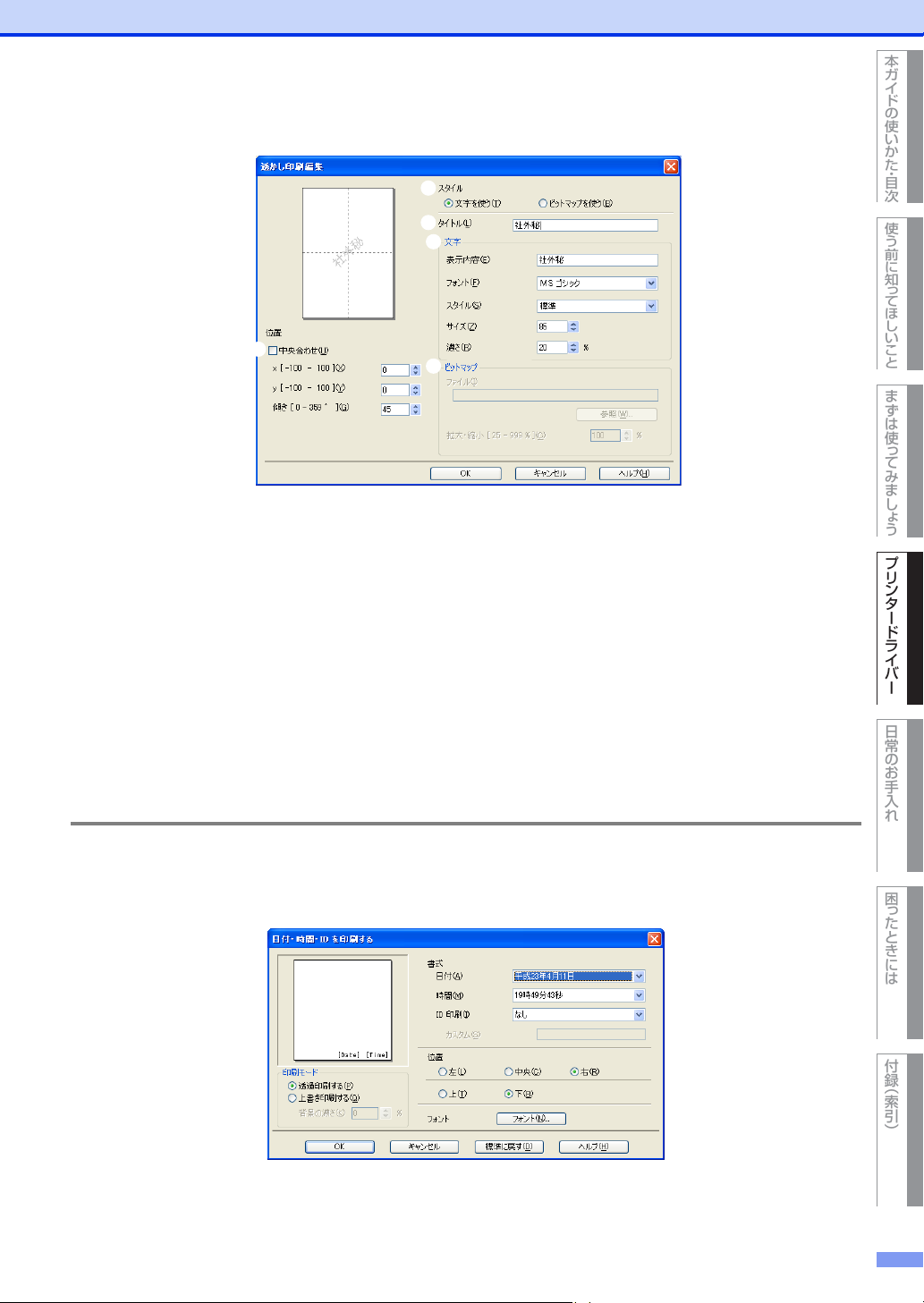
使う前に知 っ てほしいこと
まずは使っ てみまし ょ う
プリンタードライバー
日常のお手入れ
困ったときには
付録 ︵索引︶
本ガイドの使 いかた ・ 目次
第3章 プリンタードライバー
透かし印刷編集の詳細
②
③
④
①
⑤
①位置
ページ上の透かしを配置する位置や角度を設定します。
②スタイル
透かしが、文字かビットマップかを選択します。
③タイトル
設定した透かしの名前を設定します。ここで設定した名前は、[透かし印刷設定]ダイアログボックスの[透
かし設定]に表示されます。
④文字
透かしの文字を[表示内容]に入力して、[フォント]、[スタイル]を選択し、[サイズ](8 〜 255)、[濃さ]
(0〜100%)を設定します。
⑤ ビットマップ
[ファイル]ボックスにビットマップイメージのファイル名を入力するか、[参照]をクリックして、ビット
マップファイルを指定します。
[拡大・縮小]でイメージのサイズ(25%〜999%)を設定します。
④ 日付・時間・IDを印刷する
日付、時間およびIDを自動で文書に入れて印刷することができます。
[拡張機能]タブで[日付・時間・IDを印刷する]をチェックし[設定]をクリックすると、[日付・時間・ID
を印刷する]ダイアログボックスが表示されます。日付、時間およびIDの書式や印刷位置、印刷モードの各項
目を設定してください。
57

使う前に知 っ てほしいこと
まずは使っ てみまし ょ う
プリンタードライバー
日常のお手入れ
困ったときには
付録 ︵索引︶
本ガイドの使 いかた ・ 目次
第3章 プリンタードライバー
①
②
③
④
⑤
⑤ トナー節約モード
[トナー節約モード]で印刷することにより、消費するトナーを節約することができます。
● 写真やモノクロ画像を印刷する場合は、[トナー節約モード]をおすすめしません。
● 解像度を[HQ1200]、または[1200dpi]に選択しているときは、[トナー節約モード]は選択できません。
⑥ 設定保護管理機能
[設定保護管理機能]の[設定]をクリックすると、部数印刷、レイアウト・拡大縮小、透かし、日付・時間・
ID印刷のロックをすることができます。
アプリケーションソフトの[ファイル]メニューの[印刷]から表示したプリンタードライバーの設定画面では、設定保
護管理機能の項目が表示されません。プリンタードライバーの設定画面は、次の手順で[スタート]メニューから表示し
てください。
① Windows
WindowsVista
クリックします。
Windows
②[Brother HL-XXXX series]のアイコンを右クリックし、[プロパティ]をクリックします。
Windows
③[Brother HL-XXXX seriesのプロパティ]ダイアログボックスの[全般]タブにある[印刷設定]をクリックします。
[Brother HL-XXXX series印刷設定]ダイアログボックスが表示されます。
Windows
④[Brother HL-XXXX series印刷設定]ダイアログボックスの[拡張機能]タブにある設定保護管理機能の[設定]をク
リックします。
®
XPの場合は、[スタート]メニューから[プリンタとFAX]をクリックします。
®
の場合は、 メニューから[コントロールパネル]−[ハードウェアとサウンド]−[プリンタ]を
®
7の場合は、 メニューから[デバイスとプリンター]を選択します。
®
7の場合は、[プリンターのプロパティ]−[Brother HL-XXXX series]をクリックします。
®
7の場合は、[基本設定]をクリックします。
① パスワード
保護したい機能を変更する場合は、登録したパスワードを入力し、[設定]をクリックすると、各保護対象機
能のチェックボックスがグレー表示から解除されます。
パスワードを変更したいとき、またははじめてこの機能を設定する場合に、[パスワードの変更]をクリック
し、パスワードを設定します。
② 部数印刷のロック
部数印刷をロックして複数部印刷をできないようにします。
③ レイアウト・拡大縮小のロック
現在設定されているレイアウト・拡大縮小設定にロックします。もし、レイアウト設定が[2ページ]以外
に設定されている場合、小冊子印刷ができなくなります。
58

使う前に知 っ てほしいこと
まずは使っ てみまし ょ う
プリンタードライバー
日常のお手入れ
困ったときには
付録 ︵索引︶
本ガイドの使 いかた ・ 目次
第3章 プリンタードライバー
④ 透かしのロック
現在設定されている透かし設定にロックします。
⑤ 日付・時間・ID印刷のロック
現在設定されている日付・時間・ID印刷の設定にロックします。
⑦ ユーザー認証(HL-5450DNのみ)
セキュリティ機能ロック2.0によってコンピューターからの印刷を制限されている場合は、[ユーザー認証設定]
ダイアログボックスにIDとパスワードを入力する必要があります。
[設定]をクリックし、表示された[ユーザー認証設定]ダイアログボックスでIDとパスワードを入力してください。
セキュリティ機能ロック2.0に、コンピューターにログインするために使用しているユーザー名が登録されてい
る場合は、[ログインユーザー名を使う]を選択すると、IDとパスワードの入力が不要になります。
①
②
③
④
① ログインユーザー名を使う
②の[ID 名とパスワードを使う]の代わりに、コンピューターにログインするために使用しているユー
ザー名で認証します。
② ID名とパスワードを使う
パスワードは半角4桁数字、ID名は15文字以内で入力してください。
・[印刷時にID/パスワードを入力する]
毎回印刷開始前に、IDとパスワードの入力画面を表示します。
・[ID名とパスワードを記憶する]
セキュリティ機能ロック2.0で設定されているIDとパスワードを入力します。
③ 認証内容の確認
本製品と通信し、現在のコンピューターからの印刷の制限状況を取得して表示します。
④ 印刷時に認証内容を表示する
毎回印刷開始前に、現在のコンピューターからの印刷の制限状況を表示します。
ユーザー認証を行うには、本製品でセキュリティ機能ロック 2.0 を[オン]に設定し、認証を行うログインユーザー名や
ID・パスワードをあらかじめ設定しておく必要があります。
詳しくは、⇒ユーザーズガイドネットワーク編「ウェブブラウザー設定で管理する」を参照してください。
59

使う前に知 っ てほしいこと
まずは使っ てみまし ょ う
プリンタードライバー
日常のお手入れ
困ったときには
付録 ︵索引︶
本ガイドの使 いかた ・ 目次
第3章 プリンタードライバー
⑧ その他特殊機能
[その他特殊機能]をクリックすると、[その他特殊機能]ダイアログボックスが表示されます。
次の印刷機能を設定できます。
・ リプリントを使用: ⇒61ページ
・ スリープまでの時間: ⇒62ページ
・ マクロ設定: ⇒63ページ
・ 濃度調整: ⇒64ページ
・ エラープリント: ⇒64ページ
・ 印刷結果の改善: ⇒65ページ
・ 白紙ページの節約: ⇒66ページ
[OK]をクリックして、変更した設定を確定します。
標準(初期)設定に戻すときは[標準に戻す]をクリックします。
60

使う前に知 っ てほしいこと
まずは使っ てみまし ょ う
プリンタードライバー
日常のお手入れ
困ったときには
付録 ︵索引︶
本ガイドの使 いかた ・ 目次
第3章 プリンタードライバー
リプリントを使用
[リプリントを使用]のチェックボックスをチェックしておくと、最後に印刷したジョブを本製品が記憶しま
す。コンピューターからあらためてデータを送らずに、文書を再び印刷することができます。
最後に印刷した文書を再度印刷したいときは、本製品のすべてのランプが点灯するまで<Go> を約 4 秒間押し
て、<Go>から指を離します。
詳しくは、⇒38ページ「再印刷(リプリント)について」を参照してください。
● セキュリティ機能ロック 2.0(HL-5450DN のみ)が[オン]に設定されている場合は、再印刷できません。セキュ
リティ機能ロック2.0の詳細は、⇒ユーザーズガイドネットワーク編「ウェブブラウザー設定で管理する」を参照して
ください。
● 本製品の電源スイッチをOFFにしたり、印刷の中止を行うと、最後に印刷したデータは削除され、再印刷はできません。
● 本製品に保存したデータを他の人に印刷されたくない場合は、[リプリントを使用]チェックボックスのチェックを外
してください。
● 印刷するデータが大きい場合は、リプリントできない場合があります。
61

使う前に知 っ てほしいこと
まずは使っ てみまし ょ う
プリンタードライバー
日常のお手入れ
困ったときには
付録 ︵索引︶
本ガイドの使 いかた ・ 目次
第3章 プリンタードライバー
スリープまでの時間
スリープモードは、本製品の電源スイッチをOFFにしているときに近い状態になるため、電力を節約できます。
一定時間本製品がデータを受信しなかったとき(タイムアウト時)に、スリープモードに切り替わります。
本製品がスリープモードに入っているときは、Readyランプが淡く点灯していますが、コンピューターからの
データは受信することができます。本製品がコンピューターから印刷データを受信すると、本製品は自動的に
起動し、印刷を開始します。
[自動設定(インテリジェントスリープ)]:本製品の使用頻度によって、スリープモードに入る最も適切な時間
を自動的に調整します。
[プリンターの設定のまま]: 本製品で設定されている時間でスリープモードに入ります。
[手動設定]: スリープモードに移行するまでの時間を1分単位で設定します。
(最大5分)
初期設定時間は3分です。
62

使う前に知 っ てほしいこと
まずは使っ てみまし ょ う
プリンタードライバー
日常のお手入れ
困ったときには
付録 ︵索引︶
本ガイドの使 いかた ・ 目次
第3章 プリンタードライバー
マクロ設定
マクロとして、本製品のメモリに文書を登録することができます。登録したマクロは、印刷時に実行して、文書
にオーバーレイとして印刷できます。
フォーム、会社ロゴ、手紙の書き出し文、送り状など、よく使う情報を登録してご使用になると便利です。
[マクロ設定]をクリックすると、[マクロ設定]ダイアログボックスが表示されます。各項目を設定してください。
63

使う前に知 っ てほしいこと
まずは使っ てみまし ょ う
プリンタードライバー
日常のお手入れ
困ったときには
付録 ︵索引︶
本ガイドの使 いかた ・ 目次
第3章 プリンタードライバー
濃度調整
印刷時のトナーの密度を調節できます。
初期設定は、[プリンターの設定のまま]です。
手動でトナーの密度を変更するときは、[プリンターの設定のまま]チェックボックスのチェックを外し、調節
します。
エラープリント
本製品に問題が起こった場合、エラーメッセージを印刷して知らせます。
初期設定では[プリンターの設定のまま]になっており、エラープリント機能が有効になっています。
無効にする場合は、[オフ]に設定します。
エラーメッセージに対する解決方法は、⇒131 ページ「ステータスモニターのエラーメッセージ一覧」を参照
してください。
64
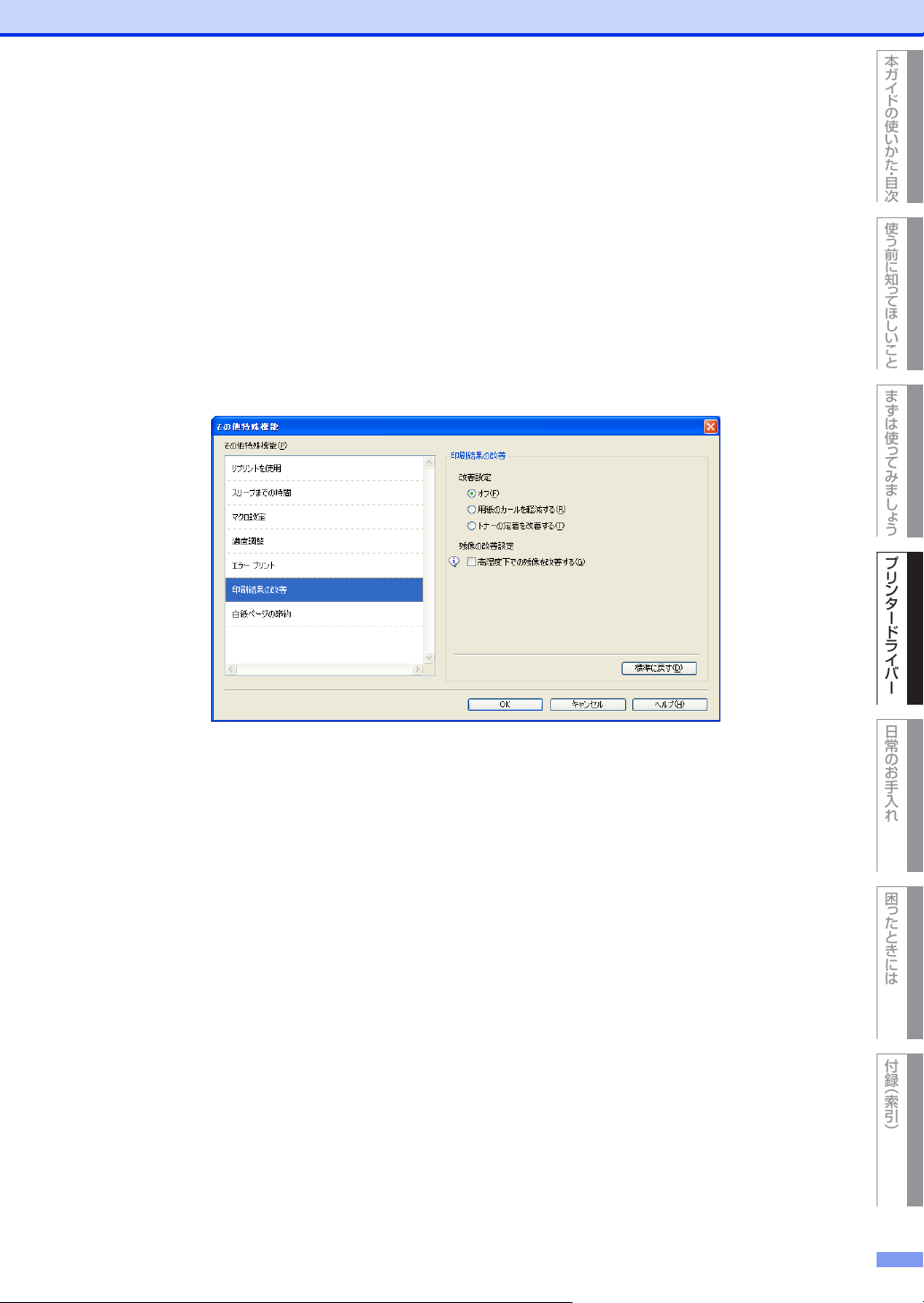
使う前に知 っ てほしいこと
まずは使っ てみまし ょ う
プリンタードライバー
日常のお手入れ
困ったときには
付録 ︵索引︶
本ガイドの使 いかた ・ 目次
第3章 プリンタードライバー
印刷結果の改善
印刷時の品質を改善することができます。
[用紙のカールを軽減する]:印刷された用紙のカールが大きい場合、[用紙のカールを軽減する]を選択するこ
とでカールが軽減される場合があります。
改善されない場合は、⇒ 44 ページ「[基本設定]タブでの設定項目」の[用紙種
類]をより薄いものに変更してください。
[トナーの定着を改善する]:印刷された用紙からトナーが剥がれてしまう場合、[トナーの定着を改善する]を
選択することで改善される場合があります。
改善されない場合は、⇒ 44 ページ「[基本設定]タブでの設定項目」の[用紙種
類]をより厚いものに変更してください。
[残像の改善設定]: 高湿度環境下で印刷に残像が発生した場合、[高湿度下での残像を改善する]の
チェックボックスをチェックすることで残像が改善される場合があります。
通常は、チェックしないでください。
65

使う前に知 っ てほしいこと
まずは使っ てみまし ょ う
プリンタードライバー
日常のお手入れ
困ったときには
付録 ︵索引︶
本ガイドの使 いかた ・ 目次
第3章 プリンタードライバー
白紙ページの節約
[白紙ページの節約]のチェックボックスをチェックすると、自動的に白紙ページを印刷しないようにすること
ができます。
ただし、以下の場合は設定が無効になります。
・ 透かし印刷
・ 日付・時間・IDを印刷
・[レイアウト]で[nページ]、[縦nx横n倍]を選んだとき
・ 両面/小冊子印刷
※
※:両面印刷は綴じしろを指定した場合のみ
66

使う前に知 っ てほしいこと
まずは使っ てみまし ょ う
プリンタードライバー
日常のお手入れ
困ったときには
付録 ︵索引︶
本ガイドの使 いかた ・ 目次
第3章 プリンタードライバー
[おまかせ印刷]タブでの設定項目
本製品のプリンタードライバーには、あらかじめ[通常印刷(A4)]、[はがき印刷(はがき)]など6種類の印
刷設定が登録されています。登録されている設定を使うと、目的に応じた印刷が簡単に行えます。
②
①
③
④
①項目
目的に応じた印刷設定を選択すると、設定内容が読み込まれます。
② おまかせ印刷設定を登録
新しいおまかせ印刷の設定を登録できます。(最大20項目までのおまかせ印刷を設定できます。)
③ おまかせ印刷設定を削除
登録したおまかせ印刷の設定を削除します。
④[おまかせ印刷]タブを常に最初に表示する
[おまかせ印刷タブを常に最初に表示する]のチェックボックスにチェックすると、[おまかせ印刷]タブを
常に最初に表示させることができます。
67

使う前に知 っ てほしいこと
まずは使っ てみまし ょ う
プリンタードライバー
日常のお手入れ
困ったときには
付録 ︵索引︶
本ガイドの使 いかた ・ 目次
第3章 プリンタードライバー
[おまかせ印刷]を新規登録する
・・・・・・・・・・・・・・・・・・・・・・・・・・・・・・・・・・・・・・・・・・・・・・・・・・・・・・・・・・・・・・・・・・・・・・・・・・・・・・・・・・・・・・・・・・・
プリンタードライバーで、登録したい印刷設定に変更する
1
⇒44ページ「[基本設定]タブでの設定項目」、
⇒54ページ「[拡張機能]タブでの設定項目」を参照してください。
・・・・・・・・・・・・・・・・・・・・・・・・・・・・・・・・・・・・・・・・・・・・・・・・・・・・・・・・・・・・・・・・・・・・・・・・・・・・・・・・・・・・・・・・・・・
[おまかせ印刷設定を登録]をクリックする
2
・・・・・・・・・・・・・・・・・・・・・・・・・・・・・・・・・・・・・・・・・・・・・・・・・・・・・・・・・・・・・・・・・・・・・・・・・・・・・・・・・・・・・・・・・・・
登録したい名称を入力(①)し、リストからア
3
イコン(②)を選択する
・・・・・・・・・・・・・・・・・・・・・・・・・・・・・・・・・・・・・・・・・・・・・・・・・・・・・・・・・・・・・・・・・・・・・・・・・・・・・・・・・・・・・・・・・・・
[OK]をクリックする
4
登録された印刷設定がプリンタードライバーの設定画面左側のイラスト下に表示されます。
①
②
設定項目を削除する
登録した、おまかせ印刷設定を削除することができます。
・・・・・・・・・・・・・・・・・・・・・・・・・・・・・・・・・・・・・・・・・・・・・・・・・・・・・・・・・・・・・・・・・・・・・・・・・・・・・・・・・・・・・・・・・・・
[おまかせ印刷設定を削除]をクリックする
1
・・・・・・・・・・・・・・・・・・・・・・・・・・・・・・・・・・・・・・・・・・・・・・・・・・・・・・・・・・・・・・・・・・・・・・・・・・・・・・・・・・・・・・・・・・・
項目内から削除したい設定項目を選択し、[削除]をクリックする
2
・・・・・・・・・・・・・・・・・・・・・・・・・・・・・・・・・・・・・・・・・・・・・・・・・・・・・・・・・・・・・・・・・・・・・・・・・・・・・・・・・・・・・・・・・・・
[はい]をクリックする
3
選択した設定項目が削除されます。
68

使う前に知 っ てほしいこと
まずは使っ てみまし ょ う
プリンタードライバー
日常のお手入れ
困ったときには
付録 ︵索引︶
本ガイドの使 いかた ・ 目次
第3章 プリンタードライバー
[オプション]タブでの設定項目
オプションの増設記録紙トレイ(LT-5400)を装着し、使用可能にするには、ドライバーにオプションをイン
ストールする必要があります。[オプション]タブでは、本製品に装着されたオプションやそれぞれの給紙先に
入れられた用紙サイズの情報を設定します。これらの設定情報は、プリンタードライバーの機能に反映されます。
[オプション]タブを表示する
g
・・・・・・・・・・・・・・・・・・・・・・・・・・・・・・・・・・・・・・・・・・・・・・・・・・・・・・・・・・・・・・・・・・・・・・・・・・・・・・・・・・・・・・・・・・・
プリンタードライバーの一覧を表示する
1
・ Windows®XPの場合
[スタート]メニューから[プリンタとFAX]を選択します。
・ WindowsVista
メニューから[コントロールパネル]−[ハードウェアとサウンド]−[プリンタ]をクリックします。
・ Windows®7の場合
メニューから[デバイスとプリンター]を選択します。
®
・・・・・・・・・・・・・・・・・・・・・・・・・・・・・・・・・・・・・・・・・・・・・・・・・・・・・・・・・・・・・・・・・・・・・・・・・・・・・・・・・・・・・・・・・・・
本製品のアイコンを右クリックし、[プロパティ]をクリックする
2
・ WindowsVista®の場合
[プリンタのプロパティの設定]をクリックします。
アイコンを右クリックしたポップアップメニューからも操作できます。
[プロパティ]をクリックします。
・ Windows
アイコンを右クリックし、[プリンターのプロパティ]−[BrotherHL-XXXXseries]をクリックし
ます。
®
7の場合
の場合
・・・・・・・・・・・・・・・・・・・・・・・・・・・・・・・・・・・・・・・・・・・・・・・・・・・・・・・・・・・・・・・・・・・・・・・・・・・・・・・・・・・・・・・・・・・
[オプション]タブをクリックする
3
③
⑤
①
②
④
69

使う前に知 っ てほしいこと
まずは使っ てみまし ょ う
プリンタードライバー
日常のお手入れ
困ったときには
付録 ︵索引︶
本ガイドの使 いかた ・ 目次
第3章 プリンタードライバー
① シリアル番号
[自動検知]をクリックすると、認識されたシリアル番号
が表示されます。
認識されなかった場合は、[---------------]が表示され
ます。
②自動検知
本製品に装着されているオプションや給紙先の用紙サイ
ズ設定情報を取得して、オプション設定を自動的に行い
ます。同時に、画面には[増設記録紙トレイ]が設置さ
れた本製品のイラストと認識されたシリアル番号が表示
されます。
● 自動検知機能は、本製品の条件によっては利用できない場合があります。
● 自動検知による設定情報の取得は、プリンタードライバーが選択している印刷先のポートに本製品が接続され、かつ双
方向通信がはたらく状態であることが必要です。
③追加
[使用可能なオプション]のリストから追加するオプションを選択して、[追加]をクリックします。
④削除
[追加したオプション]のリストから削除するオプションを選択して、[削除]をクリックします。
⑤ 給紙方法の設定
[給紙先]を選択し、選択したトレイにセットされている用紙サイズを[用紙サイズ]から選択して[変更]
をクリックします。
・ 給紙方法の既定値
用紙サイズに該当するトレイがない場合は、ここで設定したトレイが選択されます。
70

使う前に知 っ てほしいこと
まずは使っ てみまし ょ う
プリンタードライバー
日常のお手入れ
困ったときには
付録 ︵索引︶
本ガイドの使 いかた ・ 目次
第3章 プリンタードライバー
Windows®用BR-Script3プリンタードライバー について(HL-5450DNのみ)
Windows®用 BR-Script3 プリンタードライバーは Windows®XP/7/WindowsVista®/WindowsServer
2003/2008をサポートしています。プリンタードライバーは、付属のドライバー &ソフトウェアCD-ROMに
収録されています。
Windows
CD-ROM からプリンタードライバーのインストールを実行し、[接続方式]を選択する画面で[カスタム]に
チェックを入れてください。コンポーネントの選択画面が表示されたら、[BR-Script3プリンタードライバー]
のチェックボックスをチェックし、画面の指示に従ってインストールを進めてください。詳しくは、⇒「かん
たん設置ガイド」を参照してください。
®
用BR-Script3プリンタードライバーをインストールする場合は、付属のドライバー&ソフトウェア
Windows®BR-Script3プリンタードライバーを設定する
・・・・・・・・・・・・・・・・・・・・・・・・・・・・・・・・・・・・・・・・・・・・・・・・・・・・・・・・・・・・・・・・・・・・・・・・・・・・・・・・・・・・・・・・・・・
アプリケーションソフトの[ファイル]メニューから[印刷]を選択する
1
・・・・・・・・・・・・・・・・・・・・・・・・・・・・・・・・・・・・・・・・・・・・・・・・・・・・・・・・・・・・・・・・・・・・・・・・・・・・・・・・・・・・・・・・・・・
[印刷]ダイアログボックスの中で本製品のプリン
2
ター名を選択し、[プロパティ]をクリックする
アプリケーションソフトによって画面は異なります。
®
プリンタードライバーの設定画面は、[スタート]メニューから表示することもできます。
① Windows
WindowsVista
をクリックします。
Windows
②[BrotherHL-XXXXBR-Script3J]のアイコンを右クリックし、[プロパティ]をクリックします。
Windows
[BrotherHL-XXXXBR-Script3J]をクリックします。
③[Brother HL-XXXX BR-Script3J のプロパティ]ダイアログボックスの[全般]タブにある[印刷設定]をクリッ
クします。
[BrotherHL-XXXXBR-Script3J印刷設定]ダイアログボックスが表示されます。
Windows®7の場合は、[基本設定]をクリックします。
®
XPの場合は、[スタート]メニューから[プリンタとFAX]をクリックします。
®
の場合は、 メニューから[コントロールパネル]−[ハードウェアとサウンド]−[プリンタ]
®
7の場合は、 メニューから[デバイスとプリンター]を選択します。
®
7 の場合は、[BrotherHL-XXXXseries]のアイコンを右クリックし、[プリンターのプロパティ]−
・・・・・・・・・・・・・・・・・・・・・・・・・・・・・・・・・・・・・・・・・・・・・・・・・・・・・・・・・・・・・・・・・・・・・・・・・・・・・・・・・・・・・・・・・・・
各項目を設定する
3
設定内容の詳細は⇒74ページを参照してください。
71

使う前に知 っ てほしいこと
まずは使っ てみまし ょ う
プリンタードライバー
日常のお手入れ
困ったときには
付録 ︵索引︶
本ガイドの使 いかた ・ 目次
第3章 プリンタードライバー
・・・・・・・・・・・・・・・・・・・・・・・・・・・・・・・・・・・・・・・・・・・・・・・・・・・・・・・・・・・・・・・・・・・・・・・・・・・・・・・・・・・・・・・・・・・
[OK]をクリックする
4
[印刷]ダイアログボックスに戻ります。
ポートを選択する
[BrotherHL-XXXXBR-Script3J]のポートが選択されていることを確認します。
・・・・・・・・・・・・・・・・・・・・・・・・・・・・・・・・・・・・・・・・・・・・・・・・・・・・・・・・・・・・・・・・・・・・・・・・・・・・・・・・・・・・・・・・・・・
本製品のプリンタードライバーのアイコンを表示する
1
・ Windows®XPの場合
[スタート]メニューから[プリンタとFAX]を選択します。
・ WindowsVista
メニューから[コントロールパネル]−[プリンタ]をクリックします。
・ Windows
メニューから[デバイスとプリンター]を選択します。
®
7の場合
®
の場合
・・・・・・・・・・・・・・・・・・・・・・・・・・・・・・・・・・・・・・・・・・・・・・・・・・・・・・・・・・・・・・・・・・・・・・・・・・・・・・・・・・・・・・・・・・・
[BrotherHL-XXXXBR-Script3J]を右クリックし、[プロパティ]をクリックする
2
Windows®7 の場合は、[BrotherHL-XXXXseries]を右クリックし、[プリンターのプロパティ]−
[BrotherHL-XXXXBR-Script3J]をクリックします。
・・・・・・・・・・・・・・・・・・・・・・・・・・・・・・・・・・・・・・・・・・・・・・・・・・・・・・・・・・・・・・・・・・・・・・・・・・・・・・・・・・・・・・・・・・・
[ポート]タブをクリックする
3
・・・・・・・・・・・・・・・・・・・・・・・・・・・・・・・・・・・・・・・・・・・・・・・・・・・・・・・・・・・・・・・・・・・・・・・・・・・・・・・・・・・・・・・・・・・
[Brother HL-XXXX BR-Script 3J]のポートが
4
チェックされていることを確認する
選択されていないときは、[BrotherHL-XXXXBR-Script3J]
が表示されているチェックボックスをチェックします。
72
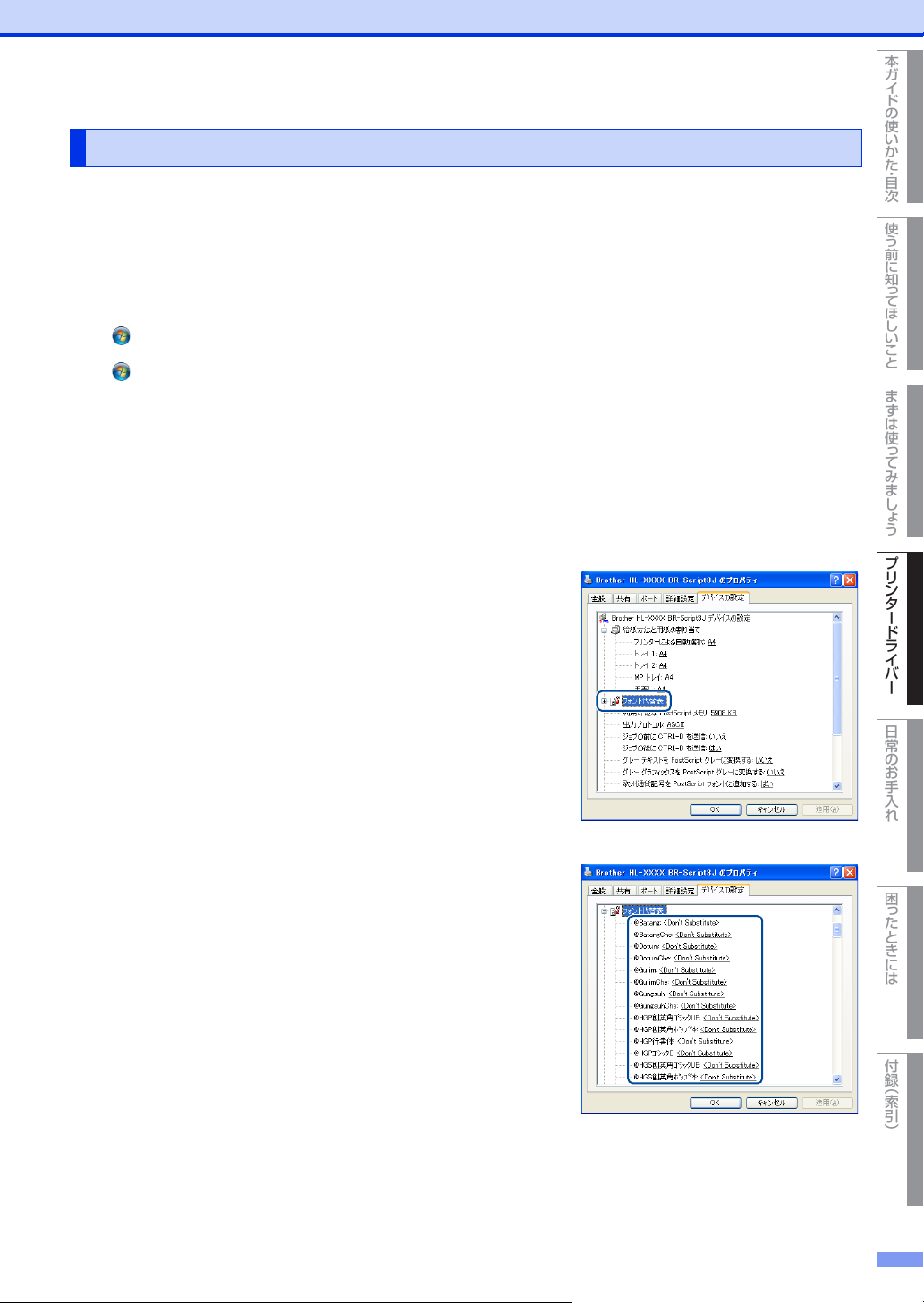
使う前に知 っ てほしいこと
まずは使っ てみまし ょ う
プリンタードライバー
日常のお手入れ
困ったときには
付録 ︵索引︶
本ガイドの使 いかた ・ 目次
第3章 プリンタードライバー
フォントオプションを指定する
TrueTypeフォントとPostScriptフォントの使用について、オプションを指定します。
・・・・・・・・・・・・・・・・・・・・・・・・・・・・・・・・・・・・・・・・・・・・・・・・・・・・・・・・・・・・・・・・・・・・・・・・・・・・・・・・・・・・・・・・・・・
本製品のプリンタードライバーのアイコンを表示する
1
・ Windows®XPの場合
[スタート]メニューから[プリンタとFAX]を選択します。
・ WindowsVista
メニューから[コントロールパネル]−[プリンタ]をクリックします。
・ Windows
メニューから[デバイスとプリンター]を選択します。
®
7の場合
®
の場合
・・・・・・・・・・・・・・・・・・・・・・・・・・・・・・・・・・・・・・・・・・・・・・・・・・・・・・・・・・・・・・・・・・・・・・・・・・・・・・・・・・・・・・・・・・・
[BrotherHL-XXXXBR-Script3J]を右クリックし、[プロパティ]をクリックする
2
Windows®7 の場合は、[BrotherHL-XXXXseries]を右クリックし、[プリンターのプロパティ]−
[BrotherHL-XXXXBR-Script3J]をクリックします。
・・・・・・・・・・・・・・・・・・・・・・・・・・・・・・・・・・・・・・・・・・・・・・・・・・・・・・・・・・・・・・・・・・・・・・・・・・・・・・・・・・・・・・・・・・・
[デバイスの設定]タブをクリックする
3
・・・・・・・・・・・・・・・・・・・・・・・・・・・・・・・・・・・・・・・・・・・・・・・・・・・・・・・・・・・・・・・・・・・・・・・・・・・・・・・・・・・・・・・・・・・
[フォント代替表]をダブルクリックする
4
・・・・・・・・・・・・・・・・・・・・・・・・・・・・・・・・・・・・・・・・・・・・・・・・・・・・・・・・・・・・・・・・・・・・・・・・・・・・・・・・・・・・・・・・・・・
TrueTypeフォントオプションを指定する
5
PostScript フォントを使用する代わりに、TrueType フォント
を使って印刷する場合は、[Don'tSubstitute]を選択します。
TrueType フォントを使用する代わりに、PostScript フォント
を使って印刷する場合は、[フォント名]を選択します。
73

使う前に知 っ てほしいこと
まずは使っ てみまし ょ う
プリンタードライバー
日常のお手入れ
困ったときには
付録 ︵索引︶
本ガイドの使 いかた ・ 目次
第3章 プリンタードライバー
Windows®用BR-Script3プリンタードライバーの 設定内容(HL-5450DNのみ)
プリンタードライバーで変更できる設定項目について説明します。
設定できる項目は、OSが異なっていても基本的に同じです。ただし、お使いのOSによっては利用できない項
目があります。
お使いのアプリケーションソフトに類似した機能がある場合は、両方の設定が有効となりますので、同時に使
用しないでください。
[レイアウト]タブでの設定項目
①
②
③
④
⑤
次の項目を設定できます。
①印刷の向き: ⇒75ページ
②両面印刷: ⇒75ページ
③ページの順序: ⇒76ページ
④シートごとのページ: ⇒76ページ
⑤詳細設定: ⇒77ページ
[OK]をクリックして、変更した設定を確定します。
設定項目は、プリンタードライバーの設定画面右側のイラストに現在の設定が表示されます。
74

使う前に知 っ てほしいこと
まずは使っ てみまし ょ う
プリンタードライバー
日常のお手入れ
困ったときには
付録 ︵索引︶
本ガイドの使 いかた ・ 目次
第3章 プリンタードライバー
① 印刷の向き
文書を印刷する向き(縦、横または横置きに回転)を選択します。
縦 横
[横置きに回転]: レイアウトには一切影響を与えず、印刷面を反時計回りに90度回転して印刷します。
② 両面印刷
自動両面印刷の設定ができます。
縦
短辺を綴じる 長辺を綴じる
75

使う前に知 っ てほしいこと
まずは使っ てみまし ょ う
プリンタードライバー
日常のお手入れ
困ったときには
付録 ︵索引︶
本ガイドの使 いかた ・ 目次
第3章 プリンタードライバー
横
短辺を綴じる 長辺を綴じる
③ ページの順序
[順]:1ページ目が1番上になるように印刷されます。
[逆]:最後のページが1番上になるように印刷されます。
④ シートごとのページ
1ページの画像サイズを縮小して、複数のページを1枚の用紙に印刷します。
シートごとのページを使用したときの例
縦
2 ページ分を 1 枚の用紙で
印刷する場合
9 ページ分を 1 枚の用紙で
印刷する場合
4 ページ分を 1 枚の用紙で
印刷する場合
16 ページ分を 1 枚の用紙で
印刷する場合
6 ページ分を 1 枚の用紙で
印刷する場合
小冊子で印刷する場合
76

使う前に知 っ てほしいこと
まずは使っ てみまし ょ う
プリンタードライバー
日常のお手入れ
困ったときには
付録 ︵索引︶
本ガイドの使 いかた ・ 目次
第3章 プリンタードライバー
横
2 ページ分を 1 枚の用紙で
印刷する場合
9 ページ分を 1 枚の用紙で
印刷する場合
4 ページ分を 1 枚の用紙で
印刷する場合
16 ページ分を 1 枚の用紙で
印刷する場合
6 ページ分を 1 枚の用紙で
印刷する場合
小冊子で印刷する場合
⑤ 詳細設定
[詳細設定]をクリックすると、[BrotherHL-XXXXBR-Script3J詳細オプション]ダイアログボックスが表
示されます。
①
②
詳細オプションでは、次の項目を設定できます。
①用紙/出力
用紙サイズと部数を選択します。
・ 用紙サイズ
使用する用紙サイズを選択します。
・ 部数
印刷部数を設定します。
② グラフィックス
拡大縮小、TrueTypeフォントを設定します。
・ 拡大縮小
文書の拡大、縮小倍率を%で指定します。
77

使う前に知 っ てほしいこと
まずは使っ てみまし ょ う
プリンタードライバー
日常のお手入れ
困ったときには
付録 ︵索引︶
本ガイドの使 いかた ・ 目次
第3章 プリンタードライバー
・ TrueTypeフォント
TrueTypeフォントのオプションを指定します。[デバイスフォントと代替](初期設定)を選択すると、
TrueTypeフォントを含む文書の印刷用に、同等のプリンターフォントを使用します。この設定を使用す
ると印刷速度は速くなりますが、プリンターフォントでサポートされていない文字の場合は、欠落するお
それがあります。
プリンターフォントの代わりにTrueTypeフォントをダウンロードして使用する場合は、[ソフトフォント
としてダウンロード]を選択してください。
③
③ ドキュメントのオプション
[プリンタの機能]の一覧から設定内容の変更ができます。
・ 印刷品質
印刷品質を次の4種類から選択します。
・[1200dpi]:1インチあたり1200x1200ドットの印刷品質で印刷します。
・[HQ1200]:1インチあたり2400x600ドットの印刷品質で印刷します。
・[600dpi]: 1インチあたり600x600ドットの印刷品質で印刷します。
・[300dpi]: 1インチあたり300x300ドットの印刷品質で印刷します。
● 選択する[印刷品質]によって印刷時間が異なります。より品質のよい印刷をするためには、時間がかかりますが、印
刷品質を下げると、印刷時間が早くなります。
●[HQ 1200]、または[1200 dpi]を選択して印刷した場合、ステータスモニターに[メモリがいっぱいです]が表示
されたときは、数ページずつ分けて印刷するか、印刷品質を下げてください。または、本製品のメモリを増やしてくだ
さい。詳しくは、⇒174ページ「メモリを増設する(HL-5450DNのみ)」を参照してください。
・ 用紙種類
次の種類の用紙に印刷できます。最良の印刷品質を得るために、ご使用の用紙に応じて用紙種類を設定し
てください。
・[普通紙]: 普通紙やコピー用紙に印刷する場合
・[普通紙(厚め)]: 厚めの普通紙やコピー用紙に印刷する場合
・[厚紙]: 厚めの用紙に印刷する場合
・[超厚紙]:[厚紙]、[ハガキ]を選択して印刷したときにトナーの付きが悪い場合
・[封筒]: 封筒に印刷する場合
・[封筒(厚め)]: [封筒]を選択して印刷したときにトナーの付きが悪い場合
・[封筒(薄め)]: [封筒]を選択して印刷したときに印刷された封筒がしわになる場合
・[再生紙]: 再生紙に印刷する場合
・[ハガキ]: ハガキに印刷する場合
・[ラベル紙]: ラベル紙に印刷する場合
78

使う前に知 っ てほしいこと
まずは使っ てみまし ょ う
プリンタードライバー
日常のお手入れ
困ったときには
付録 ︵索引︶
本ガイドの使 いかた ・ 目次
第3章 プリンタードライバー
・ トナー節約
[オン]を選択することにより、消費するトナーを節約することができます。
ただし、印刷が薄くなります。初期設定は[オフ]です。
● 写真やモノクロ画像を印刷する場合は、[トナー節約]をおすすめしません。
●[印刷品質]で[HQ1200]、または[1200dpi]を選択した場合は、[トナー節約]の[オン]は選択できません。
・ スリープまでの時間[分]
スリープモードは、本製品の電源スイッチをOFFにしているときに近い状態になるため、電力を節約でき
ます。一定時間本製品がデータを受信しなかったとき(タイムアウト時)に、スリープモードに切り替わ
ります。
[プリンターの設定のまま]を選択すると、本製品で設定されている時間でスリープモードに入ります。
本製品がスリープモードに入っているときは、Readyランプが淡く点灯していますが、コンピューターか
らのデータは受信することができます。本製品がコンピューターから印刷データを受信すると、本製品は
自動的に起動し、印刷を開始します。
・ ハーフトーンスクリーンのロック
他のアプリケーションでハーフトーンの設定を適用しないようにします。初期設定は[オン]です。
・ 高精度画像印刷
高精度の画像や写真を印刷するときに[オン]を選択します。高画質にはなりますが、印刷時間が長くな
ります。
・ 印刷結果の改善
・オフ
・用紙のカールを軽減する:印刷された用紙のカールが大きい場合、[用紙のカールを軽減する]を選択す
ることでカールが軽減される場合があります。改善されない場合は、⇒77ペー
・トナーの定着を改善する: 印刷された用紙からトナーが剥がれてしまう場合、[トナーの定着を改善する]
ジ「⑤詳細設定」の[用紙種類]をより薄いものに変更してください。
を選択することで改善される場合があります。改善されない場合は、⇒77ペー
ジ「⑤詳細設定」の[用紙種類]をより厚いものに変更してください。
・ 残像の改善設定
高湿度環境下で印刷に残像が発生した場合、[高湿度下での残像を改善する]を選択することで、残像が改
善される場合があります。
通常は、[オフ]にしてください。
・ 濃度調整
印刷時のトナーの密度を調整できます。
初期設定は、[プリンターの設定のまま]です。
手動でトナーの密度を変更するときは、数値を選択して調節します。
79

使う前に知 っ てほしいこと
まずは使っ てみまし ょ う
プリンタードライバー
日常のお手入れ
困ったときには
付録 ︵索引︶
本ガイドの使 いかた ・ 目次
第3章 プリンタードライバー
①
②
[用紙/品質]タブでの設定項目
① トレイの選択
[自動選択]: [デバイス設定]タブにある[給紙方法と用紙の割り当て]の設定に従って、印
刷する用紙サイズが割り当てられたトレイ(給紙方法)を自動的に選択します。
[プリンターによる自動選択]:本製品が自動的にトレイを選択します。
[トレイ1]: 記録紙トレイから普通紙を印刷する場合に選択します。
[トレイ2](オプション): 増設記録紙トレイから普通紙を印刷する場合に選択します。
[MPトレイ]: 多目的トレイ(MPトレイ)から普通紙、封筒または厚い用紙に印刷する場合に
[手差し]: 多目的トレイ(MPトレイ)から手差しで普通紙、封筒または厚い用紙に印刷す
[デバイス設定]タブの開き方は、⇒ 73 ページ「フォントオプションを指定す
る」の手順1〜3を参照してください。
⇒29ページ「記録紙トレイから印刷する」を参照してください。
⇒174ページ「オプション」を参照してください。
選択します。
⇒32ページ「多目的トレイ(MPトレイ)から印刷する」を参照してください。
る場合に選択します。
⇒32ページ「多目的トレイ(MPトレイ)から印刷する」を参照してください。
② 詳細設定
⇒77ページ「⑤詳細設定」を参照してください。
80

使う前に知 っ てほしいこと
まずは使っ てみまし ょ う
プリンタードライバー
日常のお手入れ
困ったときには
付録 ︵索引︶
本ガイドの使 いかた ・ 目次
第3章 プリンタードライバー
印刷状況を確認する(Windows®用ステータスモニター)
ご使用のコンピューターからステータスモニターで本製品の印刷状況などを確認できます。
ステータスモニターを起動する
・・・・・・・・・・・・・・・・・・・・・・・・・・・・・・・・・・・・・・・・・・・・・・・・・・・・・・・・・・・・・・・・・・・・・・・・・・・・・・・・・・・・・・・・・・・
[スタート]メニューの[すべてのプログラム]−
1
[Brother]−[HL-XXXX]−[ステータスモニター]
の順に選択する
ステータスモニターウインドーが表示されます。
・・・・・・・・・・・・・・・・・・・・・・・・・・・・・・・・・・・・・・・・・・・・・・・・・・・・・・・・・・・・・・・・・・・・・・・・・・・・・・・・・・・・・・・・・・・
ステータスモニターウインドー上で右クリックし、
2
メニューから[パソコン起動時に起動する]をク
リックしてチェックする
・・・・・・・・・・・・・・・・・・・・・・・・・・・・・・・・・・・・・・・・・・・・・・・・・・・・・・・・・・・・・・・・・・・・・・・・・・・・・・・・・・・・・・・・・・・
ステータスモニターウインドー上で右クリックし、
3
メニューの[表示場所]から、ステータスモニター
を表示させたい場所を選択してチェックする
ステータスモニターが選択した表示場所に表示されます。
● タスクバーの通知領域にあるステータスモニターアイコンを右クリックしても手順2〜3の操作が可能です。
●[パソコン起動時に起動する]のチェックを外すと、次回起動時からステータスモニターは表示されません。
81
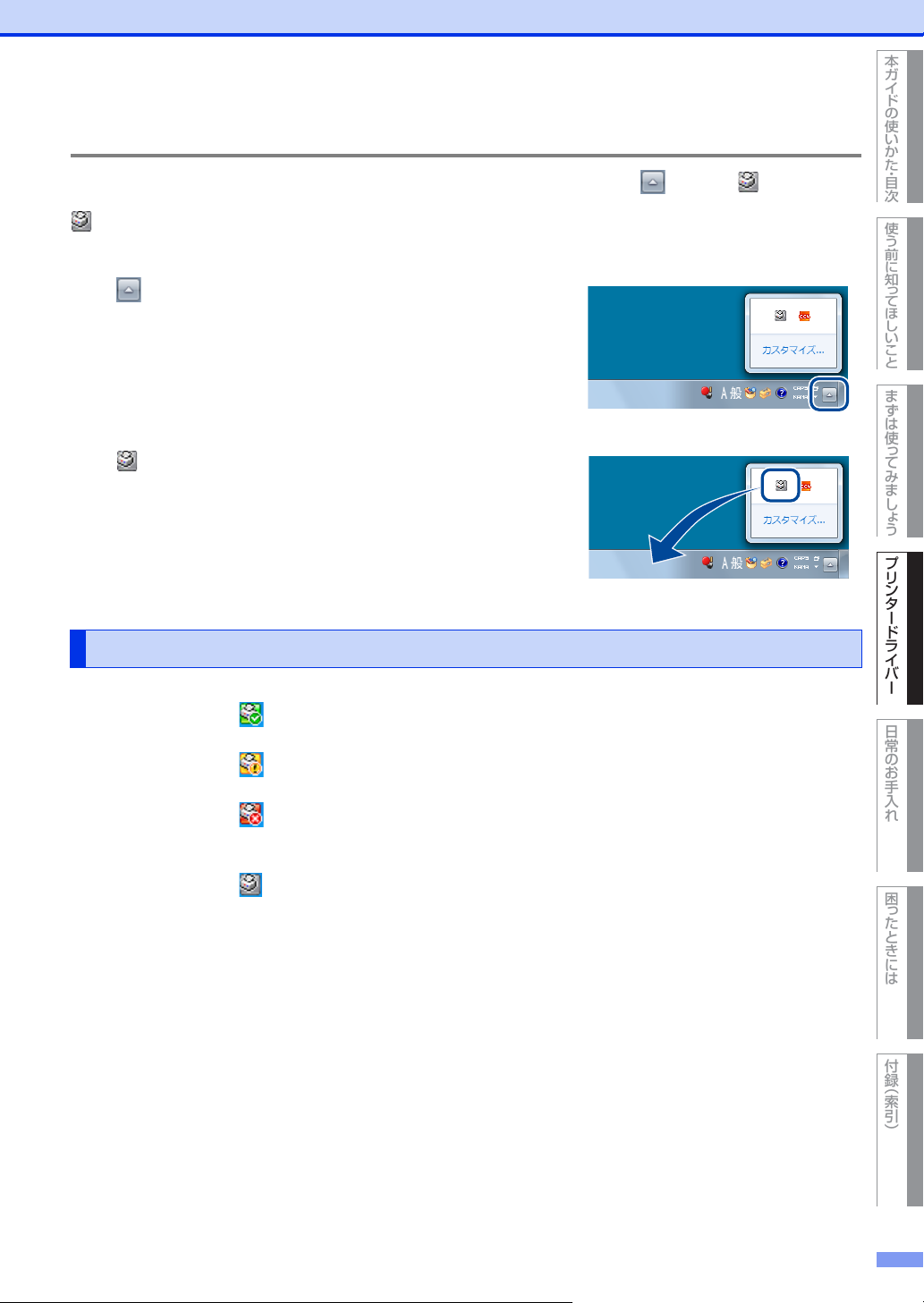
使う前に知 っ てほしいこと
まずは使っ てみまし ょ う
プリンタードライバー
日常のお手入れ
困ったときには
付録 ︵索引︶
本ガイドの使 いかた ・ 目次
第3章 プリンタードライバー
Windows®7の場合
インストール中に[起動時にステータスモニターを有効にする]を選択すると、 、または がタスクバー
に表示されます。
をタスクバーに表示するには、以下の手順を行ってください。
・・・・・・・・・・・・・・・・・・・・・・・・・・・・・・・・・・・・・・・・・・・・・・・・・・・・・・・・・・・・・・・・・・・・・・・・・・・・・・・・・・・・・・・・・・・
1
をクリックする
小さいウインドーにステータスモニターアイコンが表示されます。
・・・・・・・・・・・・・・・・・・・・・・・・・・・・・・・・・・・・・・・・・・・・・・・・・・・・・・・・・・・・・・・・・・・・・・・・・・・・・・・・・・・・・・・・・・・
2
をタスクバーにドラッグする
本製品の状態を確認する
ステータスモニターアイコンの色で本製品の状態を見分けることができます。
● 緑色のアイコン
本製品は正常に動作しています。
● 黄色のアイコン
本製品は警告状態です。
● 赤色のアイコン
本製品に何らかのエラーが発生しています。エラーが発生しているときは、本製品の状態を確認してくださ
い。問題の解決方法は、⇒131ページ「ステータスモニターのエラーメッセージ一覧」を参照してください。
● 灰色のアイコン
本製品の電源が入っていないか、接続が遮断されています。オフライン状態です。
82

使う前に知 っ てほしいこと
まずは使っ てみまし ょ う
プリンタードライバー
日常のお手入れ
困ったときには
付録 ︵索引︶
本ガイドの使 いかた ・ 目次
第3章 プリンタードライバー
Macintosh用プリンタードライバーの設定方法
プリンタードライバーは、本製品をプリンターとして使用するときに必要なソフトウェアです。プリンタード
ライバーは、付属のドライバー&ソフトウェア CD-ROM に収録されています。最新のプリンタードライバー
は、以下のサイトからダウンロードすることもできます。
サポートサイト(ブラザーソリューションセンター)(http://solutions.brother.co.jp/)
ここでは、プリンタードライバーの機能について説明します。プリンタードライバーの機能の詳細は、プリン
タードライバーのオンラインヘルプを参照してください。
印刷する際にプリンタードライバーで各種の設定をすることができます。
本製品は、MacOSX10.5.8/10.6.x/10.7.xに対応しています。
ここでは、MacOSX10.5.8の画面をもとに説明しています。
Macintoshの画面は、ご使用のオペレーティングシステム(OS)によって異なります。
・・・・・・・・・・・・・・・・・・・・・・・・・・・・・・・・・・・・・・・・・・・・・・・・・・・・・・・・・・・・・・・・・・・・・・・・・・・・・・・・・・・・・・・・・・・
アプリケーションソフトの[ファイル]メニューから[ページ設定]を選択する
1
・・・・・・・・・・・・・・・・・・・・・・・・・・・・・・・・・・・・・・・・・・・・・・・・・・・・・・・・・・・・・・・・・・・・・・・・・・・・・・・・・・・・・・・・・・・
[対象プリンタ]のプルダウンメニューか
2
ら[BrotherHL-XXXX]を選択する
[BrotherHL-XXXXseriesCUPS]が表示されて
いることを確認します。
右の画面内で、次の項目が設定できます。
・ 用紙サイズ
・ 方向
・ 拡大縮小
・・・・・・・・・・・・・・・・・・・・・・・・・・・・・・・・・・・・・・・・・・・・・・・・・・・・・・・・・・・・・・・・・・・・・・・・・・・・・・・・・・・・・・・・・・・
設定が終わったら、[OK]をクリックする
3
・・・・・・・・・・・・・・・・・・・・・・・・・・・・・・・・・・・・・・・・・・・・・・・・・・・・・・・・・・・・・・・・・・・・・・・・・・・・・・・・・・・・・・・・・・・
アプリケーションソフトの[ファイル]メ
4
ニューから[プリント]を選択する
本製品のモデル名のプリンターが選択されている
ことを確認します。
83

使う前に知 っ てほしいこと
まずは使っ てみまし ょ う
プリンタードライバー
日常のお手入れ
困ったときには
付録 ︵索引︶
本ガイドの使 いかた ・ 目次
第3章 プリンタードライバー
<MacOSX10.5.8〜10.6.xの場合>
<MacOSX10.7.xの場合>
・・・・・・・・・・・・・・・・・・・・・・・・・・・・・・・・・・・・・・・・・・・・・・・・・・・・・・・・・・・・・・・・・・・・・・・・・・・・・・・・・・・・・・・・・・・
[プリンタ]プルダウンメニューの横の
5
をクリックする
MacOSX10.7.x の場合は、[詳細を表示]をク
リックしてください。
・・・・・・・・・・・・・・・・・・・・・・・・・・・・・・・・・・・・・・・・・・・・・・・・・・・・・・・・・・・・・・・・・・・・・・・・・・・・・・・・・・・・・・・・・・・
プルダウンメニューから各項目を選択す
6
る
設定内容の詳細は⇒85ページ「Macintosh用プリ
ンタードライバーの設定内容」を参照してくださ
い。
・・・・・・・・・・・・・・・・・・・・・・・・・・・・・・・・・・・・・・・・・・・・・・・・・・・・・・・・・・・・・・・・・・・・・・・・・・・・・・・・・・・・・・・・・・・
設定が終わったら、[プリント]をクリックしてプリントする
7
84

使う前に知 っ てほしいこと
まずは使っ てみまし ょ う
プリンタードライバー
日常のお手入れ
困ったときには
付録 ︵索引︶
本ガイドの使 いかた ・ 目次
第3章 プリンタードライバー
Macintosh用プリンタードライバーの設定内容
プリンタードライバーで設定・変更できる項目について説明します。
プリンタードライバーで設定できる項目は、ご使用のオペレーティングシステム(OS)によっては利用できな
い項目があります。また、ご使用のアプリケーションソフトに類似した機能がある場合は、アプリケーション
ソフト側の設定が優先されます。
[印刷設定]画面での設定項目
①
②
③
④
⑤
① 用紙種類
次の種類の用紙に印刷できます。最良の印刷品質を得るために、ご使用の用紙に応じて用紙種類を設定してく
ださい。
[普通紙(厚め)]: 厚めの普通紙やコピー用紙に印刷する場合
[普通紙]: 普通紙やコピー用紙に印刷する場合
[厚紙]: 厚めの用紙に印刷する場合
[超厚紙]:[厚紙]、[ハガキ]を選択して印刷したときにトナーの付きが悪い場合
[封筒]: 封筒に印刷する場合
[封筒(厚め)]: [封筒]を選択して印刷したときにトナーの付きが悪い場合
[封筒(薄め)]: [封筒]を選択して印刷したときに印刷された封筒がしわになる場合
[再生紙]: 再生紙に印刷する場合
[ラベル紙]: ラベル紙に印刷する場合
[ハガキ]: ハガキに印刷する場合
85

使う前に知 っ てほしいこと
まずは使っ てみまし ょ う
プリンタードライバー
日常のお手入れ
困ったときには
付録 ︵索引︶
本ガイドの使 いかた ・ 目次
第3章 プリンタードライバー
② 解像度
解像度を次の4種類から選択します。
・[300dpi]: 1インチあたり300x300ドットの解像度で印刷します。
・[600dpi]: 1インチあたり600x600ドットの解像度で印刷します。
・[HQ1200]:1インチあたり2400x600ドットの解像度で印刷します。
・[1200dpi]:1インチあたり1200x1200ドットの解像度で印刷します。
● 選択する[解像度]によって印刷時間が異なります。より品質のよい印刷をするためには、時間がかかりますが、解像
度を下げると、印刷時間が早くなります。
●[HQ 1200]、または[1200 dpi]を選択して印刷した場合、ステータスモニターに[メモリがいっぱいです]が表示
されたときは、数ページずつ分けて印刷するか、解像度を下げてください。または、本製品のメモリを増やしてくださ
い。詳しくは、⇒174ページ「メモリを増設する(HL-5450DNのみ)」を参照してください。
③ 給紙方法
給紙するトレイを選択します。
[自動選択]: 本製品が自動的にトレイを選択します。
[トレイ1]: 記録紙トレイから普通紙を印刷する場合に選択します。
⇒29ページ「記録紙トレイから印刷する」を参照してください。
[トレイ2]:
増設記録紙トレイ
(オプション)
から普通紙を印刷する場合に選択します。
⇒174ページ「オプション」を参照してください。
[MP トレイ]:多目的トレイ(MP トレイ)から普通紙、封筒または厚い用紙に印刷する場合に選択します。
⇒32ページ「多目的トレイ(MPトレイ)から印刷する」を参照してください。
[手差し]: 多目的トレイ(MPトレイ)から手差しで普通紙、封筒または厚い用紙に印刷する場合に選択し
ます。
⇒32ページ「多目的トレイ(MPトレイ)から印刷する」を参照してください。
④ 拡張機能
⇒87ページ「[拡張機能]画面での設定項目」を参照してください。
⑤ サポート
−[印刷設定]−[サポート]の順にクリックすると、サポート画面が表示されます。
・ サポートサイト(ブラザーソリューションセンター)のご案内
よくあるご質問(Q&A)、ユーザーズガイド、最新のドライバーやソフトウェアのダウンロードなど、ブラ
ザー製品に関する情報を提供しているサポートサイトです。
・ ブラザー純正消耗品のご案内
ブラザー純正の消耗品についての情報を提供しているホームページが表示されます。
86
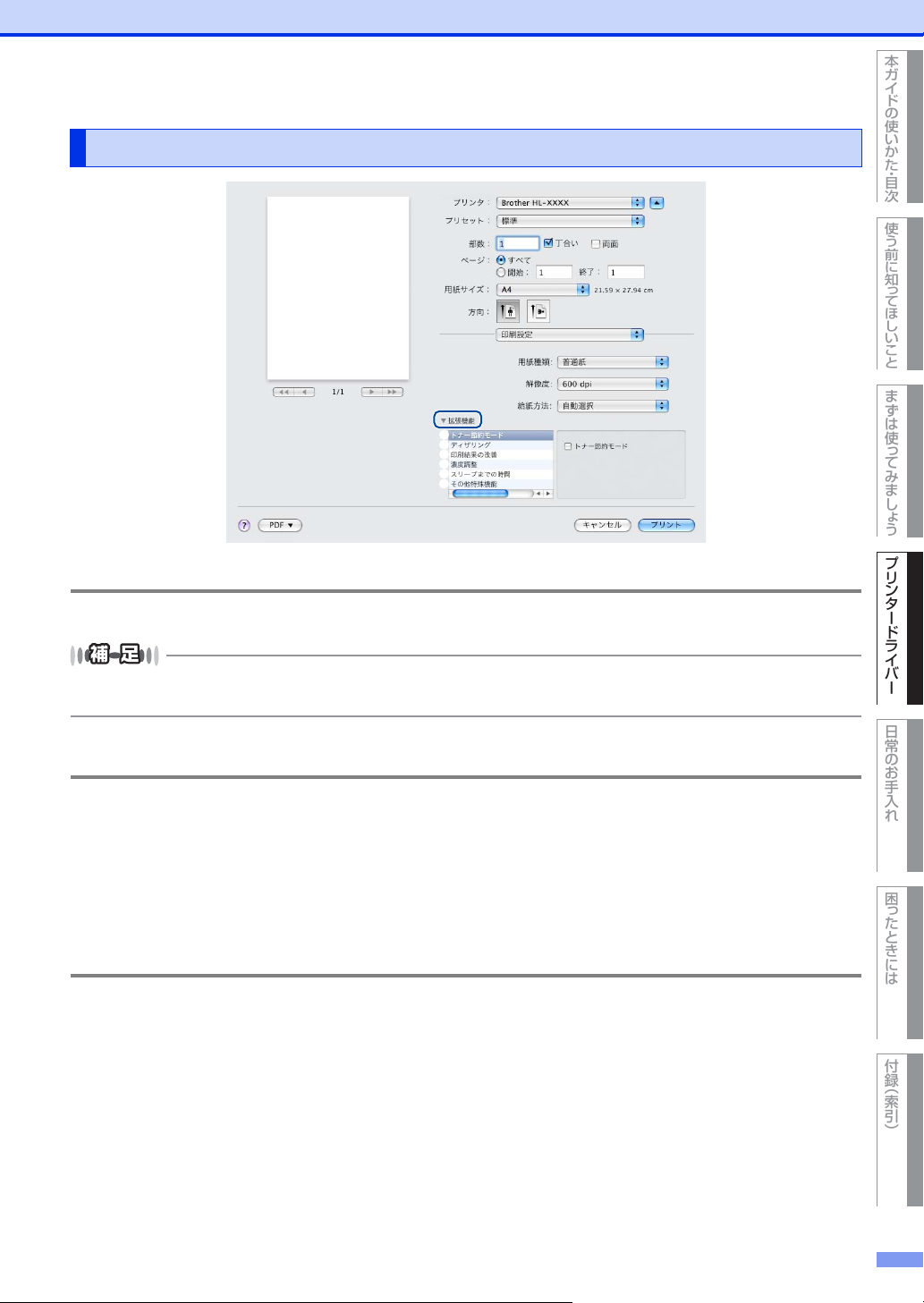
使う前に知 っ てほしいこと
まずは使っ てみまし ょ う
プリンタードライバー
日常のお手入れ
困ったときには
付録 ︵索引︶
本ガイドの使 いかた ・ 目次
第3章 プリンタードライバー
[拡張機能]画面での設定項目
①
②
③
④
⑤
⑥
① トナー節約モード
トナー節約モードで印刷することにより、消費するトナーを節約することができます。
● 写真やモノクロ画像を印刷する場合は、[トナー節約モード]をおすすめしません。
●[解像度]で[HQ1200]、または[1200dpi]を選択した場合は、[トナー節約モード]の[オン]は選択できません。
② ディザリング
ディザリングは、印刷パターンを生成する方法を指定するものです。本製品では白黒印刷のみが可能ですが、
下記のパターンを使用するとハーフトーン(灰色の濃淡)の印刷が可能になります。
それぞれの設定でグラフィックスイメージを試し印刷し、どの設定が最適かを判断し、選択してください。
[グラフィックス]:グラフィックスなど、線やグラデーションに適した設定です。はっきりした濃さの表現に
なります。写真を印刷した場合、コントラストの大きい印刷になります。
[テキスト]: ビジネス文書やプレゼンテーション資料など、文字・グラフ・チャートが多い印刷に最適
な印刷モードです。
③ 印刷結果の改善
印刷時の品質を改善することができます。
・ 用紙のカールを軽減する
印刷された用紙のカールが大きい場合、[用紙のカールを軽減する]を選択することでカールが軽減される場
合があります。
改善されない場合は、⇒85ページ「①用紙種類」の用紙種類をより薄いものに変更してください。
・ トナーの定着を改善する
印刷された用紙からトナーが剥がれてしまう場合、[トナーの定着を改善する]を選択することで改善される
場合があります。
改善されない場合は、⇒85ページ「①用紙種類」の用紙種類をより厚いものに変更してください。
87
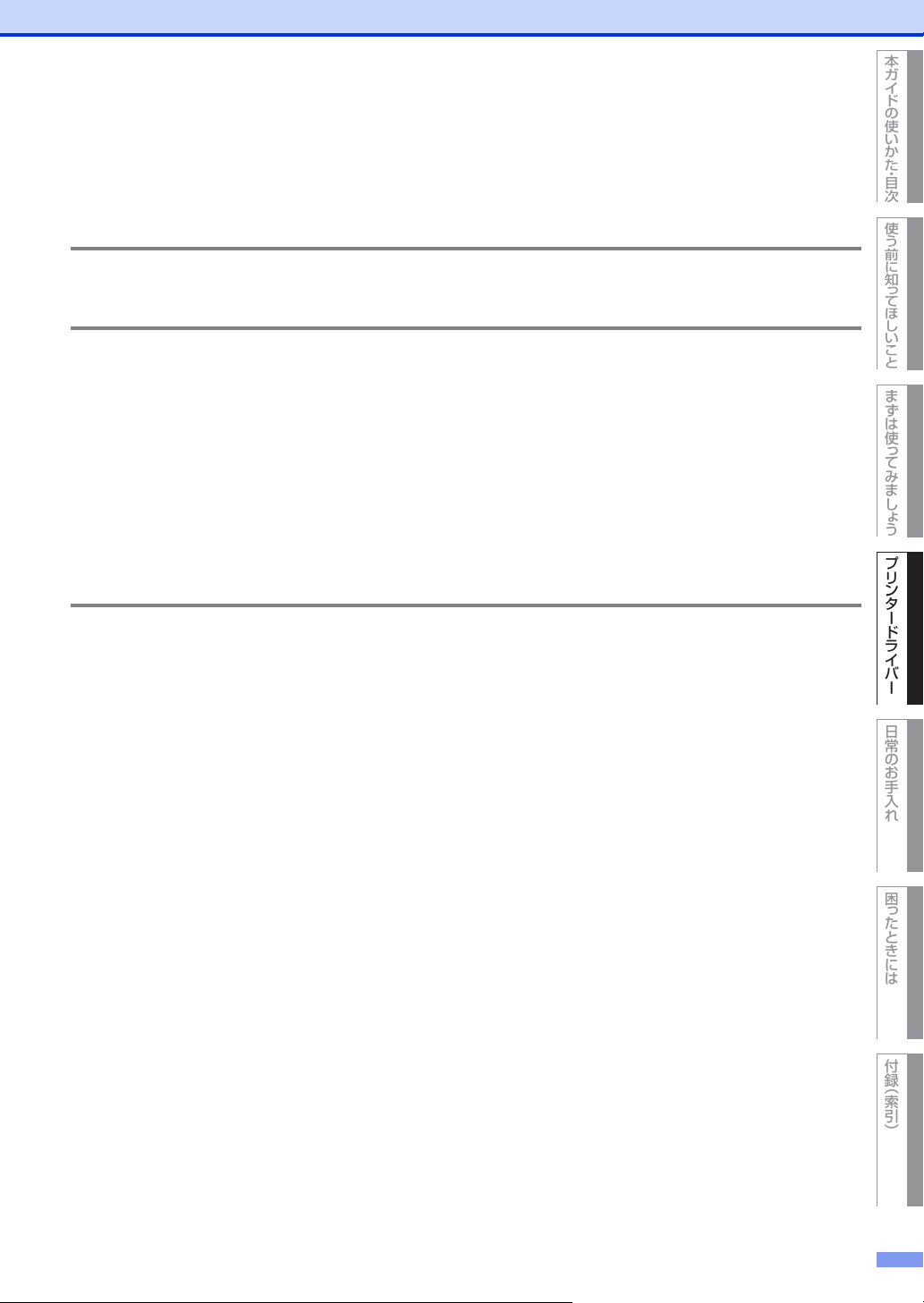
使う前に知 っ てほしいこと
まずは使っ てみまし ょ う
プリンタードライバー
日常のお手入れ
困ったときには
付録 ︵索引︶
本ガイドの使 いかた ・ 目次
第3章 プリンタードライバー
・ 残像の改善設定
高湿度環境下で印刷に残像が発生した場合、[高湿度下での残像を改善する]のチェックボックスをチェック
することで、残像が改善される場合があります。
通常は、チェックしないでください。
④ 濃度調整
印刷時のトナーの密度を調整できます。
⑤ スリープまでの時間
スリープモードは、本製品の電源スイッチをOFFにしているときに近い状態になるため、電力を節約できます。
一定時間本製品がデータを受信しなかったとき(タイムアウト時)に、スリープモードに切り替わります。
本製品がスリープモードに入っているときは、Readyランプが淡く点灯していますが、コンピューターからの
データは受信することができます。
本製品がコンピューターから印刷データを受信すると、本製品は自動的に起動し、印刷を開始します。
・[プリンターの設定のまま]
本製品で設定されている時間でスリープモードに入ります。
・[手動設定]
スリープモードに移行するまでの時間を1分単位で設定します。(最大5分)
初期設定時間は3分です。
⑥その他特殊機能
・ 白ページの節約
[白紙ページの節約]のチェックボックスをチェックすると、自動的に白紙ページを印刷しないようにするこ
とができます。
88

使う前に知 っ てほしいこと
まずは使っ てみまし ょ う
プリンタードライバー
日常のお手入れ
困ったときには
付録 ︵索引︶
本ガイドの使 いかた ・ 目次
第3章 プリンタードライバー
[レイアウト]画面での設定項目
①
②
③
④
⑤
⑥
① ページ数/枚
イメージのサイズを縮小して複数のページを1枚の用紙に印刷することができます。
1枚の用紙に印刷するページ数を[1]、[2]、[4]、[6]、[9]、[16]から選択します。
② レイアウト方向
複数ページのレイアウト方向を選択します。
③ 境界線
複数ページを1枚の用紙に印刷する場合、各ページに仕切り線を挿入することができます。
仕切り線のタイプを[なし]、[極細線]、[細線]、[極細2本線]、[細2本線]から選択します。
④両面
・ 自動両面印刷の場合
[長辺とじ]または[短辺とじ]を選択します。
・ 手動両面印刷の場合
[用紙処理]画面の[プリントするページ]で[偶数ページのみ]を選択して印刷し、次に用紙をトレイに裏
返しにセットして[奇数ページのみ]を選択して印刷します。
⑤ ページの方向を反転
上下を反転して印刷することができます。
⑥ 左右反転(MacOSX10.6.x、10.7.xのみ)
左右を反転して印刷することができます。
89

使う前に知 っ てほしいこと
まずは使っ てみまし ょ う
プリンタードライバー
日常のお手入れ
困ったときには
付録 ︵索引︶
本ガイドの使 いかた ・ 目次
第3章 プリンタードライバー
Macintosh用BR-Script3プリンタードライバー について(HL-5450DNのみ)
Macintosh用BR-Script3プリンタードライバーで設定・変更できる項目について説明します。
Macintoshプリンタードライバーの基本的な操作については、⇒ 85ページ「Macintosh 用プリンタードライ
バーの設定内容」を参照してください。
Macintosh用BR-Script3プリンタードライバーの設定方法は、以下のサイトでご確認ください。
サポートサイト(ブラザーソリューションセンター)(http://solutions.brother.co.jp/)
・・・・・・・・・・・・・・・・・・・・・・・・・・・・・・・・・・・・・・・・・・・・・・・・・・・・・・・・・・・・・・・・・・・・・・・・・・・・・・・・・・・・・・・・・・・
[プリンタの機能]画面を選択する
1
[プリント]ダイアログボックスのプルダウンメ
ニューから、[プリンタの機能]を選択してくださ
い。
90

使う前に知 っ てほしいこと
まずは使っ てみまし ょ う
プリンタードライバー
日常のお手入れ
困ったときには
付録 ︵索引︶
本ガイドの使 いかた ・ 目次
第3章 プリンタードライバー
[プリンタの機能]画面での設定項目
● General1
①
②
③
④
⑤
⑥
① 印刷品質
印刷品質を次の4種類から選択します。
・[300dpi]: 1インチあたり300x300ドットの印刷品質で印刷します。
・[600dpi]: 1インチあたり600x600ドットの印刷品質で印刷します。
・[HQ1200]:1インチあたり2400x600ドットの印刷品質で印刷します。
・[1200dpi]:1インチあたり1200x1200ドットの印刷品質で印刷します。
● 選択する[印刷品質]によって印刷時間が異なります。より品質のよい印刷をするためには、時間がかかりますが、印
刷品質を下げると、印刷時間が早くなります。
●[HQ 1200]、または[1200 dpi]を選択して印刷した場合、ステータスモニターに[メモリがいっぱいです]が表示
されたときは、数ページずつ分けて印刷するか、印刷品質を下げてください。または、本製品のメモリを増やしてくだ
さい。詳しくは、⇒174ページ「メモリを増設する(HL-5450DNのみ)」を参照してください。
② 用紙種類
次の種類の用紙に印刷できます。最良の印刷品質を得るために、ご使用の用紙に応じて用紙種類を設定してく
ださい。
[普通紙(厚め)]:厚めの普通紙やコピー用紙に印刷する場合
[普通紙]: 普通紙やコピー用紙に印刷する場合
[厚紙]: 厚めの用紙に印刷する場合
[超厚紙]:[厚紙]、[ハガキ]を選択して印刷したときにトナーの付きが悪い場合
[ボンド紙]: ボンド紙に印刷する場合
[封筒]: 封筒に印刷する場合
[封筒(厚め)]: [封筒]を選択して印刷したときにトナーの付きが悪い場合
[封筒(薄め)]: [封筒]を選択して印刷したときに印刷された封筒がしわになる場合
[再生紙]: 再生紙に印刷する場合
[ラベル紙]: ラベル紙に印刷する場合
[ハガキ]: ハガキに印刷する場合
91

使う前に知 っ てほしいこと
まずは使っ てみまし ょ う
プリンタードライバー
日常のお手入れ
困ったときには
付録 ︵索引︶
本ガイドの使 いかた ・ 目次
第3章 プリンタードライバー
③ トナー節約
トナー節約モードで印刷することにより、消費するトナーを節約することができます。
● 写真やモノクロ画像を印刷する場合は、[トナー節約]をおすすめしません。
●[印刷品質]で[HQ1200]、または[1200dpi]を選択した場合は、[トナー節約]は表示されません。
④ スリープまでの時間
スリープモードは、本製品の電源スイッチをOFFにしているときに近い状態になるため、電力を節約できます。
一定時間本製品がデータを受信しなかったとき(タイムアウト時)に、スリープモードに切り替わります。
本製品がスリープモードに入っているときは、Readyランプが淡く点灯していますが、コンピューターからの
データは受信することができます。本製品がコンピューターから印刷データを受信すると、本製品は自動的に
起動し、印刷を開始します。
・[プリンターの設定のまま]
本製品で設定されている時間でスリープモードに入ります。
・[手動設定]
スリープモードに移行するまでの時間を設定します。10分、30分に設定しても、5分の設定になります。
⑤ ハーフトーンスクリーンのロック
他のアプリケーションでハーフトーンの設定を適用しないようにします。初期設定は[オン]です。
⑥ 高精度画像印刷
高精度の画像や写真を印刷するときにチェックボックスをチェックします。高画質にはなりますが、印刷時間
が長くなります。
92

使う前に知 っ てほしいこと
まずは使っ てみまし ょ う
プリンタードライバー
日常のお手入れ
困ったときには
付録 ︵索引︶
本ガイドの使 いかた ・ 目次
第3章 プリンタードライバー
● General2
①
②
③
① 印刷結果の改善
[用紙のカールを軽減する]:印刷された用紙のカールが大きい場合、[用紙のカールを軽減する]を選択するこ
とでカールが軽減される場合があります。
選択しても改善されない場合は、⇒ 91 ページ「②用紙種類」の用紙種類をより薄
[トナーの定着を改善する]:印刷された用紙からトナーが剥がれてしまう場合、[トナーの定着を改善する]を
いものに変更してください。
選択することで改善される場合があります。
選択しても改善されない場合は、⇒ 91 ページ「②用紙種類」の用紙種類をより厚
いものに変更してください。
② 残像の改善設定
高湿度環境下で印刷に残像が発生した場合、[高湿度下での残像を改善する]を選択することで残像が改善され
る場合があります。通常は、選択しないでください。
③ 濃度調整
印刷時のトナーの密度を調節できます。
初期設定は、[プリンターの設定のまま]です。
手動でトナーの密度を変更するときは、数値を選択して調節します。
93

使う前に知 っ てほしいこと
まずは使っ てみまし ょ う
プリンタードライバー
日常のお手入れ
困ったときには
付録 ︵索引︶
本ガイドの使 いかた ・ 目次
第3章 プリンタードライバー
印刷状況を確認する(Macintosh用ステータスモニター)
ご使用のMacintoshからステータスモニターで本製品の印刷状況などを確認できます。
ステータスモニターを起動する
プリントキュー画面からのステータスモニターの起動方法
・・・・・・・・・・・・・・・・・・・・・・・・・・・・・・・・・・・・・・・・・・・・・・・・・・・・・・・・・・・・・・・・・・・・・・・・・・・・・・・・・・・・・・・・・・・
MacOSX10.5.8、10.6.xの場合
1
[プリント]ダイアログボックス内の[プ
リンタ]から["プリントとファクス"環境
設定]を選択する
MacOSX10.7.xの場合
[プリント]ダイアログボックス内の[プ
リンタ]から[プリントとスキャン環
境設定]を選択する
プリンターリストから使用しているプリ
2
ンターを選択する
・・・・・・・・・・・・・・・・・・・・・・・・・・・・・・・・・・・・・・・・・・・・・・・・・・・・・・・・・・・・・・・・・・・・・・・・・・・・・・・・・・・・・・・・・・・
[プリントキューを開く]をクリックする
3
94
・・・・・・・・・・・・・・・・・・・・・・・・・・・・・・・・・・・・・・・・・・・・・・・・・・・・・・・・・・・・・・・・・・・・・・・・・・・・・・・・・・・・・・・・・・・

使う前に知 っ てほしいこと
まずは使っ てみまし ょ う
プリンタードライバー
日常のお手入れ
困ったときには
付録 ︵索引︶
本ガイドの使 いかた ・ 目次
第3章 プリンタードライバー
・・・・・・・・・・・・・・・・・・・・・・・・・・・・・・・・・・・・・・・・・・・・・・・・・・・・・・・・・・・・・・・・・・・・・・・・・・・・・・・・・・・・・・・・・・・
[ユーティリティ]をクリックする
4
MacOSX10.6.x、MacOSX10.7.xの場合は、[プリンタ
設定]-[ユーティリティ]−[プリンタユーティリティを開
く]の順にクリックしてください。
本製品の状態表示の更新
をクリックすると、ご使用のMacintoshと本製品が通信を開始し、本製品の状態を確認できます。
更新間隔の変更
本製品の状態表示の自動更新間隔を変更することができます。
・・・・・・・・・・・・・・・・・・・・・・・・・・・・・・・・・・・・・・・・・・・・・・・・・・・・・・・・・・・・・・・・・・・・・・・・・・・・・・・・・・・・・・・・・・・
メニューバーの[ブラザーステータスモニター]から[環境設定]を選択する
1
[環境設定]ダイアログボックスが表示されます。
・・・・・・・・・・・・・・・・・・・・・・・・・・・・・・・・・・・・・・・・・・・・・・・・・・・・・・・・・・・・・・・・・・・・・・・・・・・・・・・・・・・・・・・・・・・
[入]にチェックが入っていることを確認
2
して、[リフレッシュ間隔]に数値を入力
する
・・・・・・・・・・・・・・・・・・・・・・・・・・・・・・・・・・・・・・・・・・・・・・・・・・・・・・・・・・・・・・・・・・・・・・・・・・・・・・・・・・・・・・・・・・・
[OK]をクリックする
3
ウインドーの格納と表示
・ ステータスモニター起動後、ステータスモニターウインドーを格納
(非表示に)するには、メニューバーの[ブラザーステータスモニ
ター]から[ステータスモニターを隠す]を選択します。
・ ステータスモニター格納後、再度ステータスモニターウインドーを表
示するには、ドックの をクリックします。
95

使う前に知 っ てほしいこと
まずは使っ てみまし ょ う
プリンタードライバー
日常のお手入れ
困ったときには
付録 ︵索引︶
本ガイドの使 いかた ・ 目次
第3章 プリンタードライバー
ステータスモニターの終了
ステータスモニターを終了するには、メニューバーの[ブラザーステータスモニター]から[ステータスモニ
ターを終了]を選択します。
ウェブブラウザー設定を使用して本製品にアクセスする(HL-5450DNのみ)
・ 標準のウェブブラウザー設定でHTTP(ハイパーテキスト転送プロトコル)を使用して、本製品を管理する
ことができます。(詳しくは⇒ユーザーズガイドネットワーク編「ウェブブラウザー設定で管理する」を参
照してください。)
・ ステータスモニターウインドーの をクリックするとウェブブラウザー設定を使用して本製品にアクセス
することもできます。(詳しくは⇒ユーザーズガイドネットワーク編「ウェブブラウザー設定で管理する」
を参照してください。)
96

使う前に知 っ てほしいこと
まずは使っ てみまし ょ う
プリンタードライバー
日常のお手入れ
困ったときには
付録 ︵索引︶
本ガイドの使 いかた ・ 目次
第3章 プリンタードライバー
プリンタードライバーの削除
次の手順に従って、インストールしたプリンタードライバーの削除ができます。
Windows®用プリンタードライバーの場合
● 次の手順は、Windows®のプリンターの追加機能から追加したプリンタードライバーには適用できません。
● アンインストールが完了後、アンインストール中に使用されたファイルを削除するため、コンピューターを再起動する
ことをおすすめします。
・・・・・・・・・・・・・・・・・・・・・・・・・・・・・・・・・・・・・・・・・・・・・・・・・・・・・・・・・・・・・・・・・・・・・・・・・・・・・・・・・・・・・・・・・・・
[スタート]メニューから[すべてのプログラム]−[Brother]−[本製品名]−
1
[アンインストール]の順にクリックする
・・・・・・・・・・・・・・・・・・・・・・・・・・・・・・・・・・・・・・・・・・・・・・・・・・・・・・・・・・・・・・・・・・・・・・・・・・・・・・・・・・・・・・・・・・・
画面の指示に従う
2
Macintosh用プリンタードライバーの場合
コンピューターに複数のブラザー製品がインストールされている場合は、一旦すべてのブラザー製品を削除
し、再度必要な製品のドライバーをインストールする必要があります。(特定の製品のみ削除することはで
きません)
・・・・・・・・・・・・・・・・・・・・・・・・・・・・・・・・・・・・・・・・・・・・・・・・・・・・・・・・・・・・・・・・・・・・・・・・・・・・・・・・・・・・・・・・・・・
管理者(Administrator)権限でログインする
1
・・・・・・・・・・・・・・・・・・・・・・・・・・・・・・・・・・・・・・・・・・・・・・・・・・・・・・・・・・・・・・・・・・・・・・・・・・・・・・・・・・・・・・・・・・・
MacOSX10.5.8、10.6.xの場合
2
[システム環境設定]−[プリントとファクス]の順に開き、削除したいプリンター
を選択し、[−]をクリックする
MacOSX10.7.xの場合
[システム環境設定]−[プリントとスキャン]の順に開き、削除したいプリンター
を選択し、[−]をクリックする
・・・・・・・・・・・・・・・・・・・・・・・・・・・・・・・・・・・・・・・・・・・・・・・・・・・・・・・・・・・・・・・・・・・・・・・・・・・・・・・・・・・・・・・・・・・
MacOSX10.5.8の場合
3
[OK]をクリックする
MacOSX10.6.x、10.7.xの場合
[プリンタを削除]をクリックする
97

使う前に知 っ てほしいこと
まずは使っ てみまし ょ う
プリンタードライバー
日常のお手入れ
困ったときには
付録 ︵索引︶
本ガイドの使 いかた ・ 目次
■ドラムユニットやトナーカートリッジを火の中に投げ込まないでください。
また、火気のある場所に保管しないでください。
トナーに引火して、火災ややけどの原因となります。
■本製品を清掃する際、可燃性のスプレー、有機溶剤などは使用しないでください。
また、近くでのご使用もおやめください。火災・故障・感電の原因になります。
可燃性スプレーの例は次のとおりです。
・ほこり除去スプレー ・殺虫スプレー ・アルコールを含む除菌、消臭スプレー
・アルコールなどの有機溶剤や液体など
■トナーがこぼれたときは、ほうきで掃除するか、水で湿らせ固く絞った布で拭き取ってください。掃除機は使用
しないでください。掃除機でトナーを吸い取ると、掃除機内で粉塵が発火し、故障や火災の原因となります。
警告
■中性洗剤を使ってください。シンナーやベンジンを浸した布で拭かないでください。
■アンモニアの成分を含んでいる洗剤は使わないでください。
■操作パネルはアルコールを浸した布で拭かないでください。操作パネルにひびが入ったり、パネル上の印刷が消
えたりすることがあります。
重要
4
日常のお手入れ
定期メンテナンス
下記の部品を定期的に清掃することをおすすめします。
・記録紙トレイ ・ドラムユニット ・コロナワイヤー ・給紙ローラー
本製品外部を清掃する
本製品は柔らかい布で軽く拭いてください。
・・・・・・・・・・・・・・・・・・・・・・・・・・・・・・・・・・・・・・・・・・・・・・・・・・・・・・・・・・・・・・・・・・・・・・・・・・・・・・・・・・・・・・・・・・・
電源スイッチをOFFにする
1
・・・・・・・・・・・・・・・・・・・・・・・・・・・・・・・・・・・・・・・・・・・・・・・・・・・・・・・・・・・・・・・・・・・・・・・・・・・・・・・・・・・・・・・・・・・
コード、ケーブルを取り外す
2
1 すべてのケーブルを取り外す
2 電源コードをコンセントから抜く
98
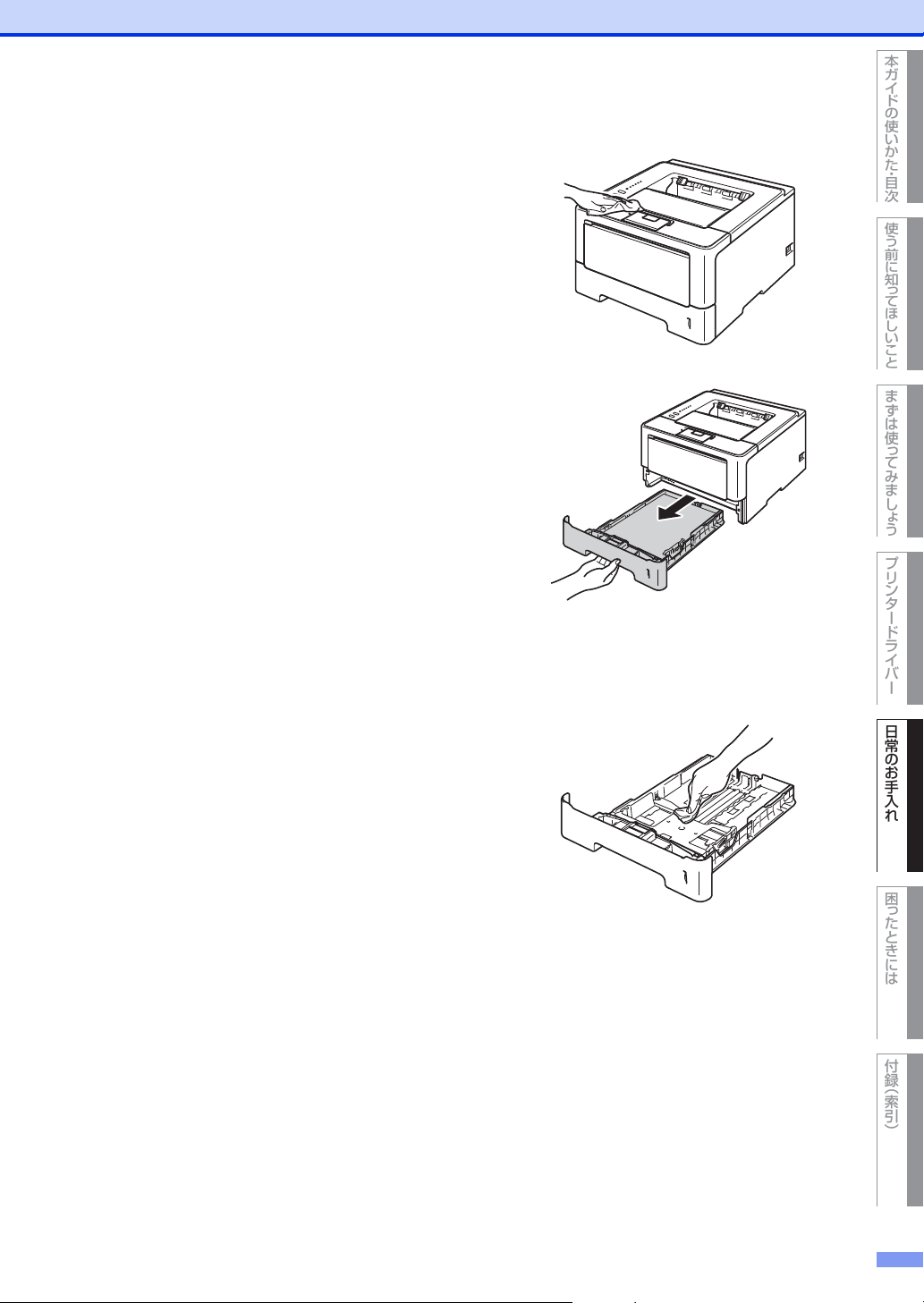
使う前に知 っ てほしいこと
まずは使っ てみまし ょ う
プリンタードライバー
日常のお手入れ
困ったときには
付録 ︵索引︶
本ガイドの使 いかた ・ 目次
第4章 日常のお手入れ
・・・・・・・・・・・・・・・・・・・・・・・・・・・・・・・・・・・・・・・・・・・・・・・・・・・・・・・・・・・・・・・・・・・・・・・・・・・・・・・・・・・・・・・・・・・
本製品の外側を拭く
3
・・・・・・・・・・・・・・・・・・・・・・・・・・・・・・・・・・・・・・・・・・・・・・・・・・・・・・・・・・・・・・・・・・・・・・・・・・・・・・・・・・・・・・・・・・・
記録紙トレイを完全に引き出す
4
・・・・・・・・・・・・・・・・・・・・・・・・・・・・・・・・・・・・・・・・・・・・・・・・・・・・・・・・・・・・・・・・・・・・・・・・・・・・・・・・・・・・・・・・・・・
記録紙トレイから記録紙を取り出す
5
記録紙トレイ内につまった記録紙がある場合は取り除いてください。
・・・・・・・・・・・・・・・・・・・・・・・・・・・・・・・・・・・・・・・・・・・・・・・・・・・・・・・・・・・・・・・・・・・・・・・・・・・・・・・・・・・・・・・・・・・
記録紙トレイの内側と外側を拭く
6
・・・・・・・・・・・・・・・・・・・・・・・・・・・・・・・・・・・・・・・・・・・・・・・・・・・・・・・・・・・・・・・・・・・・・・・・・・・・・・・・・・・・・・・・・・・
記録紙をセットして、記録紙トレイを本製品に戻す
7
・・・・・・・・・・・・・・・・・・・・・・・・・・・・・・・・・・・・・・・・・・・・・・・・・・・・・・・・・・・・・・・・・・・・・・・・・・・・・・・・・・・・・・・・・・・
コードやケーブルを元の状態に戻す
8
1 接続していたケーブルを取り付ける
2 電源スイッチがOFFになっていることを確認する
3 電源プラグをコンセントに差し込む
・・・・・・・・・・・・・・・・・・・・・・・・・・・・・・・・・・・・・・・・・・・・・・・・・・・・・・・・・・・・・・・・・・・・・・・・・・・・・・・・・・・・・・・・・・・
電源スイッチをONにする
9
99

使う前に知 っ てほしいこと
まずは使っ てみまし ょ う
プリンタードライバー
日常のお手入れ
困ったときには
付録 ︵索引︶
本ガイドの使 いかた ・ 目次
第4章 日常のお手入れ
本製品の使用直後は、内部は非常に高温になっている部分があります。本製品のフロントカバーを開けたときは、
イラストのグレーの部分には触れないでください。やけどのおそれがあります。
本製品内部(前面)
警告
コロナワイヤーの清掃
コロナワイヤーが汚れていると、印刷された画像が黒っぽく汚れたり、垂直の線が入ることがあります。印刷
したページに汚れが入る場合は、コロナワイヤーを清掃してください。
・・・・・・・・・・・・・・・・・・・・・・・・・・・・・・・・・・・・・・・・・・・・・・・・・・・・・・・・・・・・・・・・・・・・・・・・・・・・・・・・・・・・・・・・・・・
電源スイッチをONにしたまま、本製品の熱が冷めるまで10分以上待つ
1
・・・・・・・・・・・・・・・・・・・・・・・・・・・・・・・・・・・・・・・・・・・・・・・・・・・・・・・・・・・・・・・・・・・・・・・・・・・・・・・・・・・・・・・・・・・
フロントカバーリリースボタンを押して、フ
2
ロントカバーを開く
・・・・・・・・・・・・・・・・・・・・・・・・・・・・・・・・・・・・・・・・・・・・・・・・・・・・・・・・・・・・・・・・・・・・・・・・・・・・・・・・・・・・・・・・・・・
ドラムユニットを取り出す
3
100
